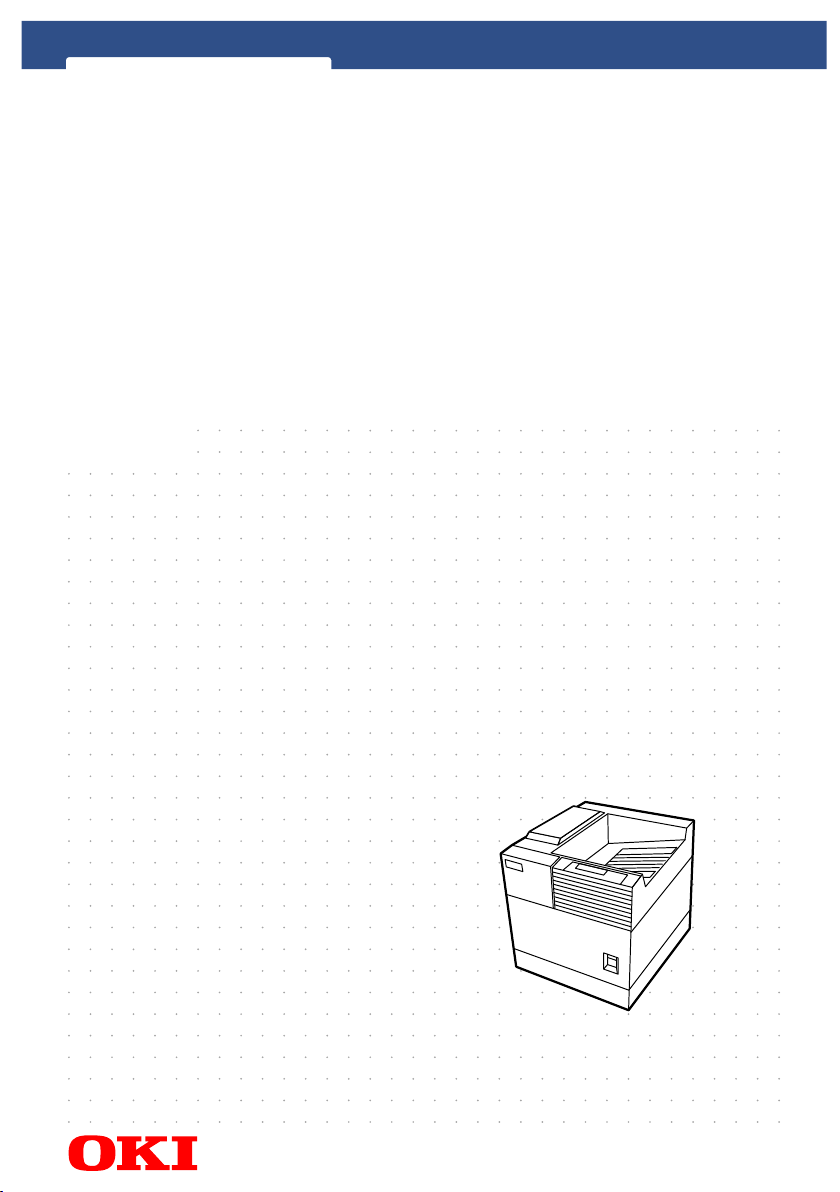
MANUALE D’USO
B8300
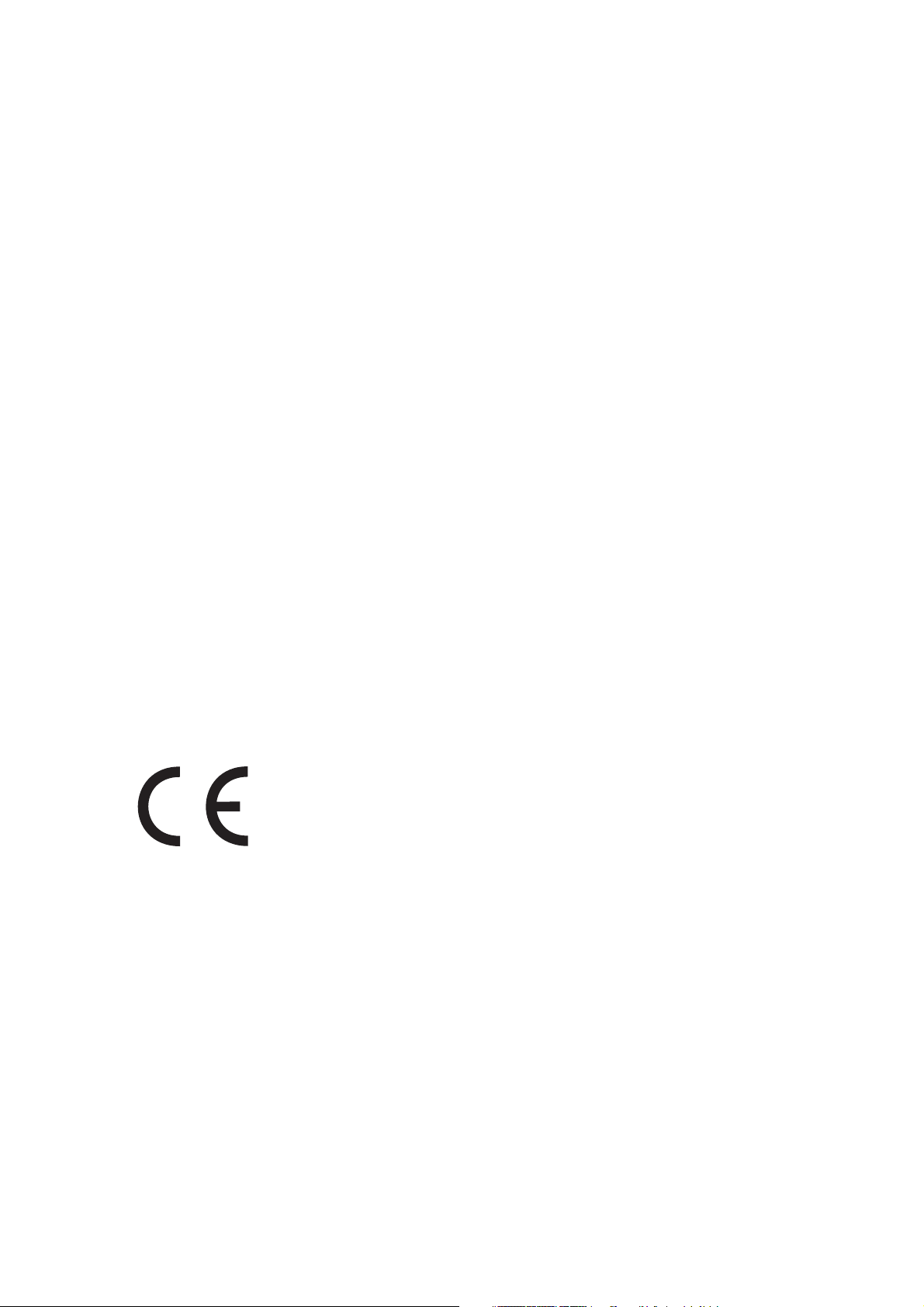
PREFAZIONE
Nella stesura di questo manuale è stato fatto il possibile per fornire informazioni complete, precise ed
aggiornate. Oki non si assume alcuna responsabilità per le conseguenze di eventuali errori causati da
fattori sui quali non ha controllo. In aggiunta, Oki non assicura la validità e correttezza delle informazioni
fornite se al software ed all'apparecchiatura citati in questo manuale sono state apportate modifiche da
parte di terze persone. La menzione di prodotti software di altri produttori non implica necessariamente
la relativa approvazione da parte di Oki.
Nella stesura di questo documento è stato fatto il possibile per fornire informazioni accurate ed utili.
Tuttavia non si garantisce in alcun modo, esplicito o implicito, la validità e correttezza delle informazioni
qui riportate.
Copyright 2002 Oki. Tutti i diritti riservati.
Oki è un marchio depositato della Oki Electric Industry Company, Ltd.
Microsoft Windows, MS-DOS e Windows NT sono marchi della Microsoft Corporation negli Stati Uniti e in
altri paesi.
Macintosh, Power Macintosh, Mac OS, LaserWriter e AppleTalk sono marchi registrati della Apple
Computer, Inc.
IBM, PC/AT e PowerPC sono marchi della International Business Machines Corporation.
Pentium è un marchio registrato di Intel Corporation.
PCL è un marchio della Hewlett-Packard Company.
PostScript® è un marchio registrato di Adobe Systems Incorporated.
NetWare è un marchio registrato di Novell, Inc.
Tutti gli altri marchi e copyright appartengono ai rispettivi proprietari.
Gli altri nomi di prodotto e marchi di fabbrica sono marchi registrati o marchi di fabbrica dei rispettivi
proprietari.
Scritto e prodotto dalla divisione pubblicazioni della Oki.
Compatibilità EEC
Questo prodotto è conforme ai requisiti delle Direttive del Consiglio 89/336/EEC
(EMC) e 73/23/EEC (LVD) come emendato, dove applicabile, sull'approssimazione
delle leggi degli stati membri relative alla compatibilità elettromagnetica ed alla
bassa tensione.
1 — Prefazione
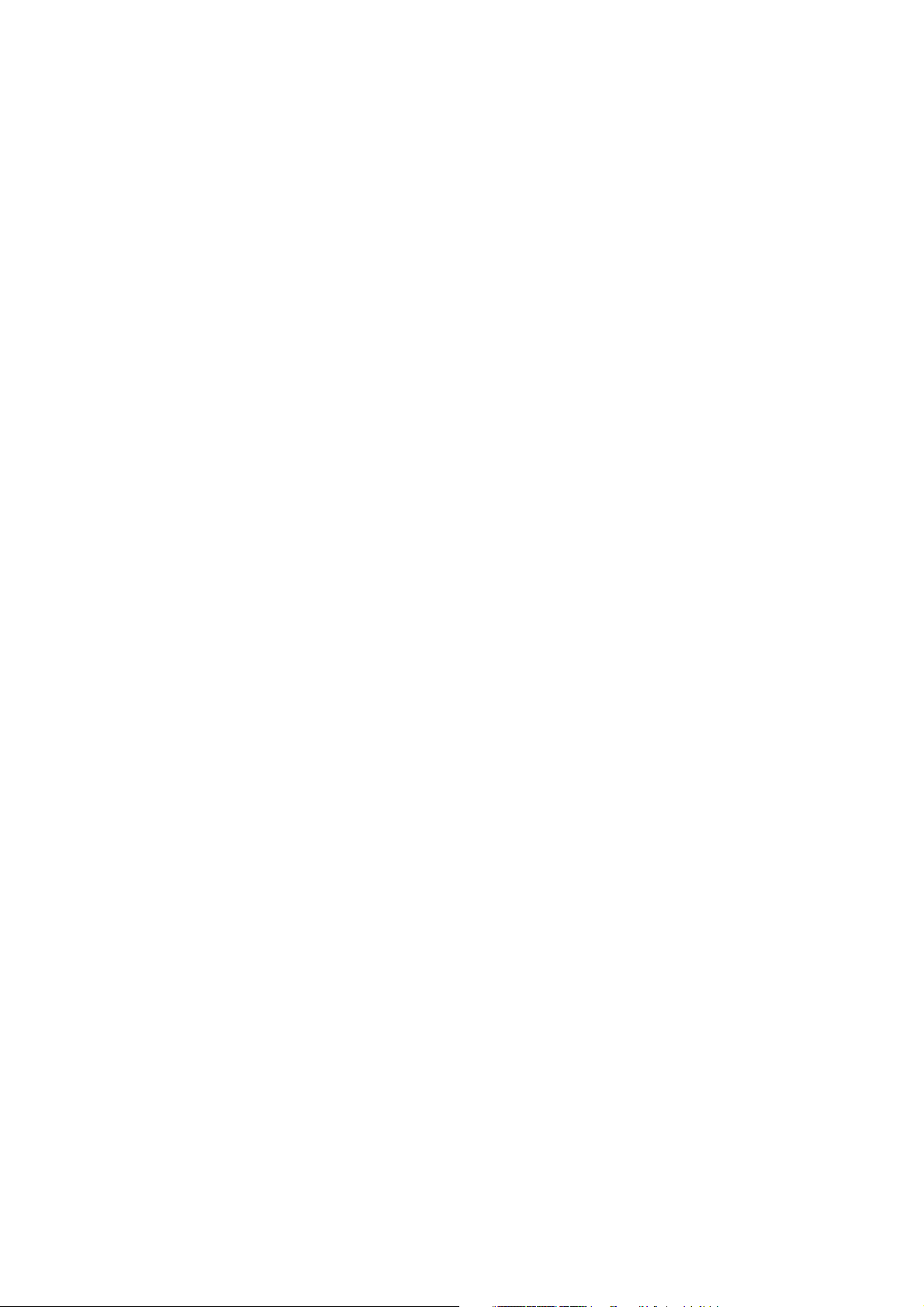
SOMMARIO
Prefazione. . . . . . . . . . . . . . . . . . . . . . . . . . . . . . . . . . . . . . . . . . . . . . . . . . . . . . . . . . . . . . . . . . . . . . . . . . . . 1
Compatibilità EEC . . . . . . . . . . . . . . . . . . . . . . . . . . . . . . . . . . . . . . . . . . . . . . . . . . . . . . . . . . . . . . . . . . . 1
Sommario . . . . . . . . . . . . . . . . . . . . . . . . . . . . . . . . . . . . . . . . . . . . . . . . . . . . . . . . . . . . . . . . . . . . . . . . . . . . 2
Istruzioni di sicurezza . . . . . . . . . . . . . . . . . . . . . . . . . . . . . . . . . . . . . . . . . . . . . . . . . . . . . . . . . . . . . . . . . . 6
Come maneggiare la cartuccia di toner e del tamburo di stampa . . . . . . . . . . . . . . . . . . . . . . . . . . . . . 7
Pronto soccorso di emergenza. . . . . . . . . . . . . . . . . . . . . . . . . . . . . . . . . . . . . . . . . . . . . . . . . . . . . . . . . 7
Prima di procedere, leggere questa sezione . . . . . . . . . . . . . . . . . . . . . . . . . . . . . . . . . . . . . . . . . . . . . . . . 9
Requisiti di installazione . . . . . . . . . . . . . . . . . . . . . . . . . . . . . . . . . . . . . . . . . . . . . . . . . . . . . . . . . . . . . 9
Trasporto della macchina. . . . . . . . . . . . . . . . . . . . . . . . . . . . . . . . . . . . . . . . . . . . . . . . . . . . . . . . . . . . 10
Avvertenze generali . . . . . . . . . . . . . . . . . . . . . . . . . . . . . . . . . . . . . . . . . . . . . . . . . . . . . . . . . . . . . . . . . . . 11
Avvertenze riguardanti il laser. . . . . . . . . . . . . . . . . . . . . . . . . . . . . . . . . . . . . . . . . . . . . . . . . . . . . . . . . . . 12
Panoramica generale . . . . . . . . . . . . . . . . . . . . . . . . . . . . . . . . . . . . . . . . . . . . . . . . . . . . . . . . . . . . . . . . . . 13
Introduzione . . . . . . . . . . . . . . . . . . . . . . . . . . . . . . . . . . . . . . . . . . . . . . . . . . . . . . . . . . . . . . . . . . . . . . 13
Originali e formati di carta . . . . . . . . . . . . . . . . . . . . . . . . . . . . . . . . . . . . . . . . . . . . . . . . . . . . . . . . . . . 13
Caratteristiche principali . . . . . . . . . . . . . . . . . . . . . . . . . . . . . . . . . . . . . . . . . . . . . . . . . . . . . . . . . . . . 14
Caratteristiche di risparmio energetico. . . . . . . . . . . . . . . . . . . . . . . . . . . . . . . . . . . . . . . . . . . . . . . . . 14
Nomenclatura delle parti e funzioni. . . . . . . . . . . . . . . . . . . . . . . . . . . . . . . . . . . . . . . . . . . . . . . . . . . . 15
Sezione esterna . . . . . . . . . . . . . . . . . . . . . . . . . . . . . . . . . . . . . . . . . . . . . . . . . . . . . . . . . . . . . . . . 15
Sezione interna . . . . . . . . . . . . . . . . . . . . . . . . . . . . . . . . . . . . . . . . . . . . . . . . . . . . . . . . . . . . . . . . . 16
Nomenclatura delle parti e funzioni. . . . . . . . . . . . . . . . . . . . . . . . . . . . . . . . . . . . . . . . . . . . . . . . . . . . 17
Periferiche . . . . . . . . . . . . . . . . . . . . . . . . . . . . . . . . . . . . . . . . . . . . . . . . . . . . . . . . . . . . . . . . . . . . . 17
Pannello operativo dell'unità principale . . . . . . . . . . . . . . . . . . . . . . . . . . . . . . . . . . . . . . . . . . . . . . . . 19
Descrizione dei menu e delle funzioni dei tasti del pannello operativo dell'unità principale . . . . . . 20
Cancellazione di un lavoro di stampa ed eliminazione dei dati di stampa . . . . . . . . . . . . . . . . . . . . . 21
Per eliminare i dati di stampa di un lavoro riservato
(lavori memorizzati nella stampante) . . . . . . . . . . . . . . . . . . . . . . . . . . . . . . . . . . . . . . . . . . . . . . . . . . 21
Caricamento della carta . . . . . . . . . . . . . . . . . . . . . . . . . . . . . . . . . . . . . . . . . . . . . . . . . . . . . . . . . . . . . 22
Caricamento della carta nel vassoio 1. . . . . . . . . . . . . . . . . . . . . . . . . . . . . . . . . . . . . . . . . . . . . . . 22
Modifica del formato della carta nel vassoio 1 . . . . . . . . . . . . . . . . . . . . . . . . . . . . . . . . . . . . . . . . 22
Specifiche dei vassoi di alimentazione . . . . . . . . . . . . . . . . . . . . . . . . . . . . . . . . . . . . . . . . . . . . . . . . . 23
Carta comune utilizzabile. . . . . . . . . . . . . . . . . . . . . . . . . . . . . . . . . . . . . . . . . . . . . . . . . . . . . . . . . . . . 24
Carta speciale utilizzabile . . . . . . . . . . . . . . . . . . . . . . . . . . . . . . . . . . . . . . . . . . . . . . . . . . . . . . . . . . . 24
Impostazione del formato e del tipo di carta dal pannello operativo dell’unità principale . . . . . . . . 25
Caricamento della carta nel cassetto multifunzione. . . . . . . . . . . . . . . . . . . . . . . . . . . . . . . . . . . . 26
Levette di regolazione della pressione dell'unità di fusione . . . . . . . . . . . . . . . . . . . . . . . . . . . . . 27
Caricamento del lucido. . . . . . . . . . . . . . . . . . . . . . . . . . . . . . . . . . . . . . . . . . . . . . . . . . . . . . . . . . . 28
Specifiche (cassetto multifunzione) . . . . . . . . . . . . . . . . . . . . . . . . . . . . . . . . . . . . . . . . . . . . . 28
Caricamento della carta nel cassetto fisso/cassetto 3 x 500 fogli . . . . . . . . . . . . . . . . . . . . . . . . 28
Specifiche (cassetto fisso/cassetto 3 x 500 fogli) . . . . . . . . . . . . . . . . . . . . . . . . . . . . . . . . . . 28
Caricamento della carta nel cassetto fisso/cassetto multifunzione e cassetto
della carta da 2000 fogli. . . . . . . . . . . . . . . . . . . . . . . . . . . . . . . . . . . . . . . . . . . . . . . . . . . . . . . . . . 29
Vassoio carta superiore . . . . . . . . . . . . . . . . . . . . . . . . . . . . . . . . . . . . . . . . . . . . . . . . . . . . . . . 29
Vassoio carta inferiore . . . . . . . . . . . . . . . . . . . . . . . . . . . . . . . . . . . . . . . . . . . . . . . . . . . . . . . . 29
Specifiche (cassetto fisso/cassetto multifunzione e cassetto da 2000 fogli). . . . . . . . . . . . . 29
Conservazione dei consumabili. . . . . . . . . . . . . . . . . . . . . . . . . . . . . . . . . . . . . . . . . . . . . . . . . . . . . . . 30
Conservazione adeguata . . . . . . . . . . . . . . . . . . . . . . . . . . . . . . . . . . . . . . . . . . . . . . . . . . . . . . 30
Elenco dei consumabili. . . . . . . . . . . . . . . . . . . . . . . . . . . . . . . . . . . . . . . . . . . . . . . . . . . . . . . . . . . . . . 30
Aggiunta del toner . . . . . . . . . . . . . . . . . . . . . . . . . . . . . . . . . . . . . . . . . . . . . . . . . . . . . . . . . . . . . . . . . 31
Sostituzione della cartuccia dello sviluppatore . . . . . . . . . . . . . . . . . . . . . . . . . . . . . . . . . . . . . . . . . . 33
Sommario — 2

Stampa da un computer. . . . . . . . . . . . . . . . . . . . . . . . . . . . . . . . . . . . . . . . . . . . . . . . . . . . . . . . . . . . . . . . 35
Utilizzo della macchina come stampante locale. . . . . . . . . . . . . . . . . . . . . . . . . . . . . . . . . . . . . . . 35
Software per Windows . . . . . . . . . . . . . . . . . . . . . . . . . . . . . . . . . . . . . . . . . . . . . . . . . . . . . . . . . . . . . . 35
Installazione dei driver della stampante e delle utilità di stampa . . . . . . . . . . . . . . . . . . . . . . . . . . . . . . 36
Disinstallazione dei driver della stampante e delle utilità di stampa . . . . . . . . . . . . . . . . . . . . . . . . . 36
Plug & Play o la procedura guidata "Aggiungi stampante" . . . . . . . . . . . . . . . . . . . . . . . . . . . . . . . . . . . . 36
Impostazione dei driver utilizzando Windows . . . . . . . . . . . . . . . . . . . . . . . . . . . . . . . . . . . . . . . . . . . . . . 38
Configurazione stampante di rete. . . . . . . . . . . . . . . . . . . . . . . . . . . . . . . . . . . . . . . . . . . . . . . . . . . . . . . . 39
Accesso alle pagine Web e visualizzazione della guida in linea . . . . . . . . . . . . . . . . . . . . . . . 39
Elementi e funzioni delle pagine Web. . . . . . . . . . . . . . . . . . . . . . . . . . . . . . . . . . . . . . . . . . . . . . . . . . . . . 40
Impostazione dell'accesso . . . . . . . . . . . . . . . . . . . . . . . . . . . . . . . . . . . . . . . . . . . . . . . . . . . . . . . . 40
Indirizzi IP, comunità fittizia e comunità autentica vanno impostati qui. . . . . . . . . . . . . . . . . 40
Controllo processo . . . . . . . . . . . . . . . . . . . . . . . . . . . . . . . . . . . . . . . . . . . . . . . . . . . . . . . . . . . . . . . . . . . . 41
Funzionamento del controllo lavori . . . . . . . . . . . . . . . . . . . . . . . . . . . . . . . . . . . . . . . . . . . . . . . . . 41
Elenco dei lavori di stampa sospesi. . . . . . . . . . . . . . . . . . . . . . . . . . . . . . . . . . . . . . . . . . . . . . . . . . . . 42
Quando la macchina è azionata per mezzo del pannello operativo: . . . . . . . . . . . . . . . . . . . . 42
Controllo conto stampante. . . . . . . . . . . . . . . . . . . . . . . . . . . . . . . . . . . . . . . . . . . . . . . . . . . . . . . . . . . 43
Utilizzo della stampante in ambiente Macintosh. . . . . . . . . . . . . . . . . . . . . . . . . . . . . . . . . . . . . . . . . . . . 44
File PPD . . . . . . . . . . . . . . . . . . . . . . . . . . . . . . . . . . . . . . . . . . . . . . . . . . . . . . . . . . . . . . . . . . . . 44
Utilità OKI PPD . . . . . . . . . . . . . . . . . . . . . . . . . . . . . . . . . . . . . . . . . . . . . . . . . . . . . . . . . . . . . . . 44
Caratteri di visualizzazione . . . . . . . . . . . . . . . . . . . . . . . . . . . . . . . . . . . . . . . . . . . . . . . . . . . . 44
Installazione delle utilità di stampa . . . . . . . . . . . . . . . . . . . . . . . . . . . . . . . . . . . . . . . . . . . . . . . . . . . 44
Selezione della stampante. . . . . . . . . . . . . . . . . . . . . . . . . . . . . . . . . . . . . . . . . . . . . . . . . . . . . . . . . . . 45
Impostazione della carta . . . . . . . . . . . . . . . . . . . . . . . . . . . . . . . . . . . . . . . . . . . . . . . . . . . . . . . . . . . . 45
Impostazione delle condizioni di stampa . . . . . . . . . . . . . . . . . . . . . . . . . . . . . . . . . . . . . . . . . . . . . . . 45
Installazione dei caratteri di visualizzazione . . . . . . . . . . . . . . . . . . . . . . . . . . . . . . . . . . . . . . . . . . . . 46
Uso dell'utilità PPD . . . . . . . . . . . . . . . . . . . . . . . . . . . . . . . . . . . . . . . . . . . . . . . . . . . . . . . . . . . . . . . . . 46
Impostazioni di configurazione. . . . . . . . . . . . . . . . . . . . . . . . . . . . . . . . . . . . . . . . . . . . . . . . . . . . . . . . . . 47
Procedura di funzionamento comune a tutte le impostazioni di configurazione della stampante47
Impostazioni default. . . . . . . . . . . . . . . . . . . . . . . . . . . . . . . . . . . . . . . . . . . . . . . . . . . . . . . . . . . . . . . . 48
Smussatura . . . . . . . . . . . . . . . . . . . . . . . . . . . . . . . . . . . . . . . . . . . . . . . . . . . . . . . . . . . . . . . . . 48
Copie totali . . . . . . . . . . . . . . . . . . . . . . . . . . . . . . . . . . . . . . . . . . . . . . . . . . . . . . . . . . . . . . . . . 48
Orientamento . . . . . . . . . . . . . . . . . . . . . . . . . . . . . . . . . . . . . . . . . . . . . . . . . . . . . . . . . . . . . . . 48
Formato carta standard . . . . . . . . . . . . . . . . . . . . . . . . . . . . . . . . . . . . . . . . . . . . . . . . . . . . . . . 48
Tipo carta standard . . . . . . . . . . . . . . . . . . . . . . . . . . . . . . . . . . . . . . . . . . . . . . . . . . . . . . . . . . . 48
Vassoio uscita standard . . . . . . . . . . . . . . . . . . . . . . . . . . . . . . . . . . . . . . . . . . . . . . . . . . . . . . . 48
Impostazioni PCL . . . . . . . . . . . . . . . . . . . . . . . . . . . . . . . . . . . . . . . . . . . . . . . . . . . . . . . . . . . . 48
Impostazioni PostScript . . . . . . . . . . . . . . . . . . . . . . . . . . . . . . . . . . . . . . . . . . . . . . . . . . . . . . . 48
Personalizzazioni . . . . . . . . . . . . . . . . . . . . . . . . . . . . . . . . . . . . . . . . . . . . . . . . . . . . . . . . . . . . . . . . . . 49
Procedura di funzionamento comune a tutte le impostazioni di configurazione della stampante49
Elementi di impostazione. . . . . . . . . . . . . . . . . . . . . . . . . . . . . . . . . . . . . . . . . . . . . . . . . . . . . . . . . . . . 50
Conteggio pr. totale. . . . . . . . . . . . . . . . . . . . . . . . . . . . . . . . . . . . . . . . . . . . . . . . . . . . . . . . . . . . . . 50
Stampa elenco. . . . . . . . . . . . . . . . . . . . . . . . . . . . . . . . . . . . . . . . . . . . . . . . . . . . . . . . . . . . . . . . . . 50
Orologio . . . . . . . . . . . . . . . . . . . . . . . . . . . . . . . . . . . . . . . . . . . . . . . . . . . . . . . . . . . . . . . . . . . . 50
Impostazioni vassoi . . . . . . . . . . . . . . . . . . . . . . . . . . . . . . . . . . . . . . . . . . . . . . . . . . . . . . . . . . 50
Commutazione vassoio automatica . . . . . . . . . . . . . . . . . . . . . . . . . . . . . . . . . . . . . . . . . . . . . . 50
Programmi gestore copiatrice . . . . . . . . . . . . . . . . . . . . . . . . . . . . . . . . . . . . . . . . . . . . . . . . . . . . . . . . . . . 51
Utilizzo dei programmi . . . . . . . . . . . . . . . . . . . . . . . . . . . . . . . . . . . . . . . . . . . . . . . . . . . . . . . . . . . . . . 51
Struttura del metodo di impostazione dei programmi gestore copiatrice . . . . . . . . . . . . . . . . . . . . . 52
Programmi gestore copiatrice . . . . . . . . . . . . . . . . . . . . . . . . . . . . . . . . . . . . . . . . . . . . . . . . . . . . . . . . 54
Controllo conto . . . . . . . . . . . . . . . . . . . . . . . . . . . . . . . . . . . . . . . . . . . . . . . . . . . . . . . . . . . . . . . . . 54
Modo numero di conto . . . . . . . . . . . . . . . . . . . . . . . . . . . . . . . . . . . . . . . . . . . . . . . . . . . . . . . . 54
3 — Sommario
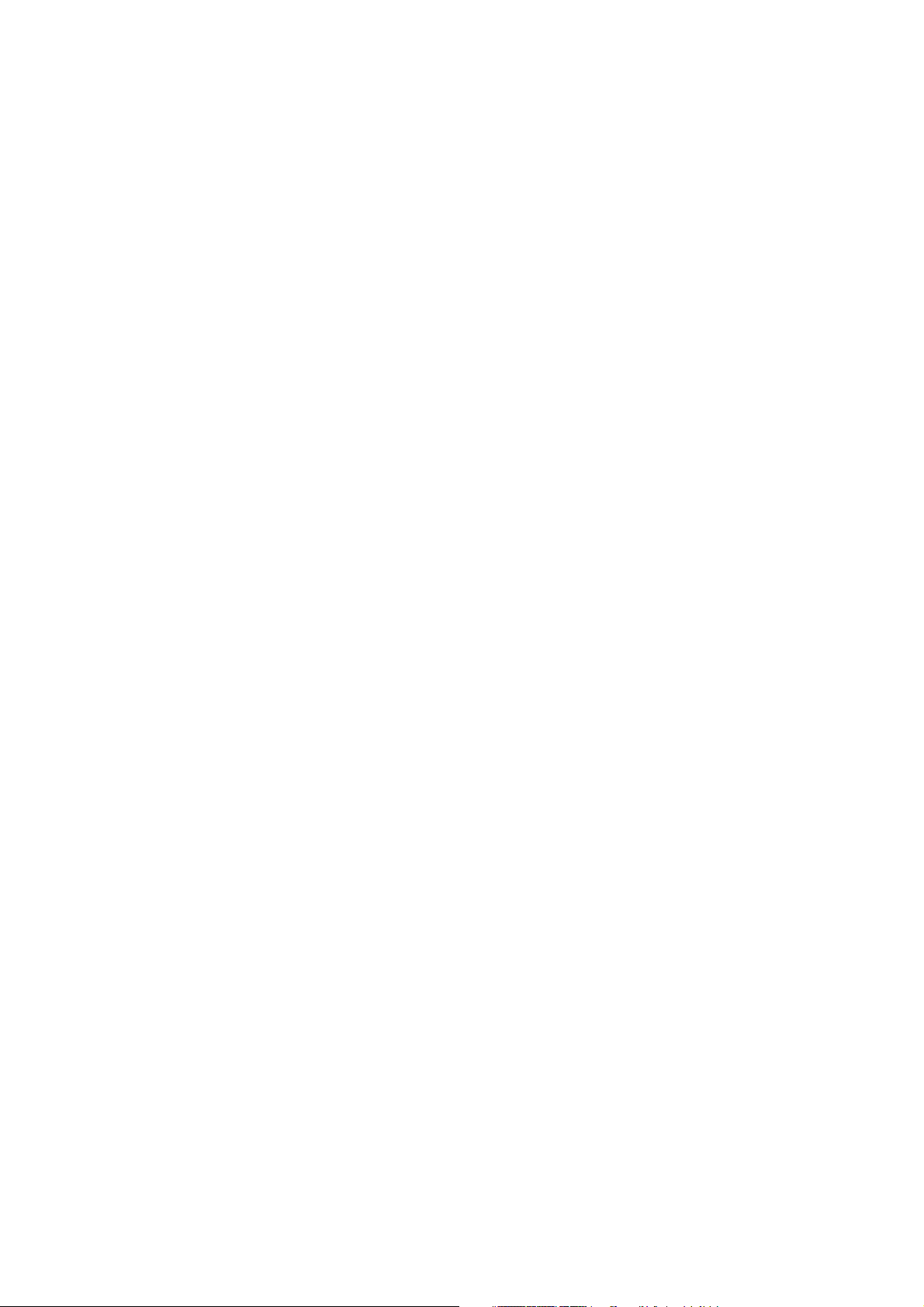
Stampa per conto . . . . . . . . . . . . . . . . . . . . . . . . . . . . . . . . . . . . . . . . . . . . . . . . . . . . . . . . . . . . 54
Azzera conto . . . . . . . . . . . . . . . . . . . . . . . . . . . . . . . . . . . . . . . . . . . . . . . . . . . . . . . . . . . . . . . . 54
Controllo numero di conto . . . . . . . . . . . . . . . . . . . . . . . . . . . . . . . . . . . . . . . . . . . . . . . . . . . . . 54
No stampa se num. cnt no val . . . . . . . . . . . . . . . . . . . . . . . . . . . . . . . . . . . . . . . . . . . . . . . . . . 54
Risparmio energia . . . . . . . . . . . . . . . . . . . . . . . . . . . . . . . . . . . . . . . . . . . . . . . . . . . . . . . . . . . . . . . 54
Timer spegnim. autom. . . . . . . . . . . . . . . . . . . . . . . . . . . . . . . . . . . . . . . . . . . . . . . . . . . . . . . . . 54
Spegnimento automatico . . . . . . . . . . . . . . . . . . . . . . . . . . . . . . . . . . . . . . . . . . . . . . . . . . . . . . 54
Modo di preriscaldamento . . . . . . . . . . . . . . . . . . . . . . . . . . . . . . . . . . . . . . . . . . . . . . . . . . . . . 54
Risparmio toner . . . . . . . . . . . . . . . . . . . . . . . . . . . . . . . . . . . . . . . . . . . . . . . . . . . . . . . . . . . . . . 54
Impostazioni del pannello operativo. . . . . . . . . . . . . . . . . . . . . . . . . . . . . . . . . . . . . . . . . . . . . . . . . . . 55
Impostaz. cancellaz. autom. . . . . . . . . . . . . . . . . . . . . . . . . . . . . . . . . . . . . . . . . . . . . . . . . . . . 55
Tempo messaggio . . . . . . . . . . . . . . . . . . . . . . . . . . . . . . . . . . . . . . . . . . . . . . . . . . . . . . . . . . . . 55
Lingua . . . . . . . . . . . . . . . . . . . . . . . . . . . . . . . . . . . . . . . . . . . . . . . . . . . . . . . . . . . . . . . . . . . . . 55
Impostazioni periferiche. . . . . . . . . . . . . . . . . . . . . . . . . . . . . . . . . . . . . . . . . . . . . . . . . . . . . . . . . . 55
Disabilita unità duplex . . . . . . . . . . . . . . . . . . . . . . . . . . . . . . . . . . . . . . . . . . . . . . . . . . . . . . . . 55
Disabilita unità pinzat. . . . . . . . . . . . . . . . . . . . . . . . . . . . . . . . . . . . . . . . . . . . . . . . . . . . . . . . . 55
Disabilita cassetti carta . . . . . . . . . . . . . . . . . . . . . . . . . . . . . . . . . . . . . . . . . . . . . . . . . . . . . . . 55
Disabilita finitore . . . . . . . . . . . . . . . . . . . . . . . . . . . . . . . . . . . . . . . . . . . . . . . . . . . . . . . . . . . . 55
Disabilita racc. posta . . . . . . . . . . . . . . . . . . . . . . . . . . . . . . . . . . . . . . . . . . . . . . . . . . . . . . . . . 55
Regolazione pinzatrice a sella . . . . . . . . . . . . . . . . . . . . . . . . . . . . . . . . . . . . . . . . . . . . . . . . . . 55
Stampa elenco programmi gestore copiatrice . . . . . . . . . . . . . . . . . . . . . . . . . . . . . . . . . . . . . 56
Cambio numero codice gestore copiatrice . . . . . . . . . . . . . . . . . . . . . . . . . . . . . . . . . . . . . . . . . . . . . . 56
Impostazioni default. . . . . . . . . . . . . . . . . . . . . . . . . . . . . . . . . . . . . . . . . . . . . . . . . . . . . . . . . . . . . 56
Livello densità stampa . . . . . . . . . . . . . . . . . . . . . . . . . . . . . . . . . . . . . . . . . . . . . . . . . . . . . . . . 56
Disab. stampa pag. avvisi . . . . . . . . . . . . . . . . . . . . . . . . . . . . . . . . . . . . . . . . . . . . . . . . . . . . . 56
Disab. stampa pag. test . . . . . . . . . . . . . . . . . . . . . . . . . . . . . . . . . . . . . . . . . . . . . . . . . . . . . . . 56
Selezione auto A4/LT . . . . . . . . . . . . . . . . . . . . . . . . . . . . . . . . . . . . . . . . . . . . . . . . . . . . . . . . . 56
Impostazioni interfaccia . . . . . . . . . . . . . . . . . . . . . . . . . . . . . . . . . . . . . . . . . . . . . . . . . . . . . . . . . . 56
Modo dump esadecim. . . . . . . . . . . . . . . . . . . . . . . . . . . . . . . . . . . . . . . . . . . . . . . . . . . . . . . . . 56
PDL per porta parallela . . . . . . . . . . . . . . . . . . . . . . . . . . . . . . . . . . . . . . . . . . . . . . . . . . . . . . . . 56
PDL per porta rete . . . . . . . . . . . . . . . . . . . . . . . . . . . . . . . . . . . . . . . . . . . . . . . . . . . . . . . . . . . . 57
Timeout I/O . . . . . . . . . . . . . . . . . . . . . . . . . . . . . . . . . . . . . . . . . . . . . . . . . . . . . . . . . . . . . . . . . 57
Commutazione porta . . . . . . . . . . . . . . . . . . . . . . . . . . . . . . . . . . . . . . . . . . . . . . . . . . . . . . . . . 57
Impostazioni rete . . . . . . . . . . . . . . . . . . . . . . . . . . . . . . . . . . . . . . . . . . . . . . . . . . . . . . . . . . . . . . . . . . 57
Impostazione indirizzo IP . . . . . . . . . . . . . . . . . . . . . . . . . . . . . . . . . . . . . . . . . . . . . . . . . . . . . . 57
Abilita TCP/IP . . . . . . . . . . . . . . . . . . . . . . . . . . . . . . . . . . . . . . . . . . . . . . . . . . . . . . . . . . . . . . . 57
Abilita NetWare . . . . . . . . . . . . . . . . . . . . . . . . . . . . . . . . . . . . . . . . . . . . . . . . . . . . . . . . . . . . . . 57
Abilita EtherTalk . . . . . . . . . . . . . . . . . . . . . . . . . . . . . . . . . . . . . . . . . . . . . . . . . . . . . . . . . . . . . 57
Abilita NetBEUI . . . . . . . . . . . . . . . . . . . . . . . . . . . . . . . . . . . . . . . . . . . . . . . . . . . . . . . . . . . . . . 57
Azzera NIC . . . . . . . . . . . . . . . . . . . . . . . . . . . . . . . . . . . . . . . . . . . . . . . . . . . . . . . . . . . . . . . . . . 57
Inizializza/memor. impostazioni . . . . . . . . . . . . . . . . . . . . . . . . . . . . . . . . . . . . . . . . . . . . . . . . . . . . . . 58
Ripristina valori di default . . . . . . . . . . . . . . . . . . . . . . . . . . . . . . . . . . . . . . . . . . . . . . . . . . . . . 58
Memorizza config. corrente . . . . . . . . . . . . . . . . . . . . . . . . . . . . . . . . . . . . . . . . . . . . . . . . . . . . 58
Ripristina configurazione . . . . . . . . . . . . . . . . . . . . . . . . . . . . . . . . . . . . . . . . . . . . . . . . . . . . . . 58
Numero di codice gestore copiatrice. . . . . . . . . . . . . . . . . . . . . . . . . . . . . . . . . . . . . . . . . . . . . . . . . . . 58
Localizzazione ed eliminazione degli errori, manutenzione . . . . . . . . . . . . . . . . . . . . . . . . . . . . . . . . . . . 59
Eliminare un inceppamento della carta. . . . . . . . . . . . . . . . . . . . . . . . . . . . . . . . . . . . . . . . . . . . . . . . . 59
Procedura generale per eliminare l'inceppamento della carta . . . . . . . . . . . . . . . . . . . . . . . . . . . . . . 59
Inceppamento della carta nella zona di alimentazione della carta . . . . . . . . . . . . . . . . . . . . . . . . . . . 60
Inceppamento della carta nel vassoio carta 1. . . . . . . . . . . . . . . . . . . . . . . . . . . . . . . . . . . . . . . . . 60
Inceppamento della carta nel cassetto multifunzione . . . . . . . . . . . . . . . . . . . . . . . . . . . . . . . . . . 61
Inceppamentodella carta nel cassetto fisso/cassetto 3 x 500 fogli . . . . . . . . . . . . . . . . . . . . . . . 61
Inceppamento della carta nel cassetto fisso/cassetto multifunzione e cassetto da 2000 fogli . 61
Inceppamento della carta nella zona di trasporto, uscita e unità di fusione. . . . . . . . . . . . . . . . . 62
Inceppamento della carta nel modulo duplex. . . . . . . . . . . . . . . . . . . . . . . . . . . . . . . . . . . . . . . . . 63
Sommario — 4
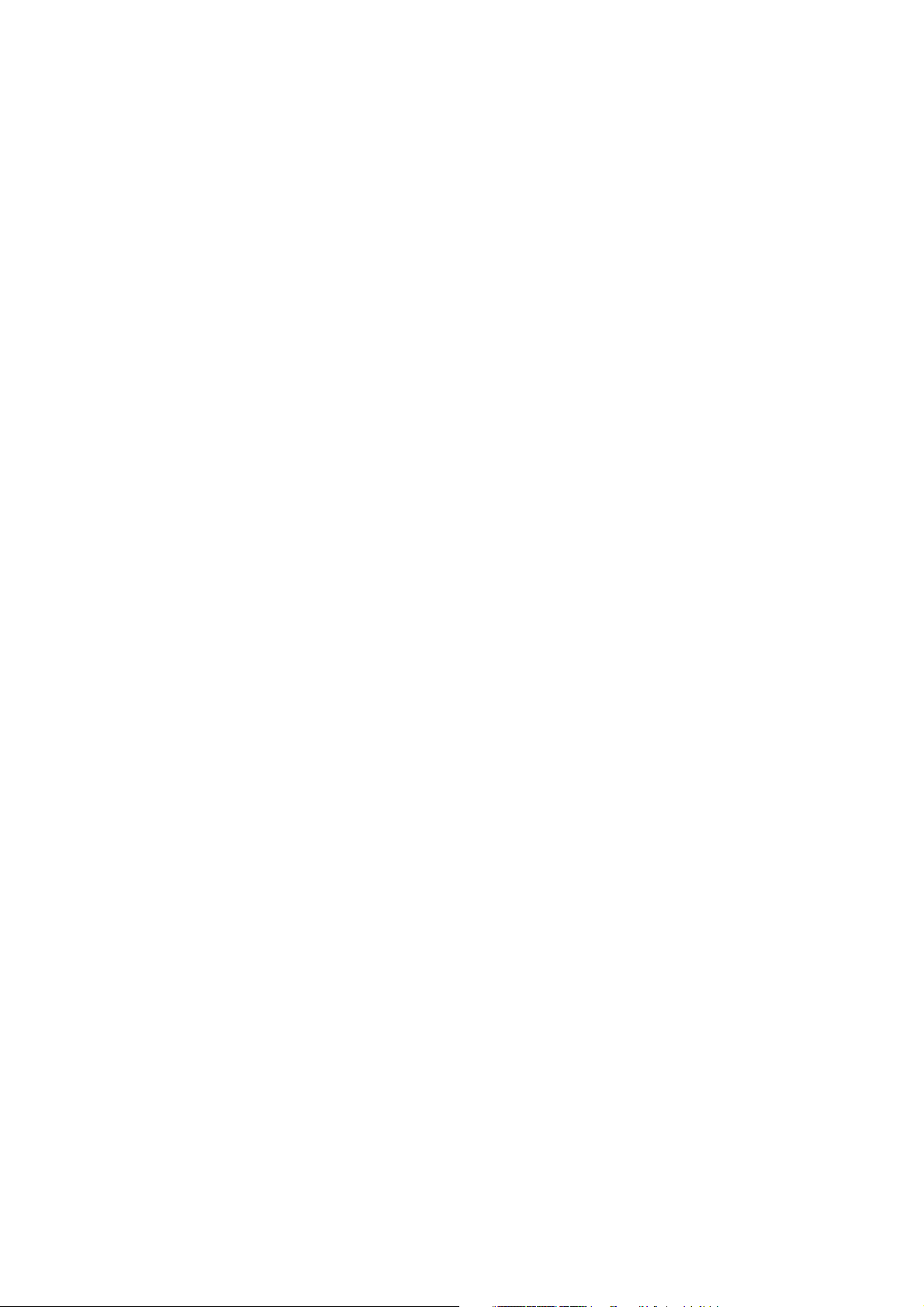
Inceppamento della carta nel vassoio bypass. . . . . . . . . . . . . . . . . . . . . . . . . . . . . . . . . . . . . . . . . 64
Localizzazione ed eliminazione degli errori . . . . . . . . . . . . . . . . . . . . . . . . . . . . . . . . . . . . . . . . . . . . . 65
Modulo duplex . . . . . . . . . . . . . . . . . . . . . . . . . . . . . . . . . . . . . . . . . . . . . . . . . . . . . . . . . . . . . . . . . . . . . . . 67
Nomenclatura delle parti . . . . . . . . . . . . . . . . . . . . . . . . . . . . . . . . . . . . . . . . . . . . . . . . . . . . . . . . . 67
Specifiche . . . . . . . . . . . . . . . . . . . . . . . . . . . . . . . . . . . . . . . . . . . . . . . . . . . . . . . . . . . . . . . . . . . . . 67
Caricamento della carta nel vassoio bypass . . . . . . . . . . . . . . . . . . . . . . . . . . . . . . . . . . . . . . . . . . 68
Impostazione del driver della stampante per il modulo duplex, vassoio bypass
e vassoio di uscita. . . . . . . . . . . . . . . . . . . . . . . . . . . . . . . . . . . . . . . . . . . . . . . . . . . . . . . . . . . . . . . 69
Stampa a due facciate . . . . . . . . . . . . . . . . . . . . . . . . . . . . . . . . . . . . . . . . . . . . . . . . . . . . . . . . 69
Utilizzo del vassoio bypass . . . . . . . . . . . . . . . . . . . . . . . . . . . . . . . . . . . . . . . . . . . . . . . . . . . . 69
Utilizzo del vassoio di uscita installato nel modulo duplex . . . . . . . . . . . . . . . . . . . . . . . . . . . 69
Localizzazione ed eliminazione degli errori relativi al modulo duplex . . . . . . . . . . . . . . . . . . . . . . . . 70
Impilatore con scomparti . . . . . . . . . . . . . . . . . . . . . . . . . . . . . . . . . . . . . . . . . . . . . . . . . . . . . . . . . . . . . . . 71
Nomenclatura delle parti . . . . . . . . . . . . . . . . . . . . . . . . . . . . . . . . . . . . . . . . . . . . . . . . . . . . . . . . . 71
Specifiche . . . . . . . . . . . . . . . . . . . . . . . . . . . . . . . . . . . . . . . . . . . . . . . . . . . . . . . . . . . . . . . . . . . . . 71
Indicazione degli scomparti per la ricezione degli stampati . . . . . . . . . . . . . . . . . . . . . . . . . . . . . 72
Utilizzo del raccoglitore con scomparti . . . . . . . . . . . . . . . . . . . . . . . . . . . . . . . . . . . . . . . . . . . 72
Assegnazione degli utenti agli scomparti . . . . . . . . . . . . . . . . . . . . . . . . . . . . . . . . . . . . . . . . . 72
Specificazione di uno scomparto . . . . . . . . . . . . . . . . . . . . . . . . . . . . . . . . . . . . . . . . . . . . . . . . 72
Inceppamento della carta nel raccoglitore con scomparti. . . . . . . . . . . . . . . . . . . . . . . . . . . . . . . . . . 73
Finitore . . . . . . . . . . . . . . . . . . . . . . . . . . . . . . . . . . . . . . . . . . . . . . . . . . . . . . . . . . . . . . . . . . . . . . . . . . . . . 74
Nomenclatura delle parti . . . . . . . . . . . . . . . . . . . . . . . . . . . . . . . . . . . . . . . . . . . . . . . . . . . . . . . . . 74
Specifiche . . . . . . . . . . . . . . . . . . . . . . . . . . . . . . . . . . . . . . . . . . . . . . . . . . . . . . . . . . . . . . . . . . . . . 74
Funzioni del finitore . . . . . . . . . . . . . . . . . . . . . . . . . . . . . . . . . . . . . . . . . . . . . . . . . . . . . . . . . . . . . 75
Sostituzione della cartuccia di punti . . . . . . . . . . . . . . . . . . . . . . . . . . . . . . . . . . . . . . . . . . . . . . . . 76
Controllo della pinzatrice . . . . . . . . . . . . . . . . . . . . . . . . . . . . . . . . . . . . . . . . . . . . . . . . . . . . . . . . . 77
Inceppamento della carta nel finitore . . . . . . . . . . . . . . . . . . . . . . . . . . . . . . . . . . . . . . . . . . . . . . . 78
Localizzazione ed eliminazione dei problemi relativi al finitore . . . . . . . . . . . . . . . . . . . . . . . . . . 79
Guida rapida di riferimento posizioni di pinzatura per stampa fronte/retro. . . . . . . . . . . . . . . . . 80
Finitore con pinzatura a sella. . . . . . . . . . . . . . . . . . . . . . . . . . . . . . . . . . . . . . . . . . . . . . . . . . . . . . . . . . . . 81
Nomenclatura delle parti . . . . . . . . . . . . . . . . . . . . . . . . . . . . . . . . . . . . . . . . . . . . . . . . . . . . . . . . . 81
Specifiche . . . . . . . . . . . . . . . . . . . . . . . . . . . . . . . . . . . . . . . . . . . . . . . . . . . . . . . . . . . . . . . . . . . . . 81
Consumabili. . . . . . . . . . . . . . . . . . . . . . . . . . . . . . . . . . . . . . . . . . . . . . . . . . . . . . . . . . . . . . . . . . . . 82
Funzioni del finitore con pinzatura a sella. . . . . . . . . . . . . . . . . . . . . . . . . . . . . . . . . . . . . . . . . . . . 82
Sostituzione della cartuccia di punti ed eliminazione dei punti incastrati . . . . . . . . . . . . . . . . . . 84
Eliminazione dell'inceppamento pinzatura a sella . . . . . . . . . . . . . . . . . . . . . . . . . . . . . . . . . . . . . 85
Eliminazione dei ritagli della perforazione . . . . . . . . . . . . . . . . . . . . . . . . . . . . . . . . . . . . . . . . . . . 86
Inceppamento della carta nel finitore con pinzatura a sella. . . . . . . . . . . . . . . . . . . . . . . . . . . . . . 87
Guida rapida di riferimento posizioni di pinzatura per stampa fronte/retro. . . . . . . . . . . . . . . . . 89
Relazione fra immagini stampate e pinzatura a sella . . . . . . . . . . . . . . . . . . . . . . . . . . . . . . . . . . . 90
Specifiche della stampante . . . . . . . . . . . . . . . . . . . . . . . . . . . . . . . . . . . . . . . . . . . . . . . . . . . . . . . . . . . . . 91
Elenco delle funzioni principali del driver della stampante . . . . . . . . . . . . . . . . . . . . . . . . . . . . . . 92
Elenco delle combinazioni di periferiche. . . . . . . . . . . . . . . . . . . . . . . . . . . . . . . . . . . . . . . . . . . . . 93
Stampa della pagina di avvisi . . . . . . . . . . . . . . . . . . . . . . . . . . . . . . . . . . . . . . . . . . . . . . . . . . . . . . . . . . . 94
Area di stampa . . . . . . . . . . . . . . . . . . . . . . . . . . . . . . . . . . . . . . . . . . . . . . . . . . . . . . . . . . . . . . . . . . . . . . . 95
Serie di simboli PCL. . . . . . . . . . . . . . . . . . . . . . . . . . . . . . . . . . . . . . . . . . . . . . . . . . . . . . . . . . . . . . 95
5 — Sommario
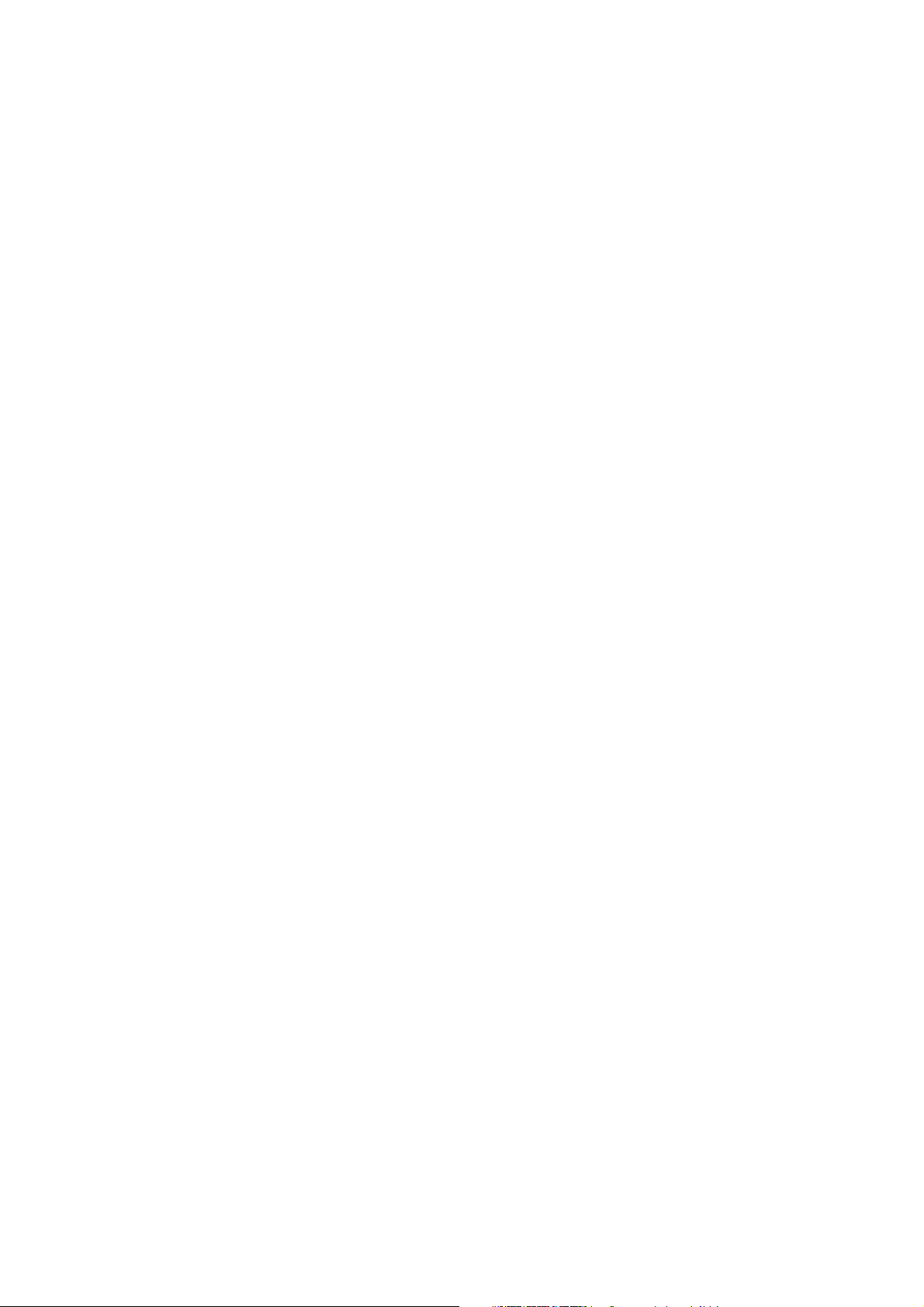
ISTRUZIONI DI SICUREZZA
Questo prodotto è stato creato in modo da garantire molti anni di funzionamento sicuro ed affidabile.
Come per tutto il materiale elettronico, è necessario alcune precauzioni per evitare il rischio di danni a
persone o all'apparecchio:
> Leggere attentamente la guida e conservarla per eventuali riferimenti futuri.
> Leggere e seguire tutte le istruzioni e le avvertenze presenti sull'apparecchio stesso.
> Prima delle operazioni di pulizia, scollegare la stampante. Utilizzare un panno umido, senza alcun
tipo di detergente liquido o spray.
> Collocare la macchina su una superficie stabile e solida. Se l'apparecchio venisse collocato su
qualcosa di instabile, potrebbe cadere e danneggiarsi o provocare lesioni personali. Il
posizionamento dell'apparecchio su una superficie soffice, come ad esempio un tappeto, un divano
o un letto, potrebbe invece occludere le griglie di ventilazione causandone il surriscaldamento.
> Collocare la stampante lontano da sorgenti di calore, quali termosifoni, e dalla luce diretta del sole.
Non esporre la macchina alla luce solare diretta. Verificare che lo spazio circostante consenta una
corretta ventilazione ed un facile accesso.
> Assicurarsi che la macchina non venga mai a contatto con acqua o altri liquidi.
> Controllare che la tensione di rete corrisponda ai valori indicati sul retro della stampante. In caso di
dubbi contattare il rivenditore o l'ente fornitore di elettricità.
> La stampante è dotata di una spina con collegamento a massa che può essere inserita
esclusivamente in una presa con collegamento a massa. Se non è possibile inserire la spina in una
presa elettrica, è possibile che la presa in questione sia del vecchio tipo senza messa a terra.
Rivolgersi a un elettricista per la sostituzione della presa. Non utilizzare adattatori per eliminare il
collegamento di messa a terra.
> Fare attenzione che il cavo di alimentazione non venga calpestato o schiacciato da altri oggetti per
evitare di danneggiarlo. Se il cavo dovesse risultare danneggiato o logorato, sostituirlo
immediatamente.
> Se si utilizza una prolunga, verificare che la corrente totale in ampere richiesta dai dispositivi
collegati non sia superiore a quella massima supportata dalla prolunga. La corrente totale utilizzata
da tutti gli apparecchi inseriti nella presa non dovrà superare i 13 ampere.
> La presa di corrente utilizzata per la connessione della stampante dovrà essere sempre accessibile.
> L'apertura dei coperchi può provocare l'esposizione a superficie con calore elevato. Tali superfici
sono contrassegnate da apposite etichette e NON vanno toccate.
> Non inserire alcun oggetto nelle fessure di ventilazione della stampante; con questa azione si
potrebbe infatti rischiare la folgorazione o far prendere fuoco alla periferica.
> Non eseguire nessun'altra operazione oltre a quelle di manutenzione descritte in questo manuale, e
non effettuare alcun tipo di riparazione personalmente. L'apertura o la rimozione dei coperchi può
esporre a folgorazione o ad altri rischi.
> Non apportare nessun'altra modifica oltre a quelle descritte nel manuale per evitare di arrecare
danni alla stampante.
Se a seguito di un incidente l'apparecchio non funzionasse più correttamente o risultasse danneggiato,
scollegarlo immediatamente e rivolgersi al rivenditore di fiducia. Di seguito sono elencati alcuni dei
possibili danni o incidenti da tenere presenti:
> Il cavo o la spina di alimentazione è danneggiato o logorato.
> L'apparecchio è stato esposto all'acqua, oppure è penetrato del liquido.
> La macchina è caduta a terra, oppure il telaio è danneggiato.
> L'apparecchio non funziona correttamente nonostante siano state seguite le istruzioni operative.
Istruzioni di sicurezza — 6
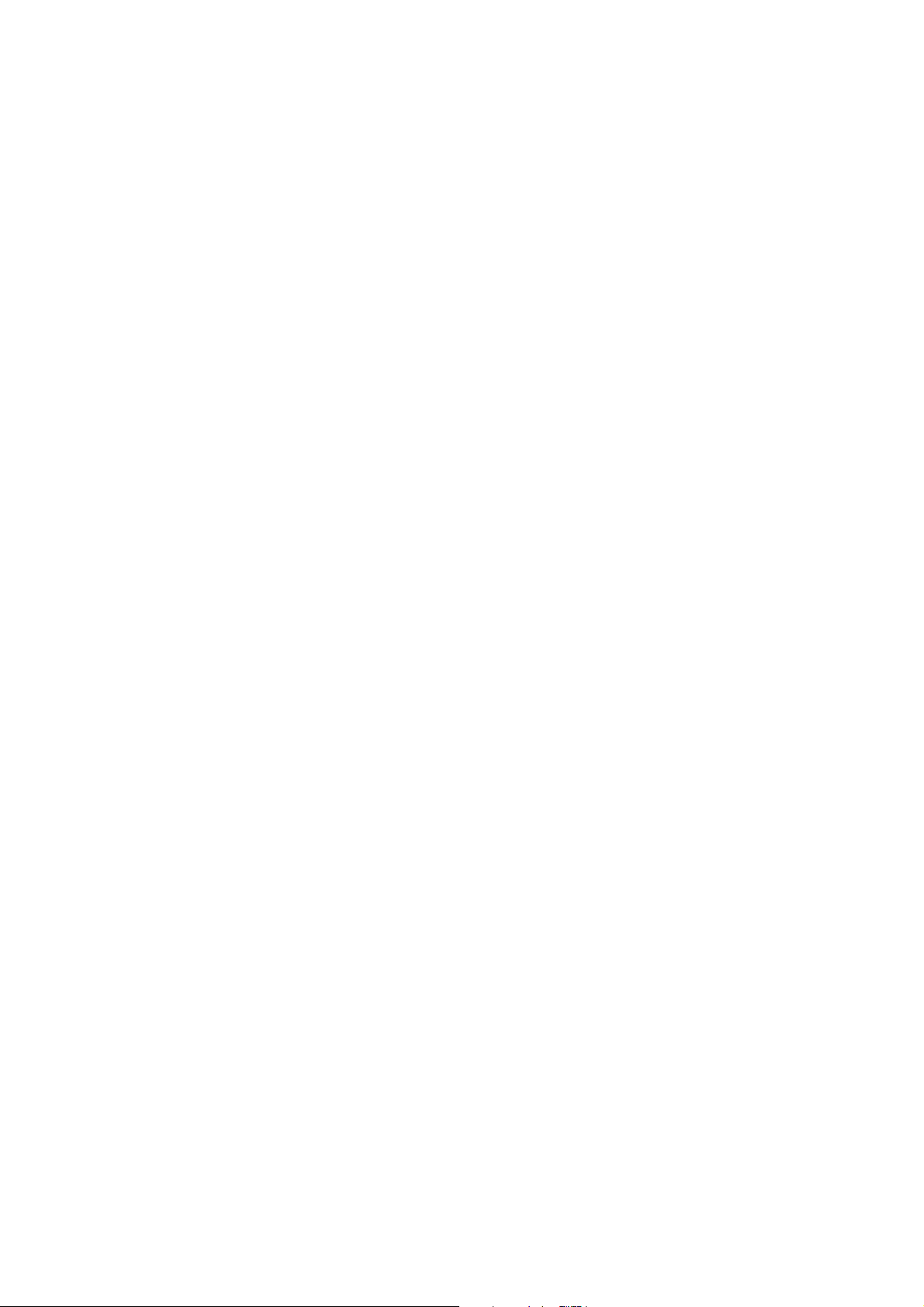
Come maneggiare la cartuccia di toner e del tamburo di stampa
> Lasciare le cartucce di toner e quelle del tamburo di stampa nelle loro confezioni fino al loro
utilizzo. Quando è necessario sostituire una cartuccia di toner o del tamburo di stampa, utilizzare il
loro involucro per smaltire la vecchia cartuccia.
> Non esporre alla luce le cartucce di toner e del tamburo di stampa per più di cinque minuti. Non
esporre il tamburo verde (dentro la cartuccia del tamburo di stampa) alla luce solare diretta.
> Tenere sempre la cartuccia del tamburo di stampa per i suoi estremi e non per il centro. Non toccare
mai il tamburo verde all’interno della cartuccia del tamburo di stampa.
> Per evitare danni alla cartuccia del tamburo di stampa, utilizzare sempre cartucce di toner originali.
> Quando si rimuove la cartuccia di toner, procedere con cautela. Evitare che entri a contatto con
indumenti o materiali porosi. La polvere di toner causa macchie permanenti.
> Piccole quantità di toner versate sulla pelle o sui vestiti possono essere prontamente rimosse con
sapone ed acqua fredda. L’utilizzo di acqua calda renderà più difficoltosa la rimozione delle
macchie.
Pronto soccorso di emergenza
> IN CASO DI INGESTIONE DEL TONER: Indurre il vomito e consultare un medico. Non tentare mai di
indurre il vomito o di somministrare qualsiasi cosa per via orale ad una persona in stato di
incoscienza.
> IN CASO DI INALAZIONE DEL TONER: Portare la persona all'aria aperta per farle respirare aria fresca
e consultare un medico.
> IN CASO DI CONTATTO DEL TONER CON GLI OCCHI: Sciacquare abbondantemente gli occhi con acqua
fredda per un minimo di 15 minuti mantenendo le palpebre aperte con le dita. Consultare un
medico.
7 — Istruzioni di sicurezz a
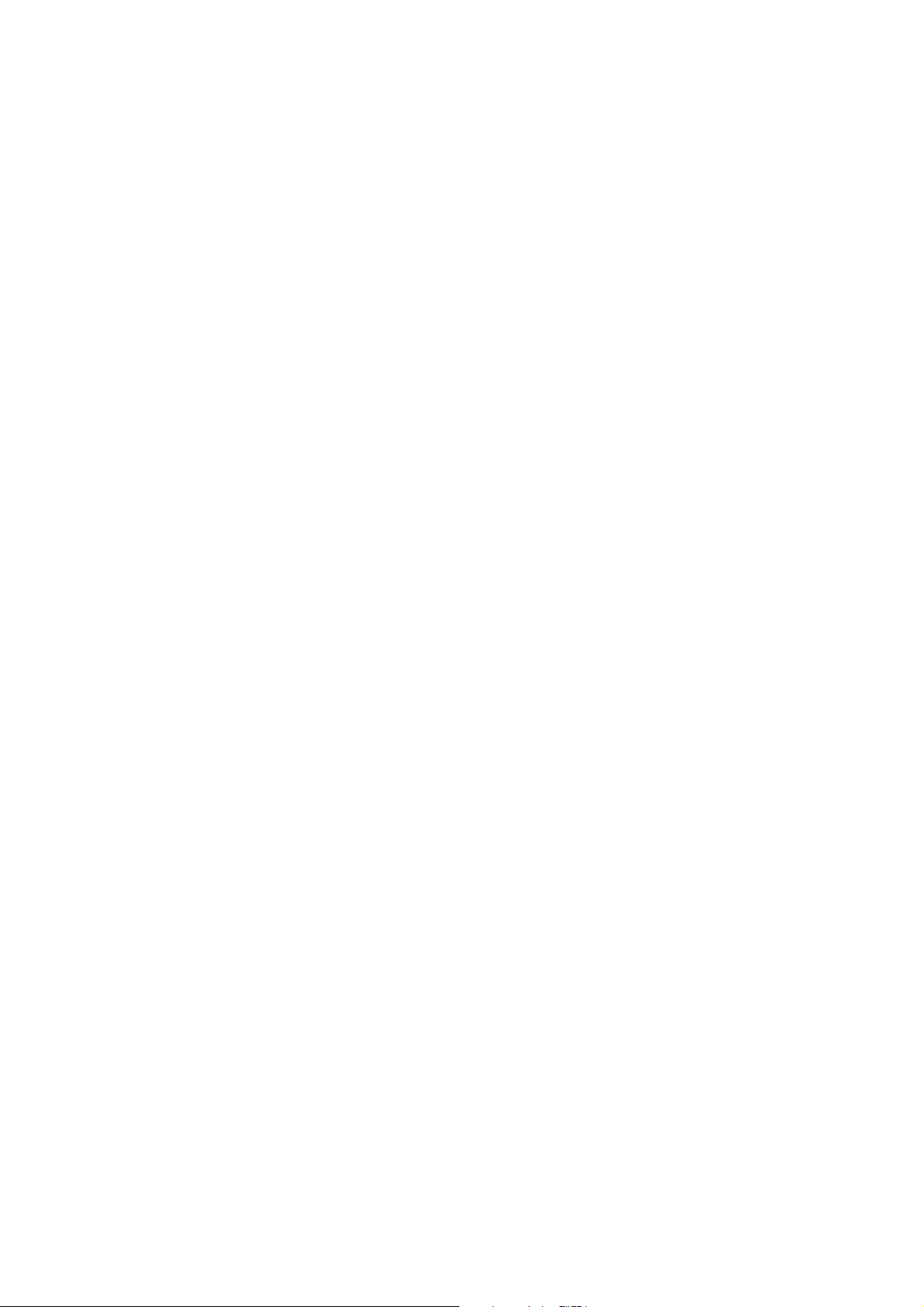
Istruzioni di sicurezza — 8
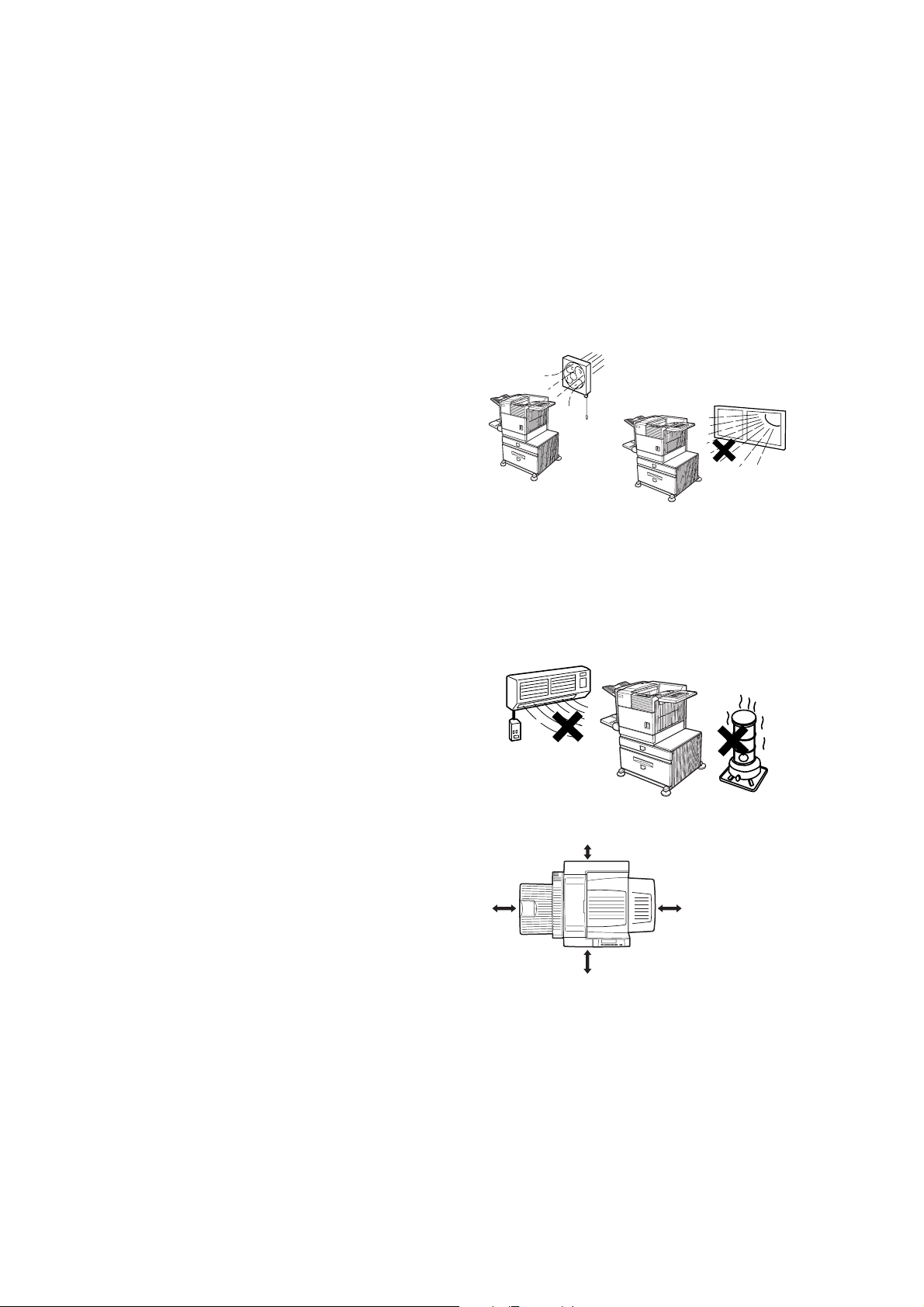
PRIMA DI PROCEDERE, LEGGERE QUESTA SEZIONE
Requisiti di installazione
A causa della complessità e dei requisiti previsti per l'allineamento delle parti, l'installazione della
macchina deve essere eseguita da un tecnico appositamente qualificato, tranne che nel caso della
configurazione solo per l'unità della stampante e il vassoio multifunzione da 500 fogli (B83MP).
Un'installazione non corretta può provocare danni al prodotto. Durante l'installazione iniziale e ogni volta
che si sposta la macchina, attenersi alle istruzioni seguenti.
1. La macchina va installata nei pressi di una
presa di corrente facilmente accessibile, per
consentire una connessione agevole.
2. Controllare che il cavo di alimentazione sia
collegato esclusivamente a una presa
elettrica conforme ai requisiti di tensione e
di corrente specificati. Controllare inoltre
che la presa sia collegata a massa
correttamente.
3. Non installare la macchina in ambienti:
●
bagnati, umidi o polverosi
●
esposti direttamente alla luce solare
●
scarsamente ventilati
●
soggetti a variazioni estreme di
temperatura o umidità, per esempio nei
pressi di un climatizzatore o di un
apparecchio di riscaldamento.
4. Verificare che intorno alla macchina vi sia
spazio sufficiente peer eseguire le
30cm
operazioni di manutenzione e garantire una
sufficiente aerazione.
80cm 60cm
60cm
Durante il funzionamento della stampante, viene rilasciata al suo interno una piccola quantità di ozono.
La quantità emessa è di modesta entità e non arreca danni alla salute.
3
Il limite attuale di esposizione prolungata all'ozono è pari a 0,1 ppm (0,2 mg/m
), calcolata come
concentrazione media nell'arco di otto ore. Tuttavia, dato che la piccola quantità di ozono emessa può
avere un odore percettibile, si consiglia di collocare la stampante in una zona aerata.
9 — Pr ima di procedere, leggere questa sezione
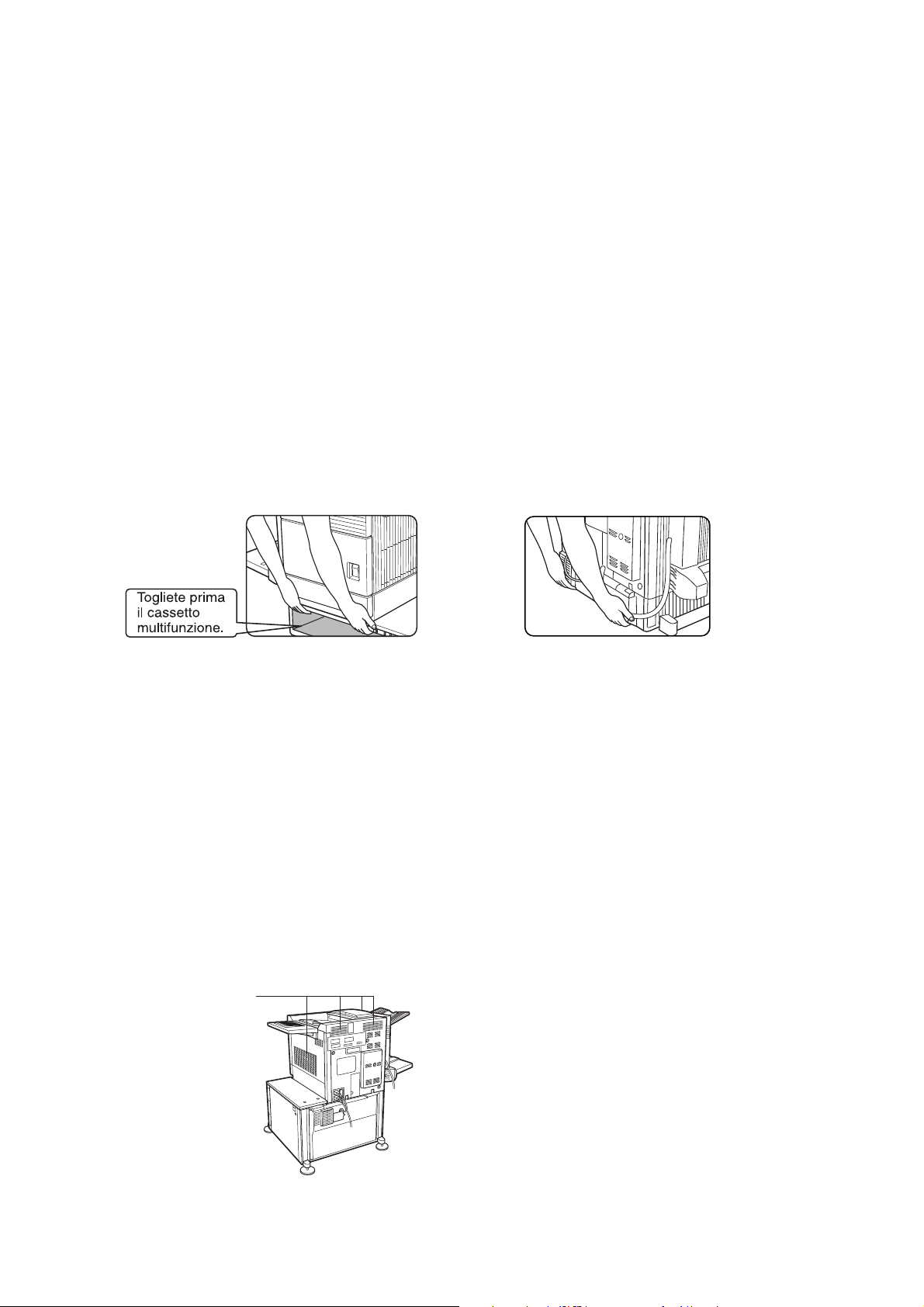
Trasporto della macchina
Sollevare la macchina afferrandola nei punti indicati nella figura sottostante, per poi trasportarla
orizzontalmente.
> ATTENZIONE
Per il sollevamento e il trasporto della macchina sono necessarie due persone. Nella vista frontale, il
centro di gravità della macchina è leggermente spostato a sinistra rispetto alla sezione centrale. Se
nella macchina è installato un modulo duplex, il centro di gravità risulterà ancora più spostato verso
sinistra. Quando si solleva la macchina, controllare che essa sia stabilizzata per impedire eventuali
oscillazioni. Prima di sollevare la stampante, verificare che tutti gli sportelli e il modulo duplex siano
chiusi e bloccati.
Se il modulo duplex è installato, non sollevare la macchina afferrandola per il modulo poiché
quest'ultimo potrebbe staccarsi, provocando la caduta della stampante.
Estrarre il cassetto multifunzione e sollevarlo come indicato nella figura. Per evitare il rischio di
infortuni, controllare che il cassetto multifunzione sia stato estratto completamente.
Fronte Retro
Se la stampante è stata posizionata sopra un cassetto per la carta o un cassetto fisso:
Il cassetto per la carta e il cassetto fisso sono provvisti di piedini per consentire lo spostamento
dell'unità. Sbloccare i perni di regolazione del cassetto e spostare con cautela la stampante,
stabilizzandola per impedire eventuali oscillazioni.
> ATTENZIONE
Il centro di gravità della macchina è leggermente spostato a sinistra rispetto alla sezione centrale. Se la
macchina non è provvista di cassetto multifunzione o di un cassetto per la carta/cassetto fisso, prestare
attenzione quando si apre lo sportello laterale (o il modulo duplex) per evitare oscillazioni della
stampante.
Non coprire i fori di aerazione dell'unità. Non installare la macchina in una posizione tale da ostruirne
i fori di aerazione. La loro copertura impedisce la dispersione del calore e ciò potrebbe essere causa
di incendi.
Aperture di aerazione
Prima di procedere, leggere questa sezione — 10
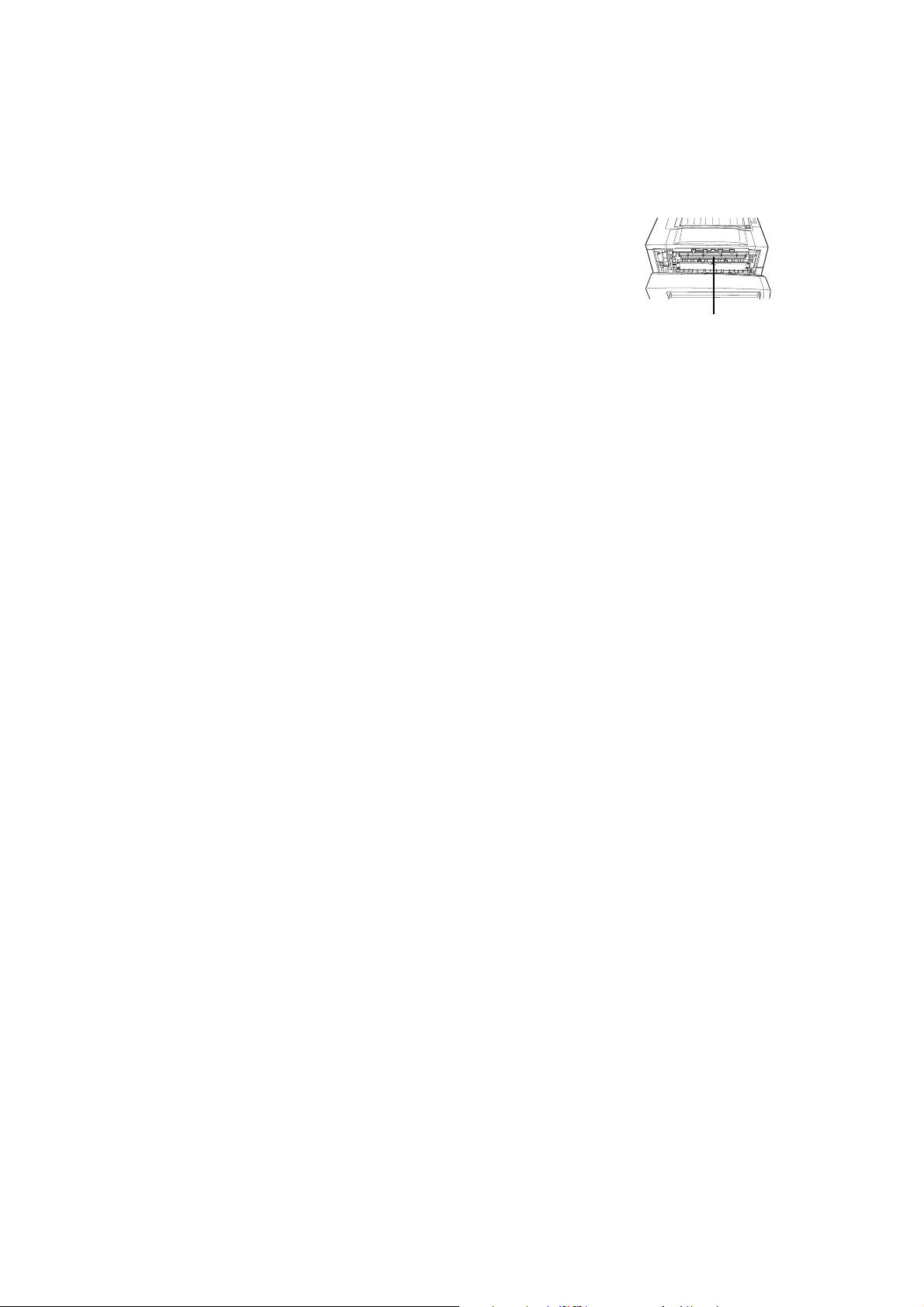
AVVERTENZE GENERALI
1. Non toccare il cilindro fotoconduttore. Residui di sporco o scalfiture sul cilindro possono causare
stampe difettose.
2. La temperature dell'unità di fusione è particolarmente elevata. Fare
attenzione quando si opera in questa area.
3. Tutti i cassetti fissi/cassetti per la carta opzionali sono dotati di cinque
perni di regolazione, che devono essere abbassati fino a toccare il
pavimento.
4. Non apportare modifiche alla macchina, in quanto così facendo si
potrebbero provocare lesioni alle persone o danni alla macchina.
5. Dato che l'unità ha un peso notevole, si consiglia di spostarla con l'ausilio di un'altra persona
per evitare eventuali infortuni.
6. Quando si collega l'unità a un computer, controllare di aver spento preventivamente sia il
computer che l'unità.
7. Non stampare materiale la cui stampa è vietata per legge. In linea generale è vietata la stampa
degli elementi indicati di seguito. La legislazione locale potrebbe vietare la stampa di ulteriori
elementi.
>Banconote
> Francobolli
> Obbligazioni
Unità di fusione
> Certificati azionari
> Assegni bancari o circolari
>Passaporti
>Patenti di guida
8. Non gettare il toner o la cartuccia di toner nel fuoco. Gocce di toner possono fuoriuscire e provocare
scoppi.
11 — Avvertenze generali
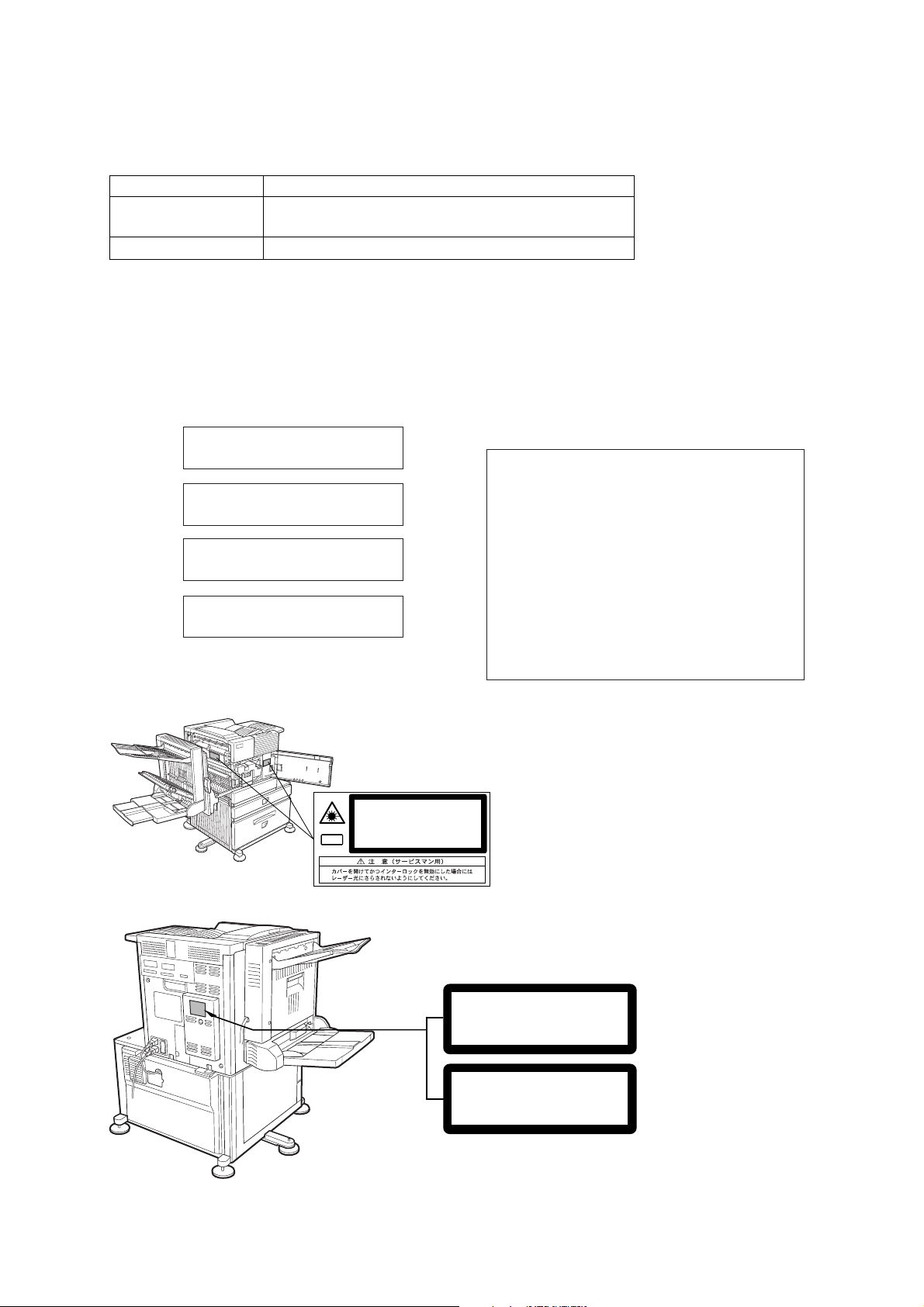
AVVERTENZE RIGUARDANTI IL LASER
Lunghezza d'onda 785 nm +10 nm /-15 nm
Tempi di impulso Europa: modello da 45 cpm: (4,4 µs ± 4,4 ns)/7 mm
Stati Uniti: modello da 45 cpm: (5,7 µs ± 5,7 ns)/7 mm
Potenza emessa 0,2 mW – 0,4 mW
Questo prodotto contiene un dispositivo laser a bassa potenza.
Per assicurare una sicurezza continua non rimuovere nessuno sportello
e non tentare di accedere all'interno del prodotto.
Per il servizio tecnico rivolgersi a personale qualificato.
CLASS 1 LASER PRODUCT
LASER KLASSE 1
LUOKAN 1 LASERLAITE
KLASS 1 LASERAPPARAT
CAUTION
VORSICHT
ADVARSEL
ADVERSEL
VARNING
Laserstrahl
AVATTAESSA JA SUOJALUKITUS OHITETTAESSA OLET ALTTIINA NÄKYMÄTÖNTÄ
LASERSÄTEILYLLE. ÄLÄ KATSO SÄTEESEEN.
VAR O!
INVISIBLE LASER RADIATION WHEN OPEN AND INTERLOCKS DEFEATED.
AVOID EXPOSURE TO BEAM.
UNSICHTBARE LASERSTRAHLUNG WENN ABDECKUNG GEÖFFNET UND
SICHERHEITSVERRIEGELUNG ÜBERERÜCKT. NICHT DEM STRAHL AUSSETZEN.
USYNLIG LASERSTRÅLING VED ÅBNING, NÅR SIKKERHEDSAFBRYDERE ER
UDE AF FUNKTION. UNDGÅ UDSAETTELSE FOR STRÅLNING.
USYNLIG LASERSTRÅLING NÅR DEKSEL ÅPNES OG SIKKERHEDSLÅS BRYTES.
UNNGÅ EKSPONERING FOR STRÅLEN.
OSYNLIG LASERSTRÅLNING NÄR DENNA DEL ÄR ÖPPNAD OCH SPÄRRAR ÄR
URKOPPLADE. STRÅLEN ÄR FARLIG. BETRAKTA EJ STRÅLEN.
CAUTION
INVISIBLE LASER RADIATION
WHEN OPEN INTERLOCKS
DEFEATED. AVOID EXPOSURE
TO BEAM.
VORSICHT
UNSICHTBARE
LASERSTRAHLUNG WENN
ABDECKUNG GEÖFFNET UND
SICHERHEITSVERRIEGELUNG
ÜBERBRÜCKT. NICHT DEM
STRAHL AUSSETZEN.
ADVARSEL
USYNLIG LASERSTRÅLNING
VED ÅBNING, NÅR
SIKKERHEDSBRYDERE ER
UDE AF FUNKTION. UNDGÅ
UDSAETTELSE FOR
STRÅLNING.
VAROITUS!
LAITTEEN KÄYTTÄMINEN
MUULLA KUIN TÄSSÄ
KÄYTTÖOHJEESSA
MAINITULLA TAVALLA SAATTAA
ALTISTAA KÄYTTÄJÄN
TURVALLISUUSLUOKAN 1
YLITTÄVÄLLE
NÄKYMÄTTÖMÄLLE
LASERSÄTEILYLLE.
OM APPARATEN ANVÄNDS PÅ
ANNAT SÄTT ÄN I DENNA
BRUKSANVISNING
SPECIFICERATS, KAN
ANVÄNDAREN UTSÄTTAS FÖR
OSYNLIG LASERSTRÅLNING,
SOM ÖVERSKRIDER GRÄNSEN
FÖR LASERKLASS 1.
VARNING
CLASS 1
LASER PRODUCT
LASER KLASSE 1
Avvertenze riguardanti il laser — 12
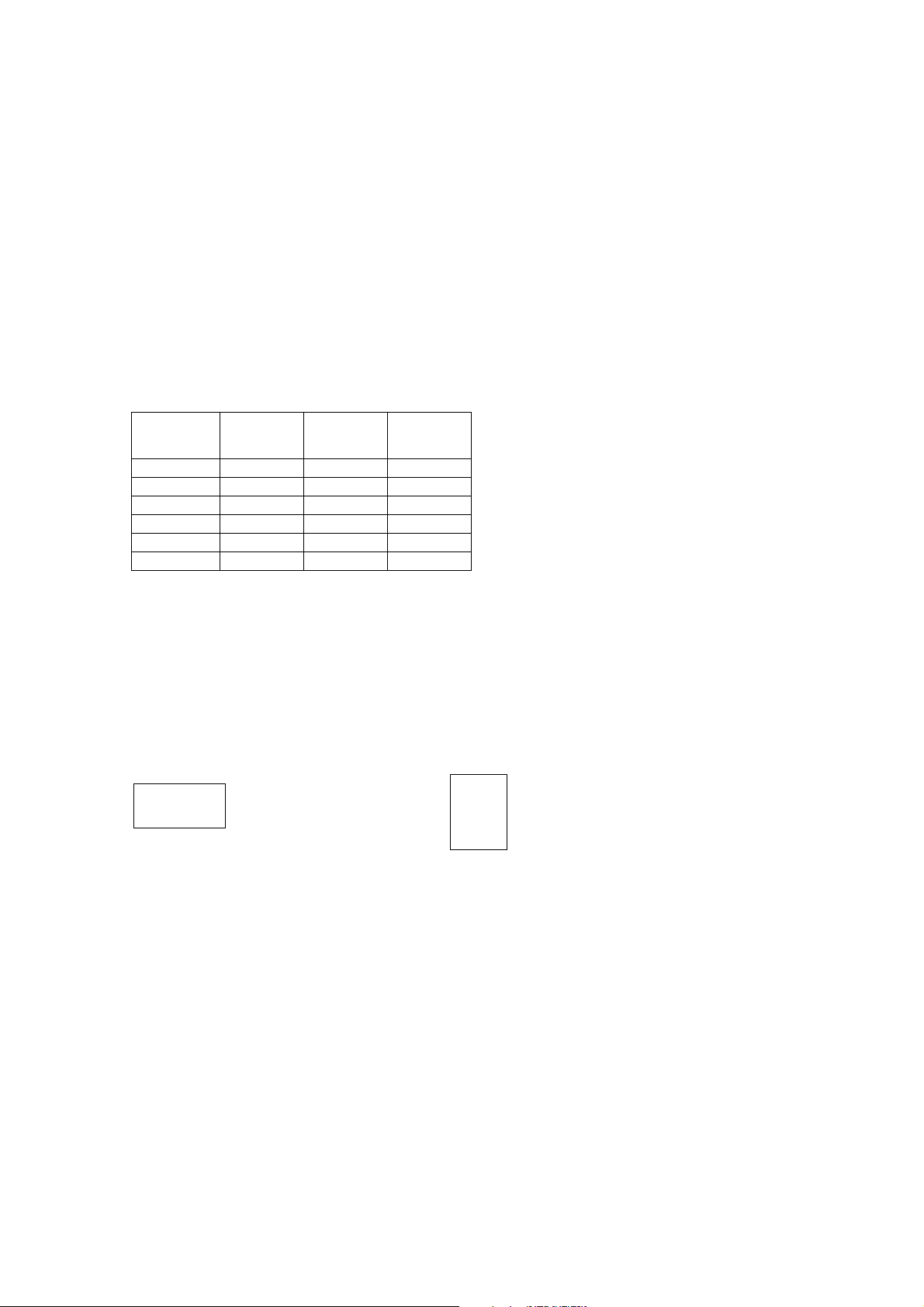
PANORAMICA GENERALE
Introduzione
Grazie per aver acquistato la stampante digitale ad alta velocità Oki B8300. Prima di tentare di utilizzare
il prodotto, si consiglia all'utente di leggere attentamente il manuale per acquisire familiarità con le
funzioni principali della stampante, prestando attenzione alle varie raccomandazioni relative alla
sicurezza. Per l’installazione dei driver della stampante, è necessaria una conoscenza minima del
funzionamento del computer. In caso di dubbi, Oki consiglia di rivolgersi all’amministratore di sistema.
Originali e formati di carta
La stampante Oki B8300 supporta l'impiego di formati standard, sia in pollici che nei sistemi AB. I formati
standard disponibili sono indicati nella tabella seguente.
Sistema in
Formati Sistema AB Formati
pollici
X
250
TABLOID 11 X 17 A3 297 X 420
LEGAL 8½ X 14 B4 250 X 353
X
PROTOCOLLO 8½
LETTERA 8½ x 11 B5 176
EXECUTIVE 7¼ X 10½ A5 148 X 210
FATTURA 5½ X 8½
13 A4 210 X 297
Significato dell'identificativo “R” nelle sigle dei documenti originali e dei formati di carta
La stampa di alcuni documenti originali e di alcuni formati di carta può essere realizzata con
orientamento “verticale” oppure “orizzontale”.
Per distinguere i due tipi di orientamento, la sigla dei formati con orientamento “orizzontale” contiene la
x
lettera “R”. Tali formati sono identificati dalle sigle 8½
solo con orientamento “orizzontale” (11
x
17, 8½ x 14, 8½ x 13, A3, B4) non contengono la lettera “R” nelle
11R, 5½ x 8½R, A4R, B5R ecc. I formati utilizzabili
relative sigle.
Sigla formato carta con lettera “R” Sigla formato carta senza lettera “R”
Orientamento “orizzontale” Orientamento “verticale”
13 — Panoramica generale
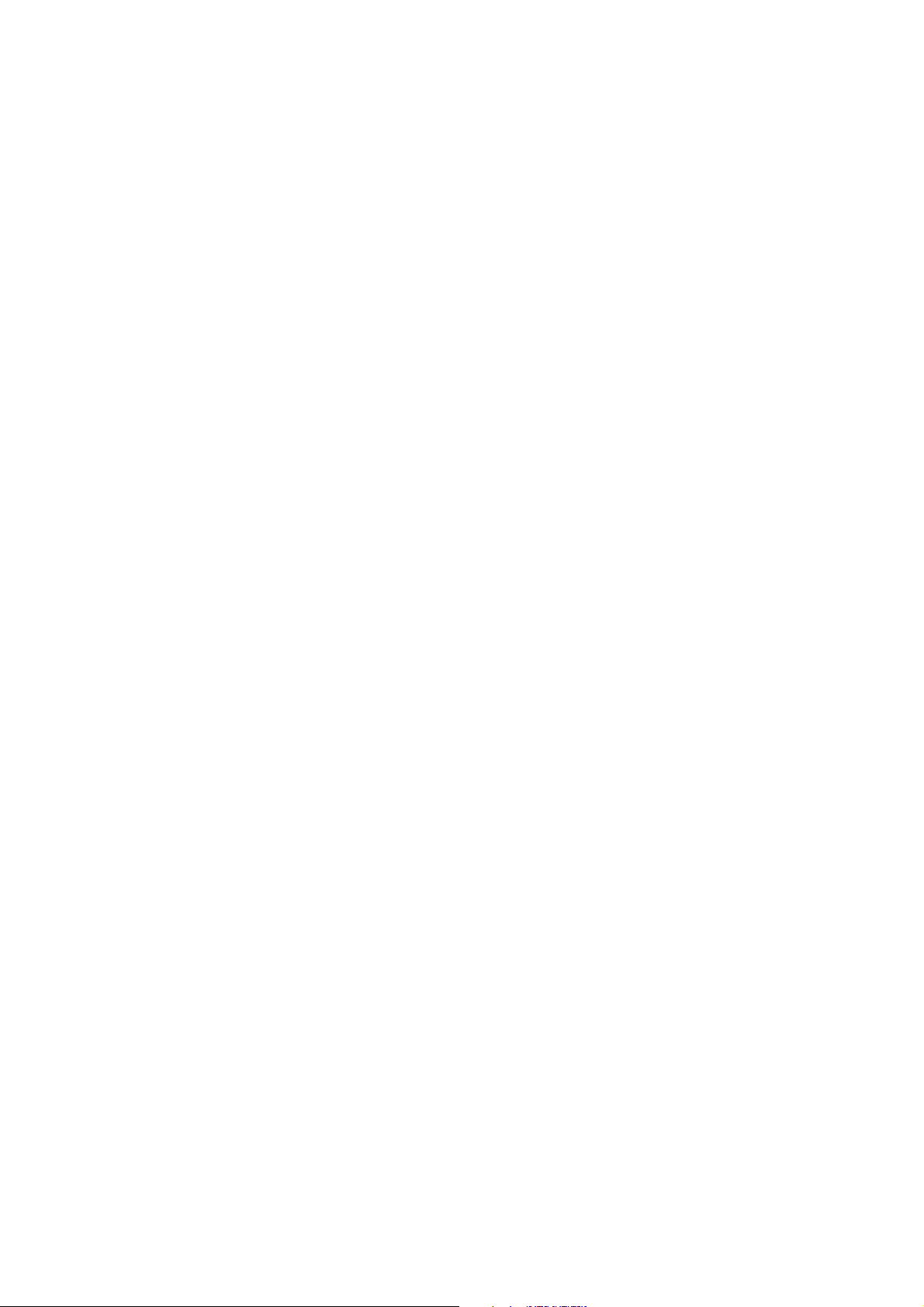
Caratteristiche principali
Vasta gamma di accessori per aumentare la produttività
Accessori opzionali, tra cui unità duplex per la stampa fronte/retro, moduli di alimentazione carta
aggiuntivi per aumentare la varietà dei formati di carta e la capacità di carta disponibili, e vassoi di uscita
per classificare e organizzare in modo differenziato l'output di stampa.
Stampa ad alta definizione da 600 dpi
È possibile eseguire stampe ad alta definizione e di elevata qualità, con risoluzione pari a 600 dpi.
Utilizzando la funzione di “smussatura” è inoltre possibile ottenere un'elevata qualità delle immagini,
equivalente a 1200 dpi.
Stampa monocromatica ad alta velocità
La macchina è in grado di stampare ad alta velocità: 45 pagine al minuto sia per il formato A4 (o lettera)
che per quello B5 (o tipo lettera).
Compatibilità PostScript
La compatibilità PostScript level 3 è una funzionalità standard.
Caratteristiche di risparmio energetico
Modalità di preriscaldamento
La modalità di preriscaldamento rappresenta il primo livello di riduzione del consumo energetico.
L'alimentazione all'unità di fusione viene ridotta entro un tempo predefinito una volta che la macchina ha
terminato un lavoro e nessun'altra operazione è stata eseguita. La macchina può tornare alla condizione
operativa entro un breve periodo di tempo. Il tempo predefinito per avviare la modalità di
preriscaldamento viene impostato da un apposito programma operativo.
Modalità di spegnimento automatico
La modalità di spegnimento automatico rappresenta il secondo livello di risparmio energetico. In questa
modalità viene ridotta l'alimentazione all'unità di fusione e al pannello tattile. In questo stato si risparmia
più corrente rispetto alla modalità di preriscaldamento, ma il tempo di riattivazione della macchina è
superiore. Il tempo predefinito per avviare la modalità di spegnimento automatico viene impostato da un
apposito programma operativo.
Quando la macchina viene utilizzata come stampante e una delle modalità suddette è attivata, la
disattivazione avviene automaticamente all'arrivo di un lavoro di stampa. La macchina si riscalda
automaticamente e inizia a stampare una volta raggiunta la temperatura utile. Energetica.
Panoramica generale — 14
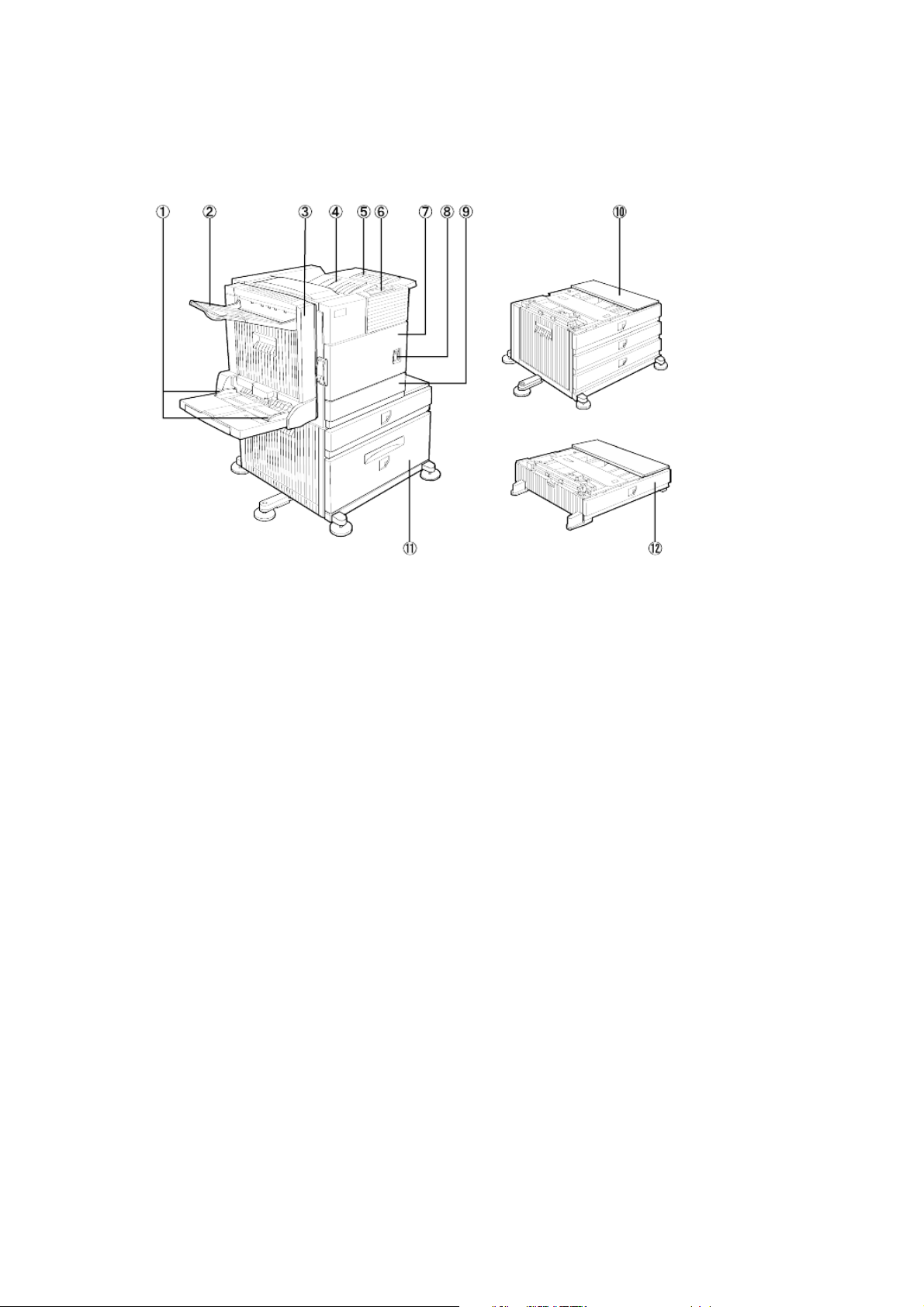
NOMENCLATURA DELLE PARTI E FUNZIONI
Sezione esterna
1. Guida carta del vassoio bypass
2. Vassoio di uscita
3. Modulo duplex/vassoio bypass
Modulo per la stampa a due facciate.
4. Zona superiore uscita carta
I fogli finiti vengono depositati in
questa sezione.
5. Estensione vassoio di uscita superiore
Serve da supporto per la carta di
grande formato.
6. Pannello operativo
7. Sportello anteriore
Viene aperto per l'aggiunta di toner.
8. Interruttore principale
Utilizzato per accendere e spegnere
l'unità.
9. Vassoio carta 1
10. Cassetto fisso/cassetto 3 x 500 fogli*
11. Cassetto fisso/cassetto multifunzione e
cassetto da 2000 fogli
12. Cassetto multifunzione*
Note:
2, 3, 10, 11 e 12 sono considerati accessori
periferici.
È richiesta l'installazione di uno degli accessori
10, 11 o 12.
Se si installa la periferica 3, 10 o 11, è richiesto
anche l'uso di un alimentatore.
15 — Panoramica generale
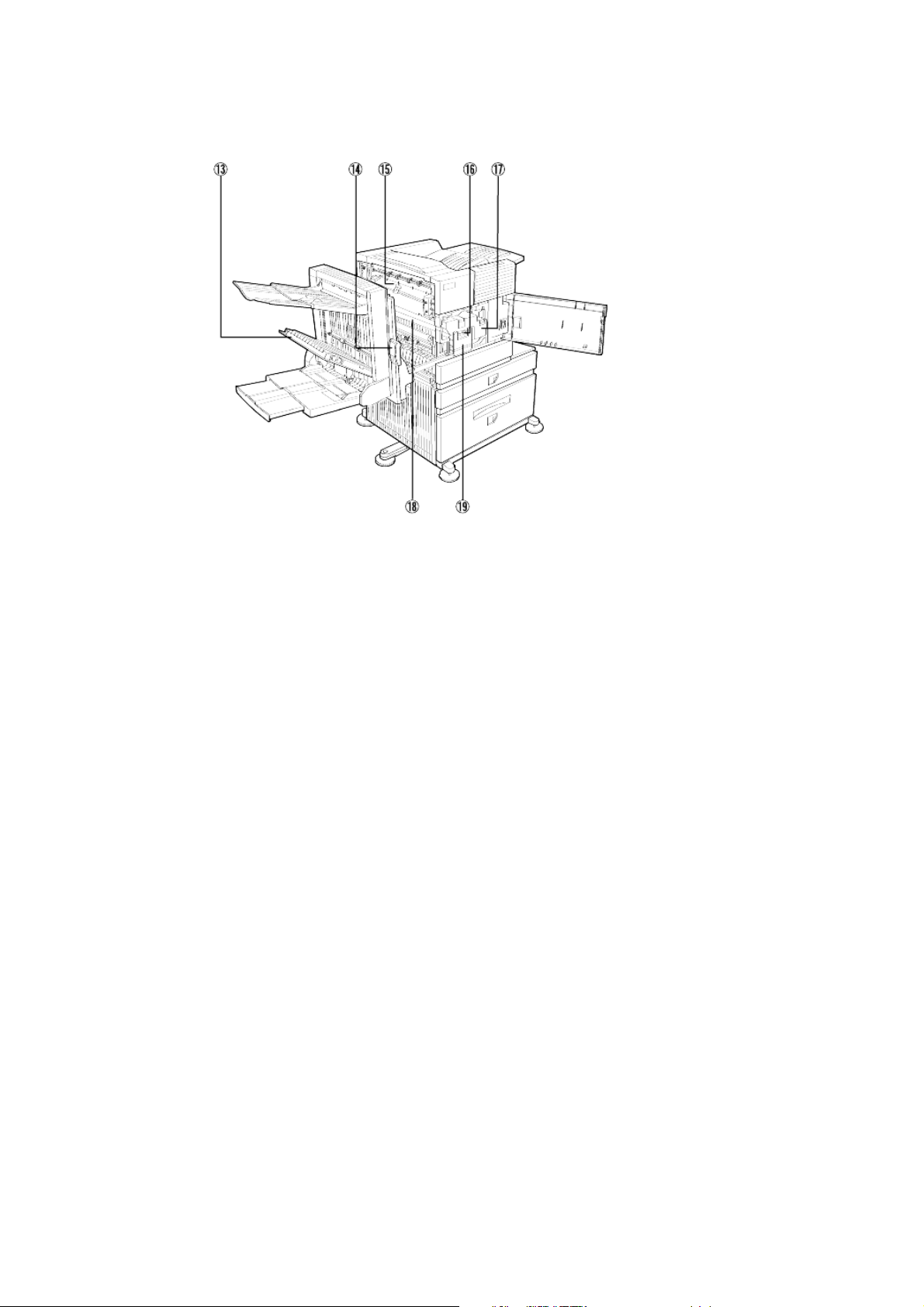
Sezione interna
13. Coperchio laterale del modulo duplex
Viene aperto quando si verifica un
inceppamento della carta nel modulo
duplex.
14. Fermo del coperchio laterale
Premendo sul supporto è possibile
aprire il coperchio laterale quando si
verifica un inceppamento di carta
nell'unità principale.
15. Unità di fusione
Viene sollevata per aprire il coperchio
laterale quando si verifica un
inceppamento di carta nell'unità
principale.
16. Cartuccia dello sviluppatore
Questa cartuccia contiene lo
sviluppatore e deve essere tolta e
sostituita quando appare il relativo
messaggio sul pannello operativo.
17. Cartuccia di toner (cartuccia di toner/
cilindro)
La cartuccia di toner deve essere
sostituita quando appare il relativo
messaggio sul pannello operativo.
18. Cilindro fotoconduttore
Le immagini vengono riprodotte nel
cilindro fotoconduttore.
19. Levetta di bloccaggio della cartuccia
Quando si sostituisce il rullo, il toner
o la cartuccia dello sviluppatore,
abbassare la levetta ed estrarre il
supporto.
Per la sostituzione e l'inserimento
delle cartucce, fare riferimento alla
relativa documentazione.
Si richiama l'attenzione dell'utente sulle
seguenti precauzioni
Maneggiare con cautela il toner. Evitare che il
toner entri a contatto con pelle, occhi e
indumenti. In caso di contatto accidentale,
lavare la parte colpita con abbondante acqua
FREDDA. In caso di ingerimento del toner o di
spruzzi negli occhi, rivolgersi a un medico. In
caso di schizzi sugli abiti, spazzolare per
rimuovere il toner e risciacquare con acqua
fredda.
La temperature dell'unità di fusione è elevata.
Prestare attenzione quando si rimuove la carta
inceppata.
Evitare di toccare o danneggiare il cilindro
fotoconduttore.
Panoramica generale — 16
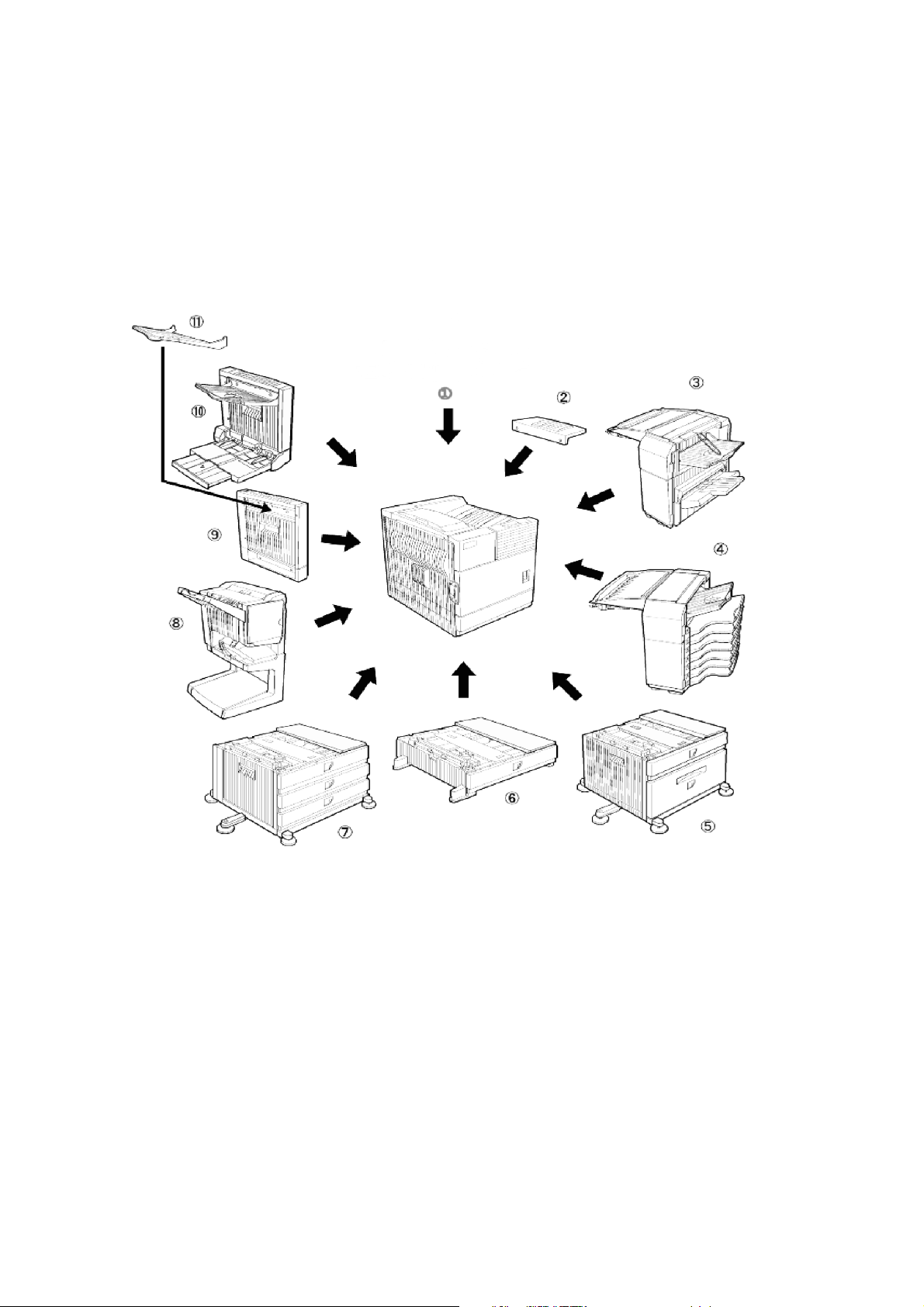
NOMENCLATURA DELLE PARTI E FUNZIONI
Periferiche
incluso
17 — Panoramica generale
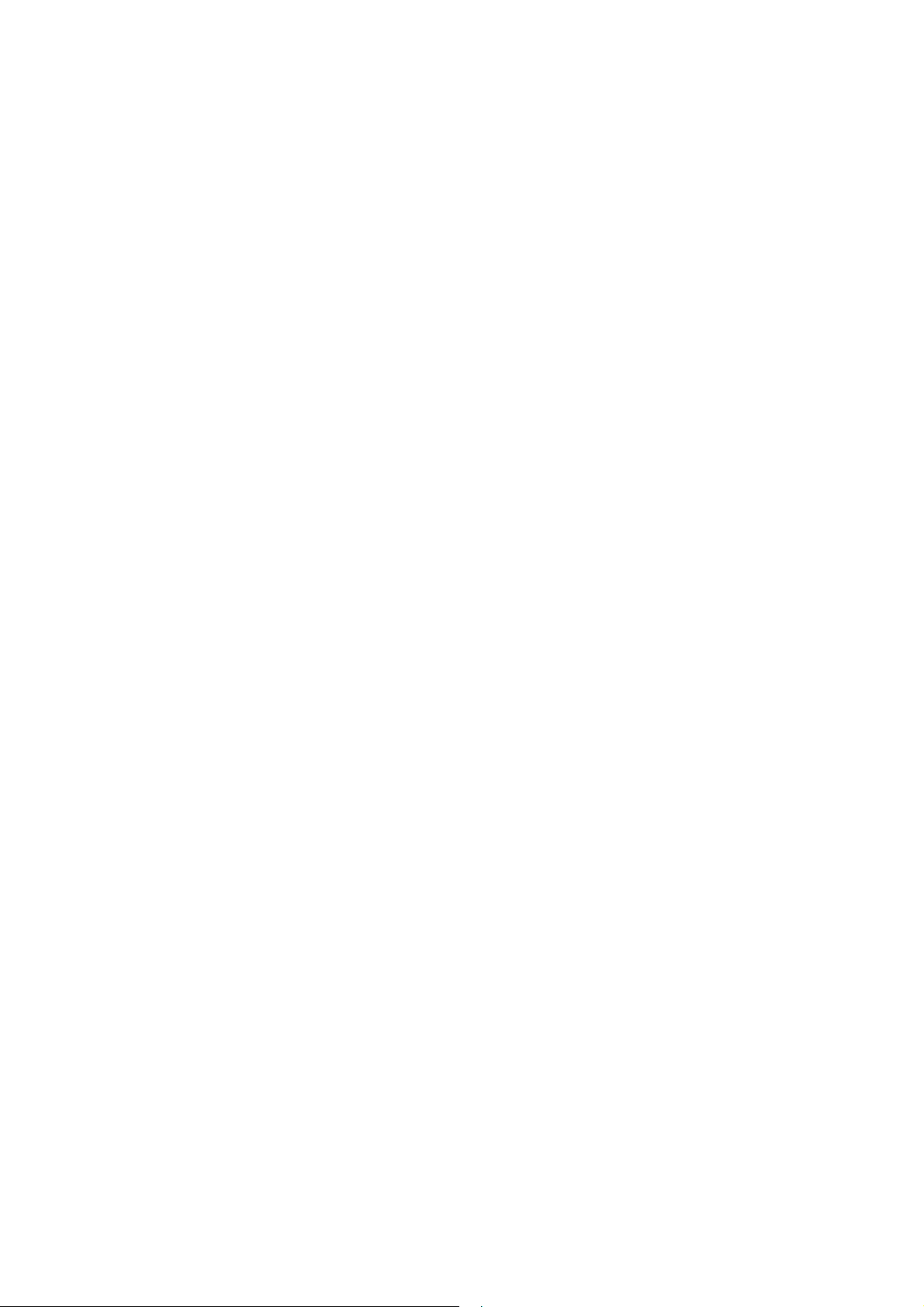
1. Stampante
2. Supporto vassoio di uscita superiore
Questo modulo viene installato sul
vassoio di uscita della carta
superiore. Il supporto è necessario
se si utilizza carta di grandi formati.
3. Finitore (B83F)
I fogli in uscita possono essere
ordinati per pagine o raggruppati per
pagine. I gruppi o gli insiemi ordinati
sono disposti sfalsati per agevolare
la separazione una volta estratti. Gli
insiemi ordinati possono essere
forniti con o senza pinzatura.
4. Impilatore con scomparti (B83MB)
Questo modulo ordina le copie
stampate in sette scomparti di
ricezione. La selezione dello
scomparto destinato a ricevere gli
stampati avviene nel driver della
stampante. È possibile assegnare
ogni scomparto alla ricezione di
stampati di utenti singoli o di gruppi
di utenti in modo tale da garantire la
separazione degli stampati e
agevolare lo smistamento.
Quando il modulo è installato, tutte
le copie vengono indirizzate nel
vassoio superiore e non negli
scomparti.
5. Cassetto fisso/cassetto multifunzione e
cassetto da 2000 fogli
(B83LT)
Questo modulo di alimentazione
della carta contiene un cassetto
multifunzione superiore (vedere
punto 6) e un cassetto inferiore
capace di contenere fino a un
massimo di 2000 fogli di carta da 80
2
(20 lb).
g/m
6. Cassetto multifunzione (B83MP)
In questo cassetto è possibile
inserire fino a 500 fogli di carta da 80
2
(20 lb). È inoltre possibile
g/m
collocare carte speciali come buste
(solo formati standard) e cartoline.
7. Cassetto fisso/cassetto 3 x 500 fogli
(B83TT)
Questo modulo di alimentazione
della carta contiene un cassetto
multifunzione superiore (vedere
punto 6) e due cassetti inferiori
capaci di contenere fino a un
massimo di 500 fogli di carta da 80
2
(20 lb).
g/m
8. Finitore con pinzatura a sella (B83SS)
Questo finitore è in grado di azionare
automaticamente due pinzatrici per
la fascicolazione e piegatura centrale
di stampe o copie. È possibile
installare un modulo opzionale
provvisto di punzonatura.
9. Modulo duplex (B83D)
Per la stampa a due facciate
automatica è necessario installare
un modulo duplex opzionale.
10. Modulo duplex/vassoio bypass (B83DB)
Questo modulo è sostanzialmente
uguale a quello descritto in
precedenza, con l'eccezione
dell'integrazione di un bypass
manuale.
11. Montato sulla porta di uscita della carta di
un modulo duplex.
Alcune periferiche non possono essere installate congiuntamente, altre invece, per poter
funzionare, richiedono una installazione combinata.
Fare riferimento al Cap. 6, Elenco delle combinazioni di periferiche.
Altri dispositivi opzionali (senza illustrazioni)
Alimentatore da 120/240 V (B83PS).
Alcune periferiche richiedono l'installazione di questo alimentatore.
Unità del disco fisso (B83HD).
Amplia la capacità di archiviazione delle immagini della stampante.
Questa unità è necessaria per poter utilizzare la funzione di memorizzazione dei lavori.
Perforatrice a 2 fori (B83THP).
Perforatrice a 2-3 fori (B83USP).
Perforatrice a 4 fori (B83FHP).
Perforatrice a spazi larghi a 4 fori (B83FBP).
Panoramica generale — 18
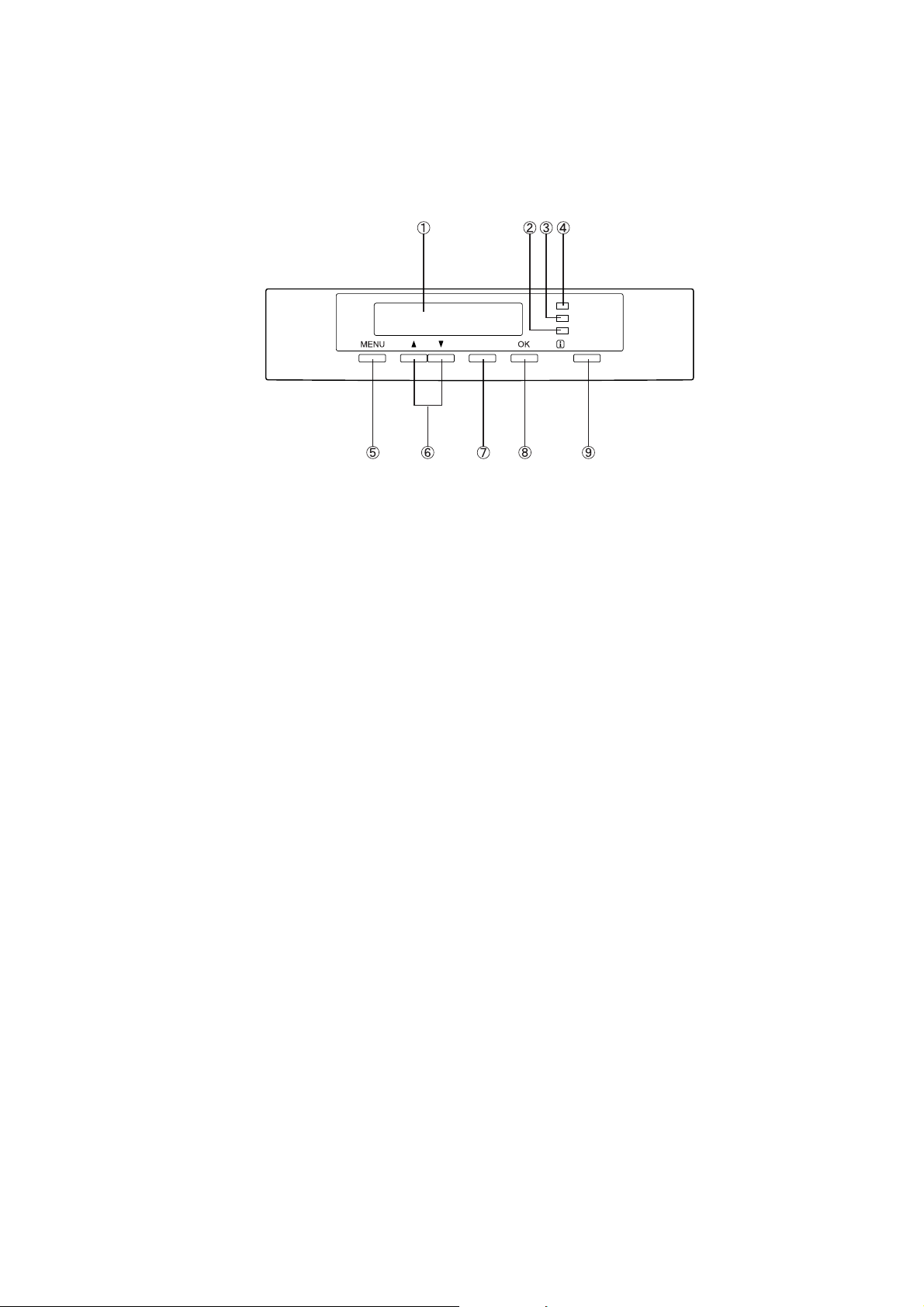
Pannello operativo dell'unità principale
Il display e gli indicatori luminosi forniscono informazioni sullo stato attuale della stampante. Tutte le
impostazioni vengono effettuate utilizzando i tasti e il display.
PRONTA
DATI
INDIETRO/C
1. Display messaggi
Indica lo stato attuale della stampante. La presenza del simbolo [ i ] in un messaggio indica che si
deve premere il tasto [INFORMAZIONI].
ERRORE
INFORMAZIONI
2. Indicatore [ERRORE]
Si accende quando si deve aggiungere carta o toner o quando si è verificato un inceppamento di
carta. Lampeggia per segnalare un'anomalia nella macchina.
3. Indicatore [DATI]
Si accende o lampeggia all'invio o ricezione di dati di stampa. Si accende anche quando vengono
conservati i dati del lavoro attivando la funzione di memorizzazione dei lavori.
4. Indicatore [PRONTA]
Quando l'indicatore è acceso i dati da stampare possono essere ricevuti dalla stampante.
5. Tasto [MENU]
Questo tasto serve per selezionare un gruppo di menu, ad esempio il menu di configurazione della
stampante o il menu delle personalizzazioni, oppure per eseguire lavori di stampa conservati per
mezzo della funzione di memorizzazione dei lavori. Il tasto serve anche per visualizzare
nuovamente lo stato dei lavori nella schermata delle impostazioni di ciascun gruppo di stato lavori.
S/T
6. [ Tasti
]
Servono per selezionare le voci o funzioni di menu oppure per impostare i valori numerici.
7. Tasto [INDIETRO/C]
Utilizzare questo tasto per tornare alla schermata precedente, relativa al menu selezionato; per
cancellare e annullare il lavoro in corso; per eliminare un lavoro riservato, selezionato in
precedenza.
8. Tasto [OK]
Serve per registrare il menu o la funzione selezionati.
9. Tasto [INFORMAZIONI]
Quando appare il simbolo [ i ] seguito dal messaggio di inceppamento della carta, è possibile
visualizzare la procedura di ripristino premendo il tasto [INFORMAZIONI]. Se si preme il tasto
[INFORMAZIONI] o [INDIETRO/C] mentre viene visualizzata la procedura, le informazioni vengono
annullate. Se si tiene premuto questo tasto durante la stampa oppure quando la macchina è in
standby, vengono visualizzati il numero totale di pagine stampate e la quantità di toner residuo
(valore percentuale).
19 — Panoramica generale
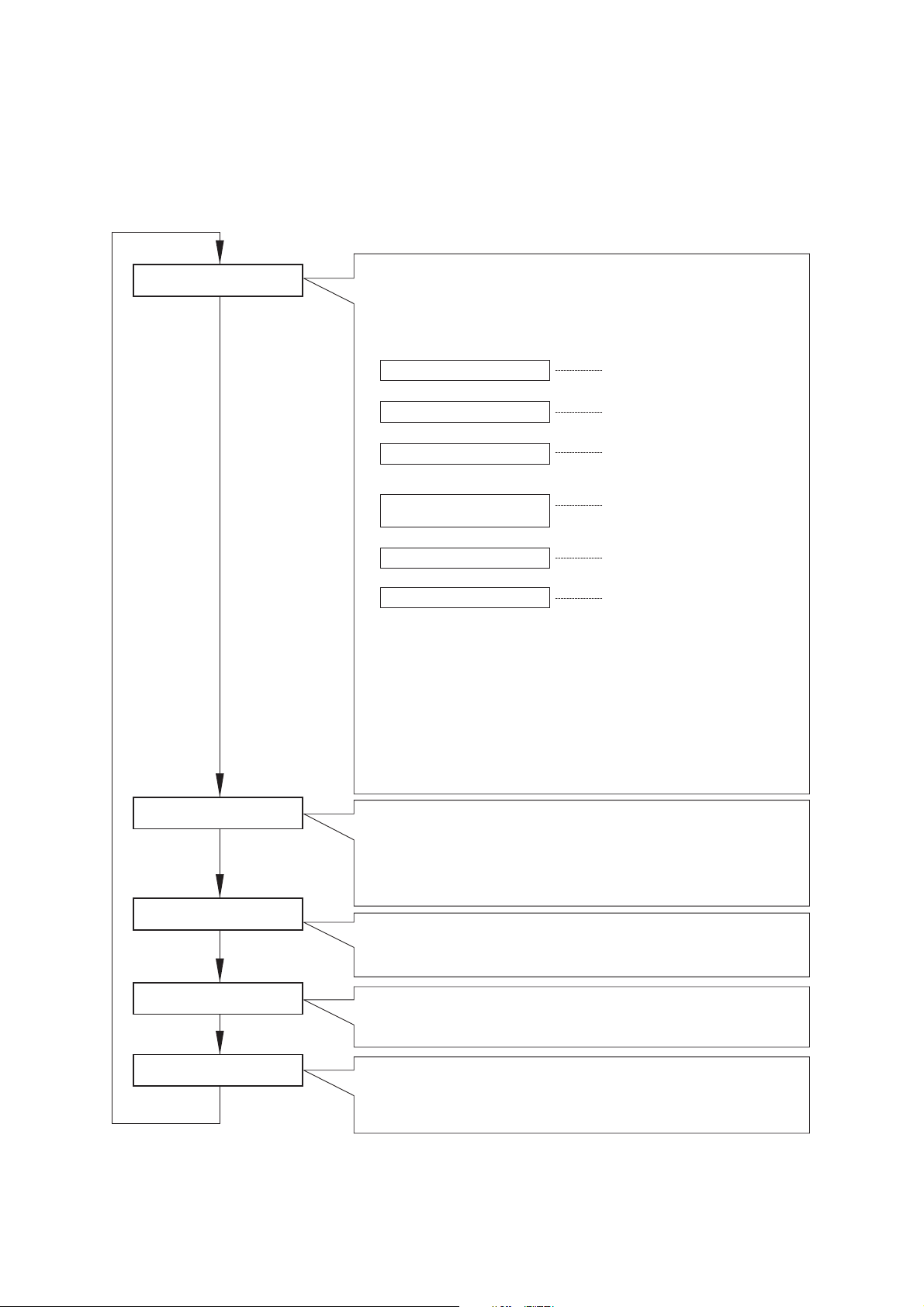
Descrizione dei menu e delle funzioni dei tasti
del pannello operativo dell'unità principale
Le opzioni sono raggruppate in cinque menu e sono selezionabili consecutivamente premendo il tasto
[MENU]. Se si preme il tasto [OK] quando è visualizzata la schermata del menu desiderato, appare un
messaggio con indicata l'operazione successiva che deve essere effettuata.
PRONTA.
Tasto [MENU]
Display stato lavori
All'accensione della macchina appare il messaggio "RISCALDAMENTO".
Nella finestra relativa allo stato dei lavori viene visualizzata un elenco
indicante il lavoro in corso e i lavori riservati, oppure un elenco dei lavori
terminati. Di seguito sono riportati gli esempi dei messaggi visualizzati.
(Esempio messaggi sul display)
RISCALDAMENTO.
PRONTA.
DA VASSOIO #
CAMBIARE CARTUCCIA
DI TONER.
INCEPPAMENTO CARTA.
AGGIUNGERE CARTA.*
[AGGIUNGERE CARTA]
*
Quando nella finestra di stato appare il messaggio [AGGIUNGERE
CARTA], è necessario inserire della carta per completare un lavoro in
corso. In questo caso, la stampa del lavoro viene interrotta fino al
momento in cui si aggiunge della carta o si selezione un altro tipo di
carta.
Mentre la stampa in corso è sospesa, la macchina può sospesa, la
macchina può stampare un lavoro riservato qualora un'altra risorsa
renda disponibile la carta esclusivamente per quel lavoro. La
macchina non effettua altre stampe.
La stampante è in fase di
riscaldamento.
La stampante è pronta per la
stampa.
La stampante è in fase di stampa.
Manca il toner. Cambiare la
cartuccia di toner. Consultare il
"Manuale operativo.
Si è verificato un inceppamento
della carta.
Manca la carta. Caricamento della
carta.
LAVORI DI STAMPA SOSPESI
Tasto [MENU]
IMPOSTARE CONDIZIONI
OPERAZIONE
Tasto [MENU]
PERSONALIZZAZIONI
Tasto [MENU]
PROGRAMMI GESTORE
COPIATRICE
Tasto [MENU]
Lavori di stampa sospesi
Si la funzione di memorizzazione dei lavori è utilizzata dal computer, i
dati di stampa vengono registrati nella stampante come un "lavoro
sospesi".
La funzione di memorizzazione dei lavori è utilizzabile solo se la stampante
dispone di un hard disk aggiuntivo.
Impostazioni condizioni
Le impostazioni condizioni della stampante vengono utilizzate per le
impostazioni di base della stampante.
Personalizzazioni
Questo impostazioni vengono utilizzate per configurare l'unità
secondo particolari condizioni di utilizzo.
Programmi gestore copiatrice
Impostazioni utilizzate dagli gestore copiatrice addetti alla gestione
della macchina.
Panoramica generale — 20
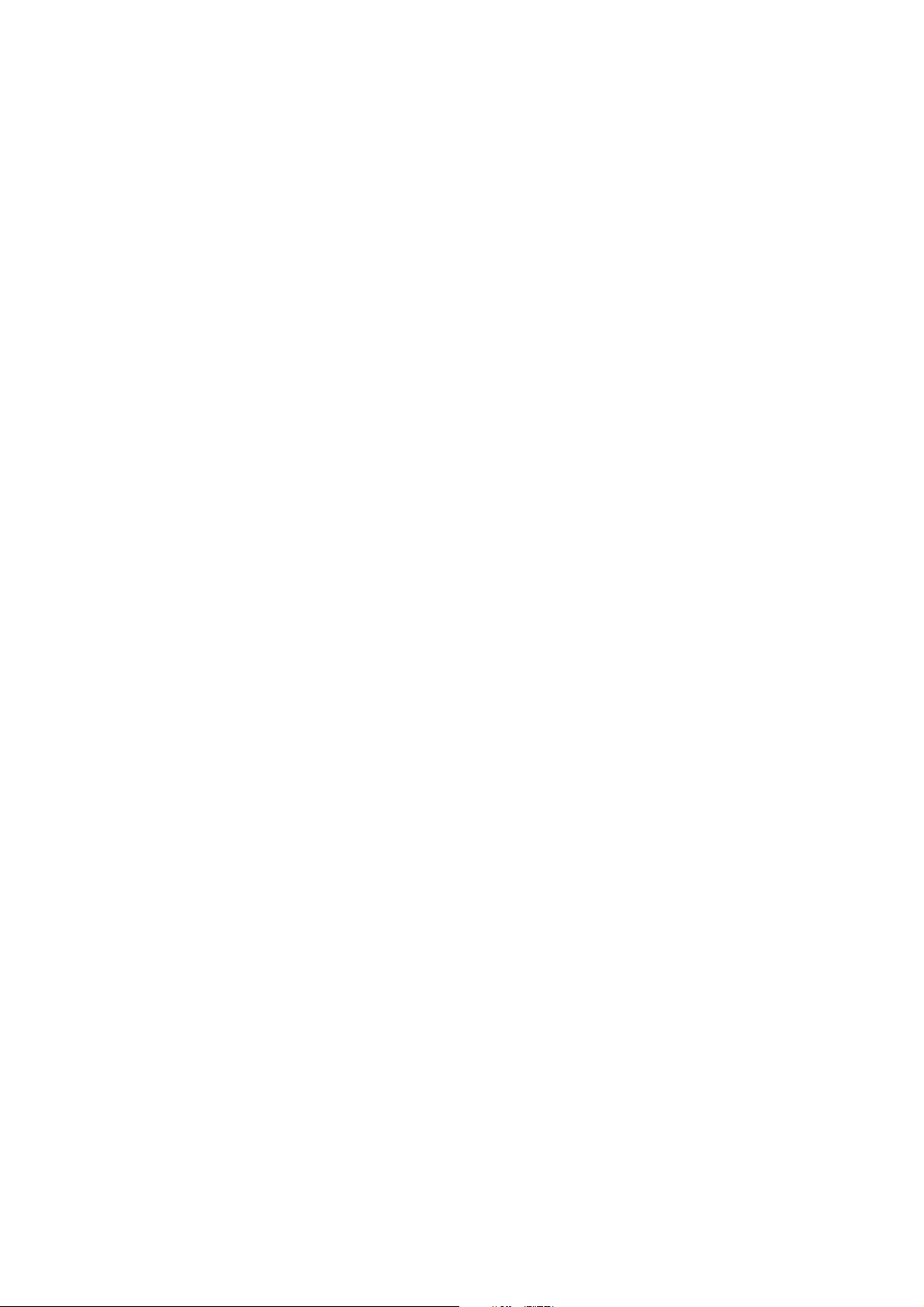
Cancellazione di un lavoro di stampa ed eliminazione dei dati di stampa
1. Premere il tasto [INDIETRO/C] durante l'operazione di stampa.
L'operazione viene interrotta e appare un messaggio che chiede di confermare la cancellazione del
lavoro.
2. Per eliminare i dati, premere il tasto [OK].
Per annullare l'operazione, premere il tasto [INDIETRO/C].
La macchina riprende il processo di stampa.
Per eliminare i dati di stampa di un lavoro riservato
(lavori memorizzati nella stampante)
I dati di stampa trasmessi dai computer vengono memorizzati nella stampante (fino a 99 lavori) per poi
essere stampati in sequenza.
Per eliminare i dati di stampa di un lavoro riservato prima dell'avvio della stampa:
S
1. Premere il tasto
Se si preme il tasto [INDIETRO/C], appare un messaggio che chiede la conferma dell'eliminazione.
2. Per eliminare i dati, premere il tasto [OK].
o T per visualizzare tali dati nel display dei messaggi.
Per annullare l'operazione, premere il tasto [INDIETRO/C].
La macchina riprende il processo di stampa.
21 — Panoramica generale
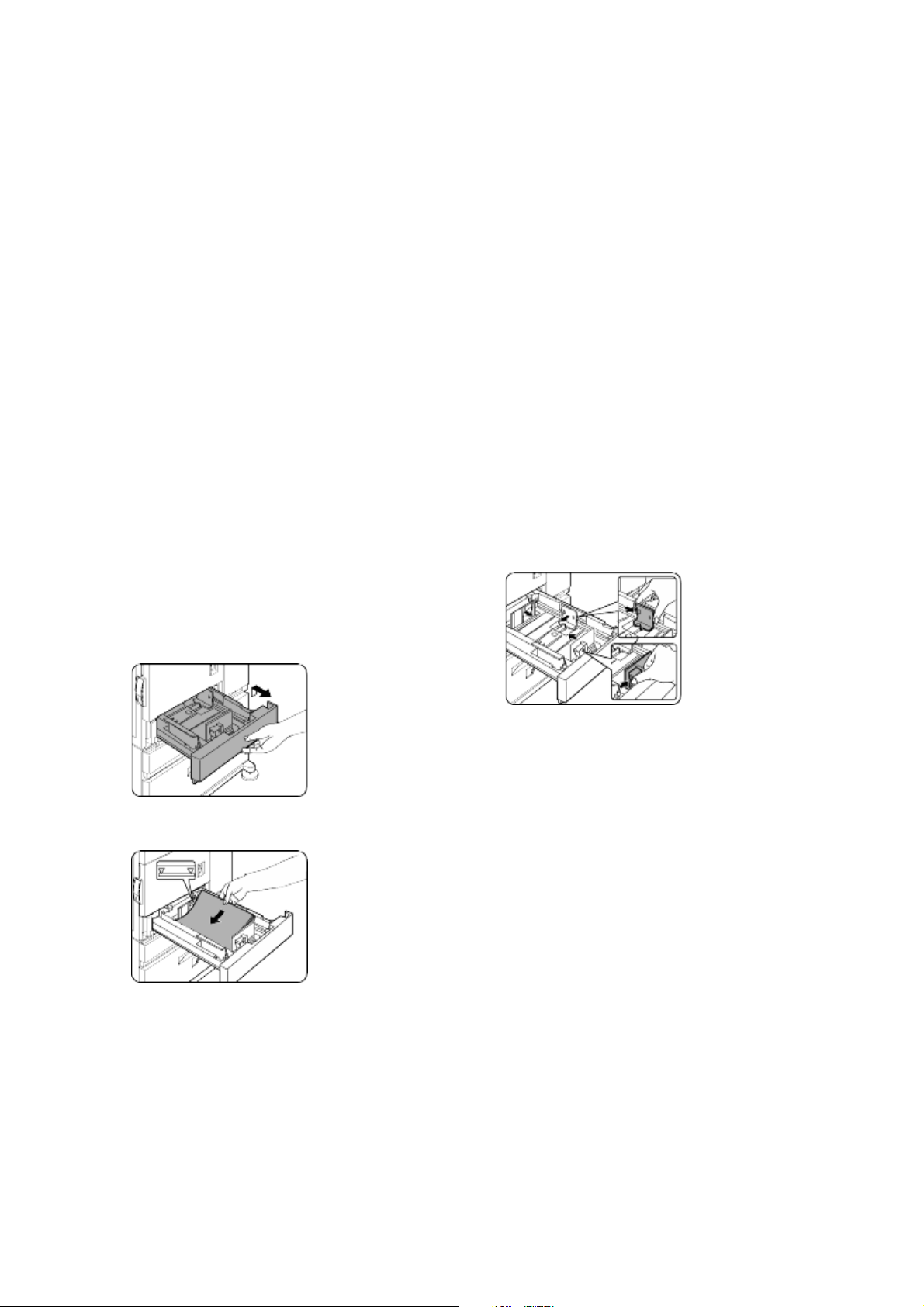
Caricamento della carta
> Il messaggio “AGGIUNGERE CARTA” o
“APRIRE IL VASSOIO E AGGIUNGERE
CARTA” appare quando durante un
processo di stampa la carta caricata non è
sufficiente. Per il caricamento della carta,
attenersi alla procedura descritta di
seguito.
> Non utilizzare carta spiegazzata o
arrotolata, in quanto essa potrebbe
provocare inceppamenti.
> Per ottenere risultati ottimali, utilizzare
una carta di buona qualità destinata a
stampanti di pagine.
> Quando si modifica il tipo e il formato
della carta per il vassoio 1, impostare i
nuovi parametri attenendosi alla
procedura descritta nella sezione
Impostazione del formato e del tipo di
carta.
> Non collocare oggeti pesanti e non
premere con forza sui vassoi estratti.
3. Spingere con delicatezza il vassoio 1 nella
macchina.
4. Impostare il tipo di carta. Se si cambia il
tipo di carta, è necessario seguire
correttamente la procedura riportata nella
sezione Impostazione del formato e del
tipo di carta.
Il caricamento della carta nel vassoio 1 è ora
completato.
Modifica del formato della carta nel
vassoio 1
Il vassoio 1 accetta i seguenti formati: 8½" x
11", A4 o B5. Per modificare il formato, eseguire
le operazioni descritte di seguito.
1. Estrarre il vassoio 1. Se nel vassoio è
rimasta della carta, è necessario
rimuoverla.
2. Regolare i guida carta A e B del vassoio in
funzione della lunghezza e larghezza
della carta.
Caricamento della carta nel vassoio 1
1. Estrarre con delicatezza il vassoio fino a
quando non si blocca.
2. Caricare la carta nel vassoio.
Lo spessore della risma non deve superare
l'altezza massima indicata nel vassoio (circa
500 fogli da 80 g/m
2
(20 lb)).
I guida carta A e B sono scorrevoli. Regolare i
guida carta in base al formato della carta che si
desidera utilizzare, facendo pressione sulle
levette di bloccaggio.
3. Caricare la carta nel vassoio.
4. Spingere fino in fondo il vassoio 1 nella
stampante.
5. Impostare il formato della carta.
Impostare il formato e il tipo di carta secondo la
procedura descritta nella sezione Impostazione
del formato e del tipo di carta. In caso contrario,
si verificheranno inceppamenti di carta.
La modifica del formato della carta nel vassoio
1 è ora completata.
Panoramica generale — 22
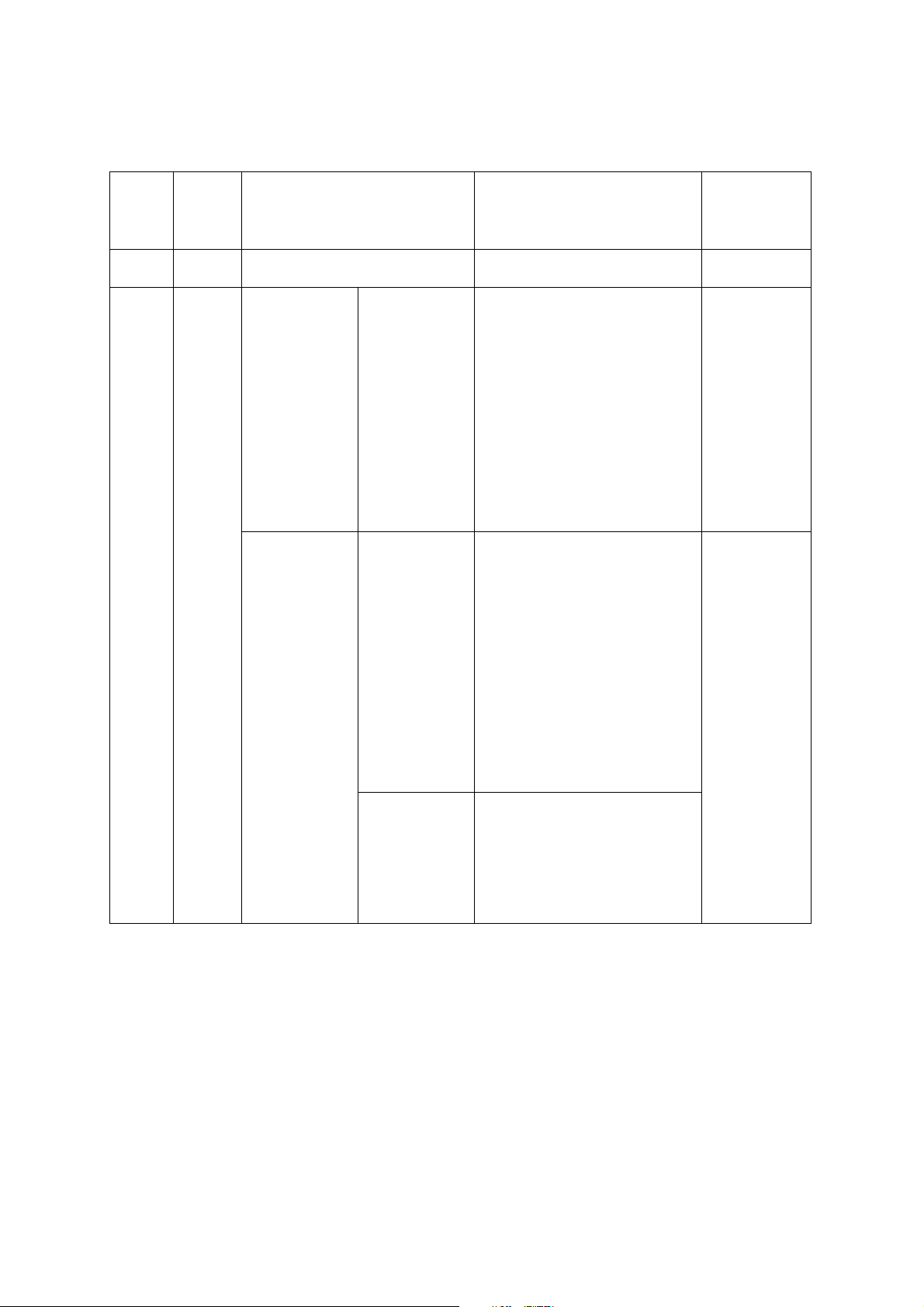
Specifiche dei vassoi di alimentazione
Le specifiche dei tipi e formati della carta per i vari vassoi di alimentazione sono riportate di seguito.
Vassoio Vassoio
nr.
(nome del
vassoio)
Vassoio
carta 1
Cassetto
multifunzi
one/
vassoio
bypass
Vassoio 1 Carta comune (per le carte comuni
Vassoio 2/
vassoio
bypass
Tipi di carta utilizzabili Formati della carta
utilizzabili
●
8½ x 11, A4, B5
utilizzabili, vedere la pagina successiva).
Carta com une (per le
carte comuni
utilizzabili, vedere la
pagina successiva).
Carta speciale
(per le carte speciali
utilizzabili, vedere la
pagina successiva).
●
Carto ncino
● Etichette
● Lucido
Le buste possono
essere alimentate
solo dal cassetto
multifunzione. Il
peso delle buste
utilizzabili varia da
75 a 90 g/m
2
o da
20 a 23 lb
●
Se l'opzione “AUTO-INCH” è stata
selezionata nelle impostazioni del tipo
e del formato della carta, con la
funzione di rilevazione automatica si
possono utilizzare i seguenti formati:
11 x 17, 8½ x 14,
8½ x 11, 8½ x 11R, 7¼ x 10½R,
5½ x 8½R
● Se l'opzione “AUTO-AB” è stata
selezionata nelle impostazioni del tipo
e del formato della carta, con la
funzione di rilevazione automatica si
possono utilizzare i seguenti formati:
A3, B4, A4, A4R, B5, B5R, A5R, 8½ x 13
●
Formati non standard
●
Se l'opzione “AUTO-INCH” è stata
selezionata nelle impostazioni del tipo
e del formato della carta, con la
funzione di rilevazione automatica si
possono utilizzare i seguenti formati:
11 x 17, 8½ x 14,
8½ x 11, 8½ x 11R, 7¼ x 10½R,
5½ x 8½R
●
Se l'opzione “AUTO-AB” è stata
selezionata nelle impostazioni del tipo
e del formato della carta, con la
funzione di rilevazione automatica si
possono utilizzare i seguenti formati:
A4, A4R, B5, B5R
●
Formati di carta non standard inferiori
all'A4 o 8½ x 11
●
Formati busta standard utilizzabili:
COM-10, Monarch, DL, C5, ISO B5
●
Formato non standard
Peso della
carta
Da 60 a 105 g/m
o da 16 a 28 lb
Da 60 a 128 g/m
o da 6 a 34 lb
Per le carte
speciali, vedere
pagina successiva
2
2
23 — Panoramica generale
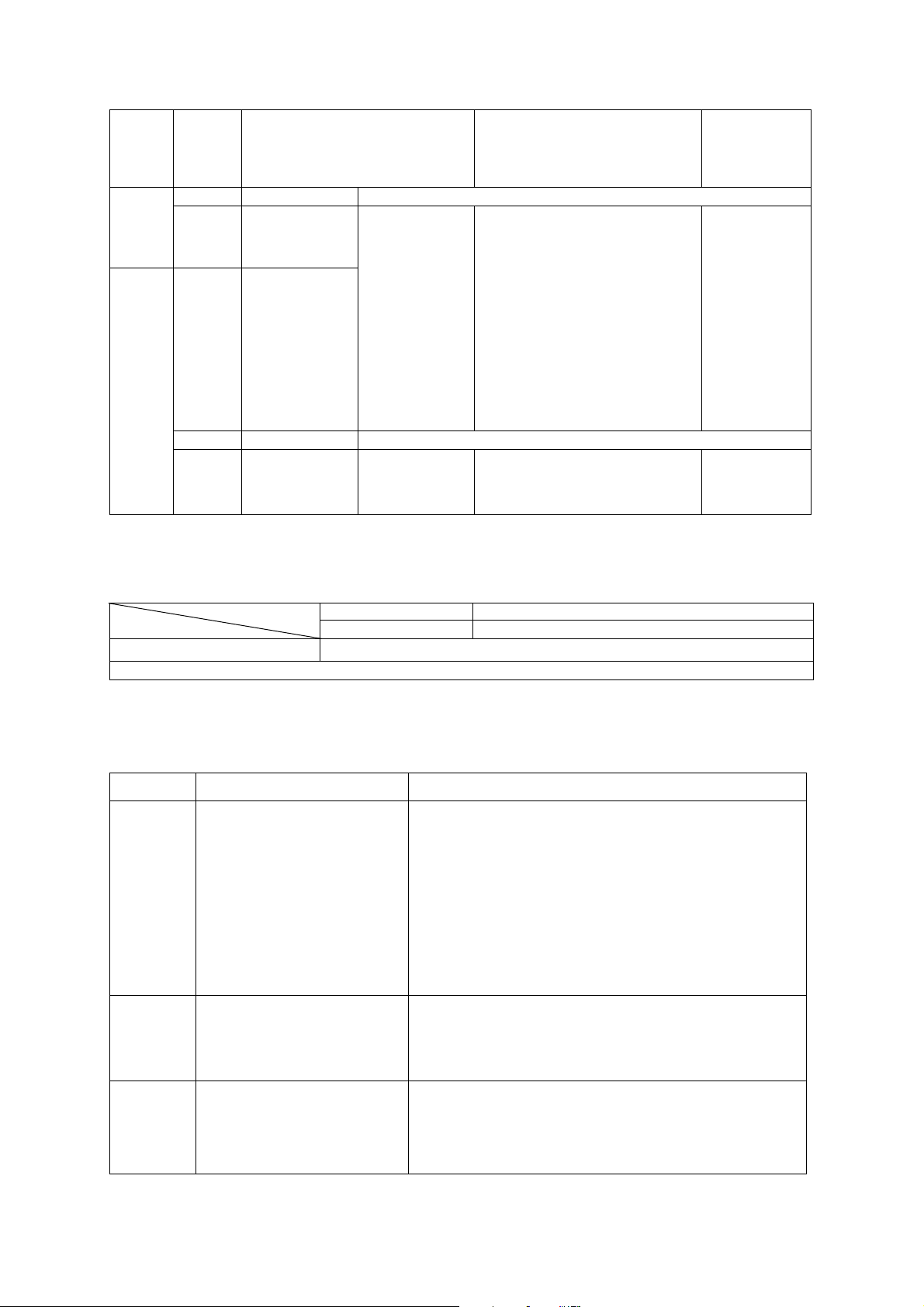
Vassoio Vassoio
Tipi di carta utilizzabili Formati della carta
nr.
(nome del
vassoio)
Cassetto
fisso/3
Superiore Vassoio 2 Come per il cassetto multifunzione
Centrale Vassoio 3 Carta comune (per le
cassetti da
500 fogli
l'uno
Cassetto
Inferiore Vassoio 4
fisso/
cassetto
multifunzi
one e
cassetto
da 2000
fogli
Superiore Vassoio 2 Come per il cassetto multifunzione
Inferiore Vassoio 3 Carta comune (per le
Carta comune utilizzabile
carte comuni
utilizzabili, vedere la
pagina successiva).
carte comuni
utilizzabili, vedere la
pagina successiva).
utilizzabili
●
Se
l'opzione “
selezionata nelle impostazioni del tipo e
del formato della carta, con la funzione di
rilevazione automatica si possono
utilizzare i seguenti formati: 11 x 17, 8½
x 14,
8½ x 11, 8½ x 11R, 7¼ x 10½R, 5½ x
8½R
●
Se l'opzione “AUTO-AB” è stata
selezionata nelle impostazioni del tipo
e del formato della carta, con la
funzione di rilevazione automatica si
possono utilizzare i seguenti formati:
A3, B4, A4, A4R, B5, B5R, A5R, 8½ x 13
●
A4, 8½ x 11
AUTO-INCH” è stata
Peso della
carta
●
Da 60 a
2
105 g/m
16 a 28 lb
●
Da 60 a
105 g/m
16 a 28 lb
o da
2
o da
Per ottenere risultati ottimali, la carta comune deve soddisfare i seguenti requisiti:
Carta nel sistema AB Carta nel sistema in pollici
Da A5 a A3 Da 5½ x 8½ a 11 x 17
Carta comune
Da 60 a 105 g/m
2
o da 16 a 28 lb
Le carte riciclate, colorate, forate, prestampate e intestate devono essere conformi alle specifiche sopra riportate.
Carta speciale utilizzabile
Per ottenere risultati ottimali, la carta speciale deve soddisfare i seguenti requisiti:
Tipo Note
Carta speciale Cartoncino
Lucido, etichette
Buste
●
Per formati da A5 a A4, da 5½ x 8½ a 8½ x 11, è possibile utilizzare
cartoncini con grammatura compresa fra 60 e 128 g/m
●
Per formati maggiori di A4 o 8½ x 11, è possibile utilizzare cartoncini con
grammatura compresa fra 60 e 105g/m
●
Altri cartoncini
●
È possibile utilizzare risme di carta index (176 g/m2 o 65 lb).
●
È possibile utilizzare risme di carta per copertine (da 200 a 205 g/m2 o
2
oppure fra 16 e 28 lb.
da 10 lb) ma solo per il formato A4, 8½ x 11, nell'orientamento
"verticale".
●
Per carta A5 o 5½ x 8½, l'orientamento deve essere "orizzontale".
●
Utilizzare supporti di marche conosciute (Avery, 3M ecc.) di cui è stata
precisata l’idoneità per le stampanti digitali.
●
Altri tipi di lucidi o etichette potrebbero lasciare tracce di adesivo nella
stampante e provocare inceppamenti di carta, stampe non uniformi o
altri problemi.
●
Buste standard utilizzabili:
COM-10, Monarch, DL, C5, ISO B5
●
Le buste possono essere alimentate solo dal cassetto multifunzione.
●
Il peso utile della carta delle buste è compreso fra 75 e 90g/m2 o
fra 0 to 23 lb.
2
o 16 e 34 lb.
Panoramica generale — 24
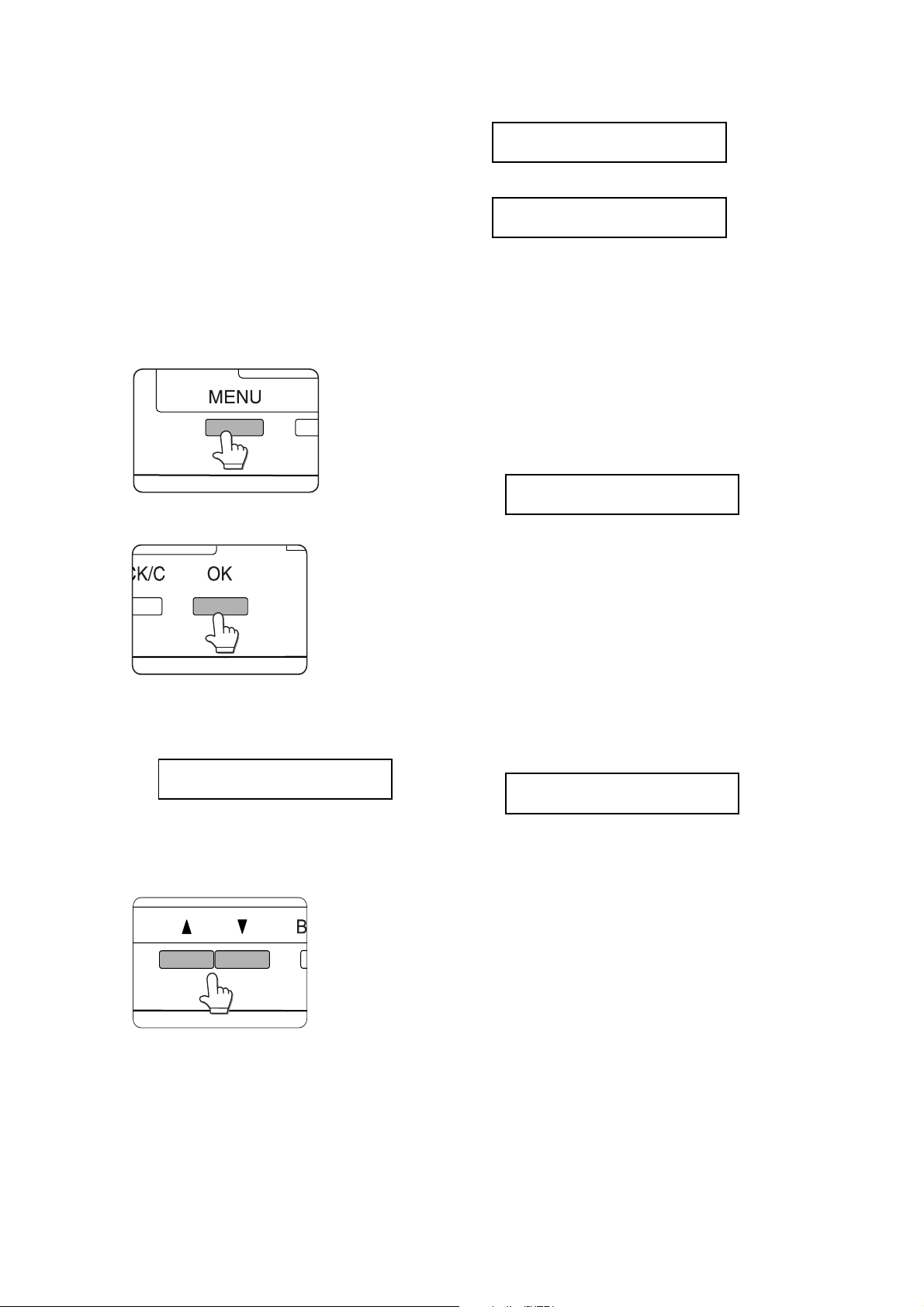
Impostazione del formato e del
tipo di carta dal pannello
operativo dell’unità principale
Quando si sostituisce il tipo o il formato carta in
un vassoio, l'impostazione delle nuove
caratteristiche deve essere eseguita secondo
la procedura descritta di seguito.
1. Premere ripetutamente il tasto [MENU]
finché appare l'indicazione
PERSONALIZZAZIONI nel display dei
messaggi.
2. Premere il tasto [OK].
LETTERA
COMUNE
6. Premere il tasto T.
CAMBIARE IMPOSTAZ.
VASSOIO 1?
Se al punto 4 è stato selezionato il VASSOIO 1,
sul display appare il messaggio riportato
sopra.
7. Premere il tasto [OK]. Per cancellare la
modifica alle impostazioni, premere il
tasto [INDIETRO/C] e ritornare al punto 4.
8. Selezionare il tipo di carta impostato per
il vassoio. Premere ripetutamente il tasto
S o T fino alla visualizzazione del tipo
di carta impostato.
COMUNE
OK?
> L'impostazione di carte speciali, ad
esempio cartoncino, lucido, etichette e
cartoline, è valida per il vassoio 2 e per il
vassoio bypass.
3. Quando si preme il tasto [OK], nel display
dei messaggi appare l'indicazione
IMPOSTAZ. VASSOIO.
IMPOSTAZ. VASSOIO
VASSOIO 1
Quando si preme il tasto [OK], nel display dei
messaggi appare il messaggio sopra riportato.
4. Selezionare il vassoio carta.
Premere ripetutamente il tasto S o T fino alla
visualizzazione del vassoio carta desiderato.
5. Premere il tasto [OK].
Vengono visualizzati il formato e il tipo di carta
per il vassoio selezionato al punto 4.
Se al punto 4 è stato selezionato il VASSOIO 1,
sul display appare il messaggio riportato sotto.
T
> Le buste possono essere inserite solo nel
vassoio 2.
9. Premere il tasto [OK].
10. Verificare la selezione del formato carta.
Premere ripetutamente il tasto S o T
fino alla visualizzazione del formato di
carta impostato.
LETTERA
OK?
> In base al vassoio selezionato, viene
proposta la selezione AUTO-AB e AUTO-
INCH.
> AUTO-AB: selezionare questa voce se è
stata impostata della carta con sistema
AB.
> AUTO-INCH: selezionare questa voce se è
stata impostata della carta con sistema in
pollici.
> Se il sistema è stato modificato da pollici
ad AB e viceversa, è necessario indicare il
tipo di carta. Selezionare il tipo di carta.
> Se è stato impostato un formato non
standard, selezionare NON STANDARD.
Questo formato è valido quando al punto
4 è stato selezionato il vassoio 2 o il
vassoio bypass.
11. Premere il tasto [OK] per completare
l'impostazione.
25 — Panoramica generale

Caricamento della carta nel cassetto multifunzione
La procedura di caricamento della carta nel cassetto multifunzione è identica a quella per il vassoio carta
1, come descritto in precedenza. Quando si caricano buste, cartoline o lucido, attenersi alle istruzioni che
seguono.
> Nel vassoio sono tracciate due linee di riferimento: una per lo spessore massimo della risma di
carta comune, l'altra per la carta speciale.
Linea indicante lo spessore massimo di una risma di carta comune
Non superare questa linea nel caricare la risma di carta comune.
Linea indicante lo spessore massimo di una risma di carta speciale (linea rossa)
Non superare questa linea nel caricare la risma di carta speciale.
Inserimento di buste o cartoline
Quando si inseriscono buste o cartoline nel cassetto multifunzione, l'orientamento deve corrispondere a
quello indicato di seguito.
Caricamento cartoline Caricamento buste
Caricare le cartoline con il
lato stampato rivolto verso
l'alto, allineandole contro il
lato sinistro del vassoio,
come indicato nella figura.
È possibile stampare le buste
solo sul lato indirizzo. Fare
attenzione a collocare le
buste con il lato indirizzo
rivolto verso l'alto e la parte
superiore della busta
allineata al retro.
Stampa di buste o cartoline
> Il tentativo di stampare su entrambi i lati delle buste o delle cartoline può provocare inceppamenti di
carta o stampe scadenti.
> Non utilizzare buste prestampate.
> Per evitare accartocciamenti, inceppamenti o stampe scadenti, controllare che la risma di cartoline
non presenti ondulazioni.
Stampa delle buste
> Non utilizzare buste con fermagli di metallo, rivetti di plastica, chiusure a nastro, finestre,
rivestimenti interni, inserti adesivi o materiali sintetici. Il tentativo di stampare su questi supporti
può causare inceppamenti di carta, assorbimento non adeguato del toner o altri danni.
> Buste con goffrature in rilievo possono causare sbavature nelle stampe.
> In presenza di temperatura e umidità elevate, la linguetta adesiva può diventare appiccicosa e
durante il processo di stampa può aderire e sigillare la busta.
> Utilizzare esclusivamente buste con superficie uniforme e con piegature ben definite. Buste con
bordi curvati e con finiture irregolari possono incepparsi nella stampante o causare stampe di
bassa qualità.
Panoramica generale — 26
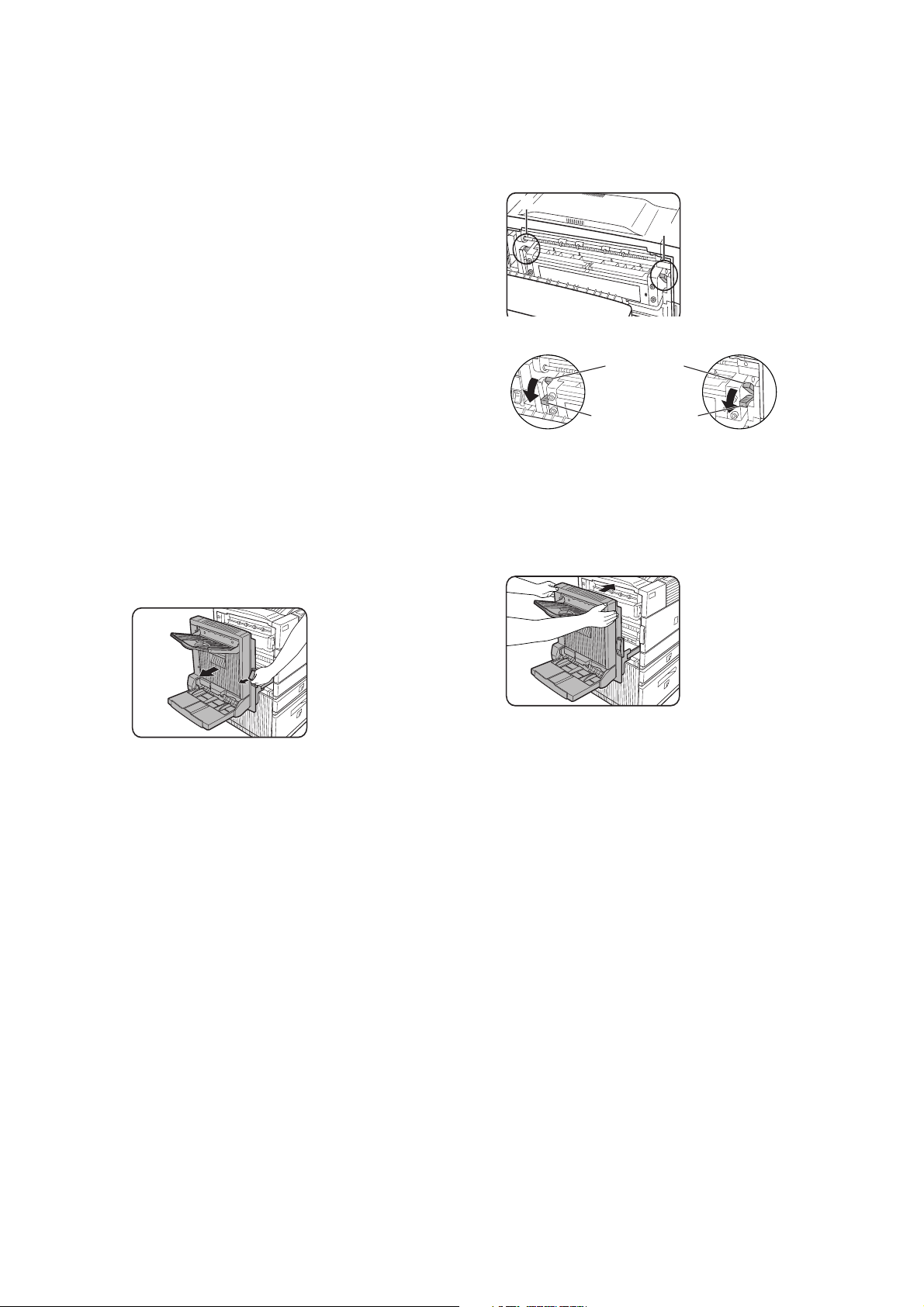
Levette di regolazione della pressione
dell'unità di fusione
Quando le buste vengono alimentate dal
cassetto multifunzione, si possono verificare
danni alle buste o sbavature negli stampati,
anche se si utilizzano buste rispondenti alle
specifiche. Per rendere meno grave il
problema, si possono spostare le levette di
regolazione della pressione dell'unità di
fusione, dalla posizione normale alla posizione
di minore pressione. Seguire la procedura
descritta di seguito.
Una volta terminato il caricamento delle buste,
ricordarsi di posizionare la levetta nella
condizione normale. In caso contrario si
possono verificare assorbimenti inadeguati di
toner, inceppamenti della carta o altri
inconvenienti.
1. Staccare il modulo duplex facendolo
scorrere sul lato sinistro. Se la macchina
non è provvista di modulo duplex, aprire il
coperchio laterale per poter accedere
all'interno.
2. Abbassare le due levette di regolazione
della pressione dell'unità di fusione,
contrassegnate nella figura della lettere A
e B.
A
B
Posizione normale
Posizione minore pressione
Retro dell'unità
A:
di fusione
Frontale dell'unità
B:
di fusione
3. Chiudere con delicatezza il modulo
duplex. Se la macchina non è provvista di
modulo duplex, chiudere il coperchio
laterale.
27 — Panoramica generale
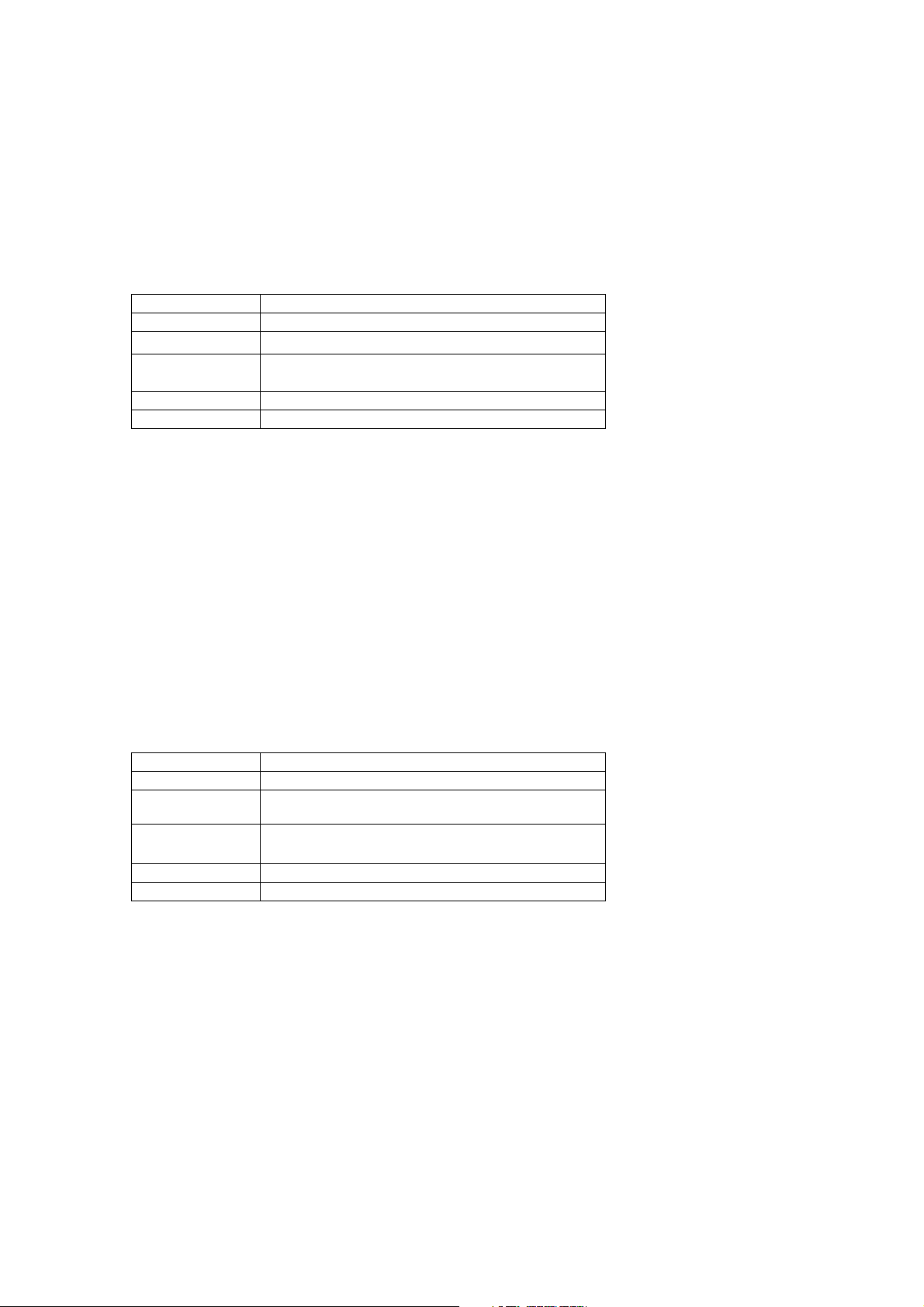
Caricamento del lucido
Posizionare il lucido con l'etichetta bianca rivolta verso l'alto.
Controllare che nessuna immagine venga stampata sull'etichetta.
La stampa dell'etichetta può causare sbavature negli stampati.
Il lucido deve essere posizionato con orientamento "verticale".
Specifiche (cassetto multifunzione)
Nome Cassetto multifunzione
Formato carta/peso Vedere la sezione "Specifiche dei vassoi di alimentazione"
Capacità carta
Dimensioni 654 mm (L)
Peso Circa 11 kg (24,3 lb)
500 fogli di carta da 80g/m
x
567 mm (P) x 144 mm (A)
x
25¾" (L)
Le specifiche sono soggette a modifica senza preavviso.
2221/64" (P) x 543/64" (A)
2
(20 lb), 40 buste, 20 cartoline
Caricamento della carta nel cassetto fisso/cassetto 3 x 500 fogli
●
Vassoio carta superiore
Il vassoio superiore è identico al vassoio multifunzione. Il vassoio superiore deve essere utilizzato
seguendo le istruzioni previste per il cassetto multifunzione.
●
Vassoi di alimentazione mediano e inferiore
Accolgono fino a 500 fogli di carta comune consigliata. Il metodo di caricamento della carta è identico a
quello per il vassoio carta 1 dell'unità principale.
Se il formato o il tipo carta è cambiato nei vassoi di alimentazione, è necessario modificare le
impostazioni dei vassoi nelle impostazioni personalizzate. Fare riferimento alla sezione Impostazione del
formato e del tipo di carta.
Specifiche (cassetto fisso/cassetto 3 x 500 fogli)
Nome Cassetto fisso/cassetto 3 x 500 fogli
Formato carta/peso Vedere la sezione "Specifiche dei vassoi di alimentazione"
Capacità carta (carta
comune)
Dimensioni 619 mm (L) x 664 mm (P) x 404 mm (A)
Peso Circa 32 kg (32,02 lb)
500 fogli di carta da 80g/m
3
24
/8" (L) x 265/32" (P) x 1529/32" (A)
Le specifiche sono soggette a modifica senza preavviso.
2
(20 lb) ciascuno
Panoramica generale — 28
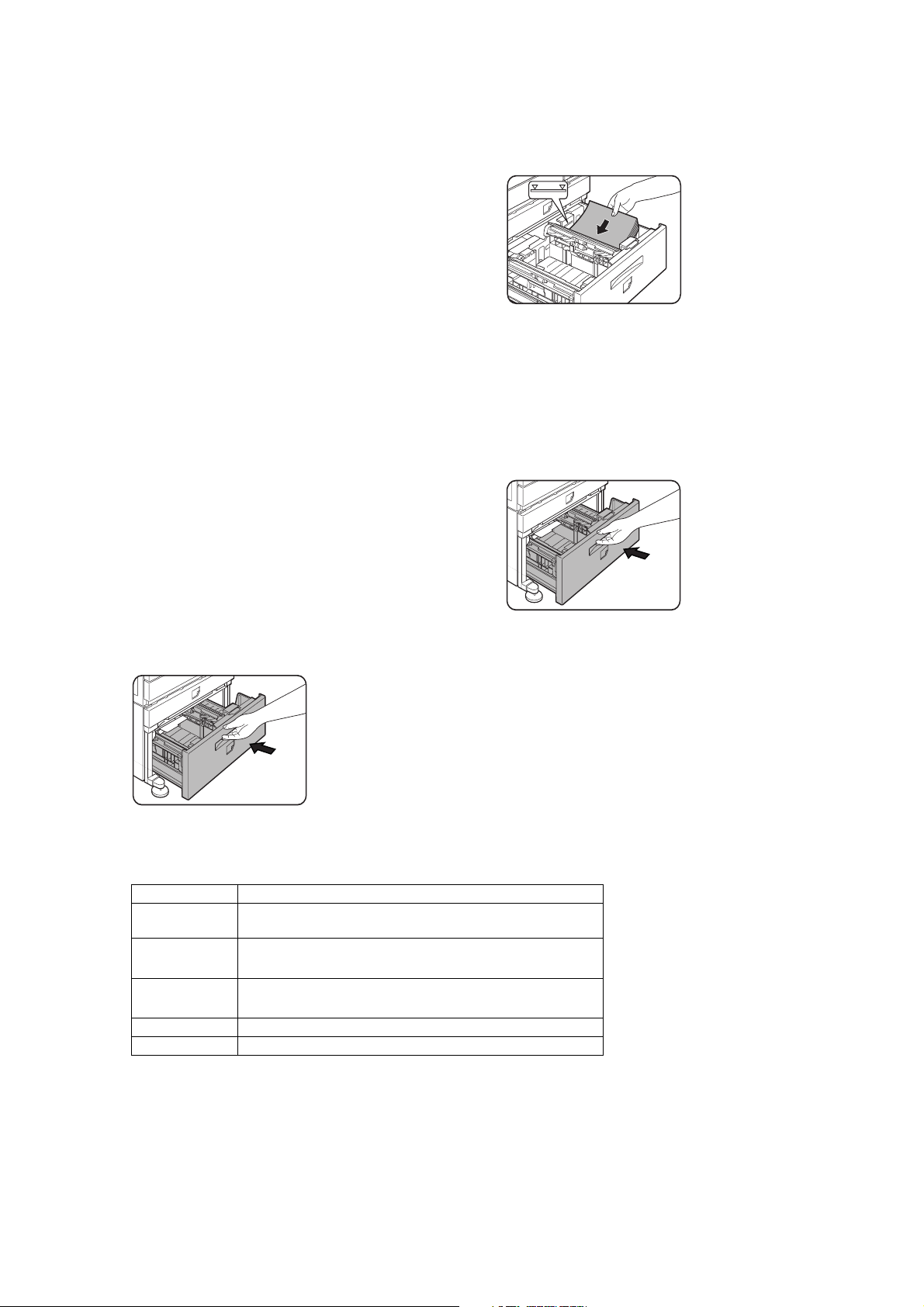
Caricamento della carta nel cassetto
fisso/cassetto multifunzione e
cassetto della carta da 2000 fogli
●
Vassoio carta superiore
Il vassoio superiore è equivalente al cassetto
multifunzione. Il metodo di caricamento della
carta e la carta che può essere utilizzata sono
identici a quelli per il cassetto multifunzione.
Fare riferimento alla descrizione del cassetto
multifunzione.
●
Vassoio carta inferiore
Il vassoio carta inferiore è un vassoio ad alta
capacità, in grado di contenere 2000 fogli A4 o
8½" x 11" carta da 80 g/m
caricare la carta in questo vassoio, seguire le
istruzioni fornite di seguito.
Se il formato o il tipo carta è cambiato nei
vassoi di alimentazione, è necessario
modificare le impostazioni dei vassoi nelle
impostazioni personalizzate. Fare riferimento
alla sezione Impostazione del formato e del tipo
di carta.
2
(o 20 lb). Per
2. Caricare la carta negli alimentatori situati
sul lato destro. La capacità di
contenimento è di circa 1200 fogli.
3. Sollevare il guida carta e inserire la carta
nel supporto a sinistra. La capacità di
contenimento è di circa 800 fogli.
Terminato l'inserimento, riposizionare il
guida carta.
4. Spingere con delicatezza il vassoio carta
ad alta capacità nella stampante.
1. Estrarre il vassoio ad alta capacità fino a
quando non si blocca.
5. Impostare il tipo di carta.
Se il formato della carta è stato
modificato dal sistema AB al sistema in
pollici o viceversa, selezionare il tipo
corrispondente facendo riferimento alla
sezione Impostazione del tipo e del
formato della carta.
Il caricamento della carta nel cassetto
fisso/cassetto multifunzione e cassetto
della carta da 2000 fogli è terminato.
Specifiche (cassetto fisso/cassetto multifunzione e cassetto da 2000 fogli)
Nome Cassetto fisso/cassetto multifunzione e cassetto da 2000 fogli
Formato carta/
peso
Capacità carta
(carta comune)
Dimensioni 619 mm (L) x 664 mm (P) x 404 mm (A)
Peso Circa 34 kg (75 lb)
Vedere la sezione "Specifiche dei vassoi di alimentazione"
2
Vassoio superiore: 500 fogli di carta da 80 g/m
Vassoio inferiore: 2000 fogli di carta da 80 g/m
3
/8" (L) x 265/32" (P) x 1529/32" (A)
24
Le specifiche sono soggette a modifica senza preavviso.
(20 lb)
2
(20 lb)
29 — Panoramica generale

Conservazione dei consumabili
Oki raccomanda l'impiego di consumabili originali Oki. L'uso di prodotti contraffatti può ridurre le
prestazioni della stampante e rendere nulla la garanzia.
I consumabili standard di questo prodotto, sostituibili dall'utente, consistono in:
carta, cartuccia di toner, cartuccia sviluppatore e cartuccia punti per il finitore.
●
Conservazione adeguata
Conservare i consumabili in un luogo:
> pulito e secco;
> con una temperatura ambiente stabile;
> non esposto alla luce solare diretta.
●
Conservare la carta nell'apposito contenitore e in posizione orizzontale.
> La carta conservata in modo non corretto, o fuori dal contenitore, può diventare ondulata oppure
inumidirsi e quindi provocare inceppamenti.
Elenco dei consumabili
Cartuccia stampante 27k
Cartuccia sviluppatore 100k
Confezione di punti per finitore
Confezione di punti pinzatrice a sella
TONER-B8300
DVLPR-B8300
STAPLE-B8300-FNR
STAPLE-B8300-FNR
> Per lo smaltimento delle cartucce, attenersi alle regolamentazioni locali.
> Conservare le cartucce per la stampante e per lo sviluppatore lontano dalla portata dei bambini.
Panoramica generale — 30

Aggiunta del toner
Quando il toner è insufficiente, il messaggio
CAMBIARE CARTUCCIA DI TONER verrà
visualizzato sul display per indicare la
necessità di sostituire la cartuccia. Se si tiene
premuto il tasto [INFORMAZIONI] mentre la
macchina sta stampando o è in standby, sul
display verrà visualizzata la quantità di toner
residuo (valore percentuale ). Quando il valore è
compreso fra lo 0 e il 25%, predisporre una
nuova cartuccia per la stampante.
La macchina viene fornita senza cartuccia. Per
installare la cartuccia per la prima volta,
seguire i passaggi descritti di seguito
omettendo il punto 4.
●
La cartuccia di stampa contiene il
toner e un cilindro fotoconduttore.
Se esposto alla luce per un periodo
di tempo prolungato, lo strato
fototoconduttore del cilindro può
deteriorarsi.
●
Non rimuovere la cartuccia
dall'involucro protettivo fino al
momento dell'installazione nella
macchina.
di modulo duplex, aprire il coperchio
laterale per poter accedere all'interno.
4. Tenendo premuto il pulsante di rilascio,
estrarre la cartuccia e rimuoverla.
5. Estrarre la nuova cartuccia dall'involucro e
rimuovere il materiale protettivo A.
A
1. Spegnere la macchina e aprire il
coperchio anteriore..
2. Abbassare la levetta di bloccaggio della
cartuccia.
3. Estrarre il modulo duplex. Staccare l'unità
ed estrarre delicatamente il modulo dalla
macchina. Se la macchina non è provvista
6. Scuotere la nuova cartuccia in senso
orizzontale cinque o sei volte.
7. Inserire la nuova cartuccia. Spingere la
cartuccia all'interno fino a quando si
blocca in posizione.
31 — Panoramica generale

8. Rimuovere delicatamente la linguetta
protettiva della cartuccia.
9. Rimuovere il foglio di protezione del
cilindro dalla cartuccia.
> Evitare di toccare o danneggiare la
superficie del cilindro fotoconduttore.
Photoconductive drum
10. Chiudere il modulo duplex. Se la
macchina non è provvista di modulo
duplex, chiudere il coperchio laterale.
11. Ripristinare la levetta di bloccaggio della
cartuccia e chiudere lo sportello
anteriore.
●
Non scuotere la cartuccia dello sviluppatore
dopo aver rimosso la linguetta protettiva. Se si
scuote la cartuccia dopo la rimozione del
nastro, si può provocare la fuoriuscita di parte
dello sviluppatore dalla cartuccia.
Panoramica generale — 32

Sostituzione della cartuccia
dello sviluppatore
5. Estrarre la nuova cartuccia dall'involucro;
rimuovere la linguetta e il materiale
protettivo A e B.
Quando è necessario sostituire la cartuccia, un
apposito messaggio verrà visualizzato sul
display. Per sostituire la cartuccia dello
sviluppatore, seguire la procedura descritta di
seguito. Al momento dell'invio dalla fabbrica,
la macchina viene fornita senza cartuccia.
Seguire la procedura seguente per installare
per la prima volta la cartuccia, omettendo i
passaggi 3 e 4.
1. Aprire lo sportello anteriore.
2. Abbassare la levetta di bloccaggio della
cartuccia.
A
B
6. Scuotere la nuova cartuccia in senso
orizzontale cinque o sei volte.
7. Inserire la nuova cartuccia dello
sviluppatore.
3. Rimuovere la cartuccia dello sviluppatore.
Premere il pulsante di rilascio e tirare la
cartuccia dello sviluppatore fino al suo
arresto.
4.
Premere il pulsante di bloccaggio sul
retro e rimuovere la cartuccia dello
sviluppatore.
8. Spingere la cartuccia all'interno fino a
quando si blocca in posizione.
9. Chiudere lo sportello anteriore. Entro due
minuti circa la macchina sarà disponibile.
●
Non scuotere la cartuccia dello sviluppatore
dopo aver rimosso il nastro sigillante. Se si
scuote la cartuccia dopo la rimozione del nastro,
si può provocare la fuoriuscita di parte dello
sviluppatore dalla cartuccia.
33 — Panoramica generale

Panoramica generale — 34

STAMPA DA UN COMPUTER
In questo capitolo viene descritto come installare e utilizzare i driver e i programmi di utilità della
stampante da un computer. Viene inoltre descritta la funzione di memorizzazione dei lavori, che consente
di dare inizio a un processo di stampa direttamente dal pannello operativo della stampante.
Utilizzo della macchina come stampante locale
Quando si utilizza la macchina come stampante locale, collegare il computer al connettore della porta
parallela come indicato nella figura. Il cavo non viene fornito con la stampante. È necessario utilizzare un
cavo schermato conforme alle specifiche della stampante e del computer. Per verificare i requisiti di
connessione, consultare il manuale del computer.
18
36 19
1
Connettore porta parallela
La porta parallela della stampante è conforme a IEEE-STD-1284-1993.
Il tipo di connettore sulla
stampante è un connettore femmina da 36 pin DDK 57LE-40360-730B (D29) o equivalente. Per le specifiche
del connettore della porta parallela al computer, consultare il manuale del computer.
Software per Windows
Quando si utilizza questo prodotto in ambiente Windows, è necessario installare un driver della
stampante nel computer. Utilizzare il CD-ROM di installazione fornito con l'unità. Questo prodotto è
collegabile tramite un connettore di interfaccia parallela come descritto sopra, oppure può essere
collegato come una stampante di rete tramite una scheda NIC (Network Interface Card).
Il software per Windows è contenuto nel CD-ROM. Esso consta di:
> Driver della stampante
> Utilità di stampa
> Programma di installazione. Si tratta di un software per l'installazione dei driver della stampante e
delle utilità di stampa.
Se si utilizzano componenti Plug and Play o la procedura guidata "Crea connessione stampante"
senza utilizzare questo programma, seguire le apposite istruzioni.
Driver della
stampante
Driver stampante PCL
(PCL5e e PCL6)
Driver stampante PostScript
(PostScript 3) e
file PPD (PostScript Printer
Description)
Utilità di stampa
Printer Administration
Utility
PrintSuperVision
Driver stampante Il software dei driver della stampante converte i dati di stampa provenienti da qualsiasi
applicazione in dati riconosciuti dalla stampante.
Utilità di stampa Il software Printer Administration Utility, che consente di impostare e monitorare le
stampanti da un unico computer, è destinato agli amministratori di sistema. Se
necessario, consultare la guida in linea.
35 — Stampa da un computer

INSTALLAZIONE DEI
DRIVER DELLA STAMPANTE
E DELLE UTILITÀ DI STAMPA
Il software elencato di seguito può essere
installato per mezzo del programma di
installazione contenuto nel CD-ROM:
mouse sulla stampante da eliminare
nell'elenco [Stampanti] del pannello di
controllo, quindi selezionare [Annulla]. Per la
disinstallazione del software delle utilità,
utilizzare [Aggiungi/rimuovi programmi] nel
[Pannello di controllo]. Utilizzare la procedura
standard di Windows per ciascun caso.
• Driver stampante PCL (PCL5e e PCL6)
• Printer Administration Utility.
Software Windows
Driver stampante PCL
Client Windows
Printer Status
Monitor
Eseguire la procedura di installazione dal CDROM sulla base delle istruzioni di seguito
fornite.
1. Avviare Windows.
2. Inserire il CD-ROM fornito con la
3. Nel menu [Start], fare clic su [Esegui].
4. Specificare l'unità CD-ROM e il comando
Vizzualizza carattere PCL
stampante nell'apposita unità del
computer.
Se la configurazione del computer
prevede la riproduzione automatica del
CD all'inserimento nell'unità CD-ROM,
apparirà la finestra di selezione [Lingua] o
[Utente autorizzato], come descritto al
punto 5.
(Non è necessario eseguire i passaggi 3 e
4.)
di installazione. Fare clic su [OK].
Esempio: se l'unità CD-ROM è stata
designata come unità R:, digitare il
comando [R:\SETUP.EXE].
Network administrator
Network Administration Utility
PLUG & PLAY O LA
PROCEDURA GUIDATA
"AGGIUNGI STAMPANTE"
Operazioni preliminari
Prima di installare i driver della stampante,
verificare le condizioni descritte di seguito.
Verificare che il sistema soddisfi i seguenti
requisiti.
Tipo di computer
IBM PC/AT o compatibile
I requisiti hardware del sistema operativo
devono essere soddisfatti.
Sistema operativo
Windows 95
Windows 98
Windows 2000
Windows NT 4.0
Windows Me
Windows XP
Se si utilizza la tecnica Plug & Play o si segue la
procedura guidata "Aggiungi stampante" per
installare i driver della stampante, specificare
come directory originaria il nome directory
indicato di seguito.
5. Selezionare la lingua desiderata.
6. Selezionare [Guide in linea, Installazione
driver o Utilità di rete] e scegliere
l'elemento da installare.
> A seconda del tipo di sistema in uso,
potrebbe essere necessario riavviare il
computer. Fare clic su [Sì] per riavviare il
computer.
Disinstallazione dei driver della
stampante e delle utilità di stampa
Se si desidera rimuovere un driver della
stampante precedentemente installato
utilizzando la procedura guidata [Aggiungi
stampante], fare clic con il pulsante destro del
Installazione dei driver della stampante e delle utilità di stampa — 36

Esempio di installazione di un driver della
stampante utilizzando la procedura guidata
"Aggiungi stampante" di Windows 98.
L'esempio di installazione descritto
presuppone che la stampante sia collegata
come stampante locale e che l'unità CD-ROM
sia designata come [Unità G]. La procedura
varia a seconda dell'ambiente operativo.
1. Avviare Windows 98.
2. Inserire il CD-ROM fornito con il prodotto
nell'apposita unità. Se la configurazione
del computer prevede la riproduzione
automatica del CD all'inserimento
nell'unità CD-ROM, apparirà la finestra di
selezione degli strumenti. Fare clic su
[Annulla] per chiudere la schermata.
3. Nel menu [Start], selezionare
[Impostazioni] e quindi [Stampanti]. Verrà
visualizzata la finestra Stampanti.
4. Fare doppio clic sull'icona [Aggiungi
stampante].
8. Verrà visualizzata la finestra di dialogo
[Installa da disco].
9. Specificare il percorso del file come
segue:
G:\OkiB8300\Drivers\Italian\
w9598\pcl5e
G:\OkiB8300\Drivers\Italian\
w9598\pcl6
10. Fare clic sul pulsante [OK].
5. Fare clic sul pulsante [Continua].
6. Selezionare il pulsante d'opzione
[Stampante locale], quindi fare clic su
[Continua].
7. Fare clic sul pulsante [Disco driver].
11. Selezionare il modello di stampante da
utilizzare e fare clic sul pulsante
[Continua].
Seguire le istruzioni visualizzate da
[Procedura guidata "Aggiungi
stampante"].
37 — Plug & Play o la procedura guidata "Aggiungi stampante"

IMPOSTAZIONE DEI DRIVER UTILIZZANDO WINDOWS
Questa sezione descrive come modificare le impostazioni dei driver della stampante nel computer
utilizzando Windows. Se non è stato installato nessun driver della stampante, eseguire l'installazione
utilizzando il CD-ROM fornito con la stampante e fare riferimento alla sezione Installazione dei driver
della stampante e delle utilità di stampa.
●
Windows 95/98/Me
Nella descrizione seguente vengono utilizzate
le schermate di Windows 98.
1. Nel menu [Start], selezionare
[Impostazioni] e quindi [Stampanti]. Viene
visualizzata la finestra Stampanti.
2. Fare clic con il pulsante destro del mouse
sul driver della stampante installato e
selezionare [Proprietà]. Nell'esempio
viene riportata la schermata visualizzata
quando si seleziona B8300PCL.
3. Per ulteriori informazioni, consultare la
guida in linea alla voce Driver della
stampante.
4. Fare clic sul pulsante [OK].
●
Windows NT 4.0/2000
Nella descrizione seguente vengono utilizzate
le schermate di Windows NT 4.0.
1. Nel menu [Start], selezionare
[Impostazioni] e quindi [Stampanti]. Viene
visualizzata la finestra Stampanti.
2. Fare clic con il pulsante destro del mouse
sul driver della stampante installato e
selezionare [Default documento].
Nell'esempio seguente viene riportata la
schermata visualizzata quando si
seleziona B8300PCL5e.
3. Per ulteriori informazioni, consultare la
guida in linea alla voce Driver della
stampante.
4. Fare clic sul pulsante [OK].
Per le impostazioni riguardanti le periferiche opzionali (modulo duplex, finitore e cassetto fisso/cassetto
carta da 3
x
500 fogli), fare clic con il pulsante destro del mouse sulla stampante installata, selezionare
[Proprietà], quindi aprire la scheda [Configurazione]. Se si fa clic sul pulsante [Stato vassoio] nella finestra
di dialogo [Dettagli] della scheda [Carta], verranno visualizzate le informazioni relative al vassoio attuale
(formato/tipo di carta e quantità di carta rimasta).
Impostazione dei driver utilizzando Windows — 38

CONFIGURAZIONE
STAMPANTE DI RETE
Se dal computer è possibile accedere alle
pagine Web di questo tipo di stampante tramite
un browser come Internet Explorer o Netscape
Navigator, è possibile eseguire diverse
impostazioni di configurazione direttamente in
rete.
Per accedere alle pagine Web della stampante,
sono necessari i seguenti prodotti e requisiti di
sistema:
Scheda server di stampa (scheda di rete)
Browser consigliati
Microsoft Internet Explorer 4.0 o
superiore
o equivalente
2. Inserire l'indirizzo IP specificato
precedentemente per questa stampante
nel campo [Indirizzo] del browser.
Microsoft Internet
File Modifica Visualizza Vai a Prefer
Indietro Avanti
Indietro
Indirizzo
Avanti
Te r m
Netscape Navigator 4.0 o superiore
o equivalente.
> I caratteri di seguito indicati non possono
essere inseriti nelle pagine Web quando
essi vengono impostati nel server Web
della macchina. I caratteri di inserimento
fanno distinzione fra maiuscole e
minuscole.
Caratteri che non possono essere inseriti:
< > ”
Esempi di inserimenti non corretti:
<abc> <abc “abc” “abc abc”
Accesso alle pagine Web e visualizzazione
della guida in linea
Per accedere alle pagine Web, attenersi alla
procedura descritta di seguito.
Se si seleziona il pulsante [Guida] nel riquadro
dei menu, viene visualizzata la schermata della
guida che descrive le impostazioni delle varie
funzioni remote eseguibili in rete, direttamente
dalle pagine Web della stampante.
Al termine della connessione, verranno
visualizzate le informazioni delle pagine Web
relative a questa stampante.
3. Fare clic sul pulsante [Guida] nel riquadro
dei menu. Le impostazioni di
configurazione sono descritte
dettagliatamente.
4. Chiudere il menu [Guida].
Per impostare ciascuna funzione, attenersi alla
seguente procedura.
1. Aprire il browser installato nel computer.
39 — Configurazione stampante di rete
Fare clic sul pulsante per ritornare alla
pagina Web contenente le informazioni
riguardanti questo prodotto.

ELEMENTI E FUNZIONI
DELLE PAGINE WEB
Impostazione dell'accesso
Impostazione directory Personalizzazioni
Vengono impostati i nomi dell'indice definiti
dall'utente nell'elenco visualizzato nel
pannello operativo.
Le restrizioni relative all'accesso alle pagine
Web sono descritte di seguito.
Impostazione scheda di rete
Per consentire la configurazione della scheda
del server di stampa (scheda di rete), viene
fornito un collegamento alla pagina Web
dedicata alla scheda di rete.
La password Gestore è la stessa utilizzata per
accedere alla pagina Web relativa alla scheda
di rete.
Impostazione password
È possibile impostare una password per
l'accesso alle pagine Web. Sono configurabili
due tipi di password (utente e gestore). La
password Gestore è la stessa utilizzata per
accedere alla pagina Web relativa alla scheda
di rete.
Impostazione parametri messaggi di avviso*
Vengono registrati qui i parametri per le
informazioni relative ai destinatari dei
messaggi di avviso. Il messaggio di avviso
viene trasmesso in caso di problemi, ad
esempio quando è necessario sostituire un
consumabile (toner o carta) oppure in presenza
di errori (funzionamento difettoso di
dispositivi o inceppamenti di carta).
Impostazione trap SNMP
Indirizzi IP, comunità fittizia e comunità
autentica vanno impostati qui.
Ricezione confidenziale
I dati da stampare vengono inviati alla
macchina e trattenuti fino al rilascio per la
stampa dal pannello operativo.
Elementi e funzioni delle pagine Web — 40

CONTROLLO PROCESSO
Questa sezione descrive la procedura operativa
richiesta per il controllo dei lavori di stampa.
Per utilizzare questa funzione nel lavoro di
stampa attuale, selezionare [Proprietà] nella
schermata dei driver della stampante, aprire la
scheda [Principale] e fare clic su [Controllo
processo]. La funzione di memorizzazione dei
lavori è utilizzabile solo se la stampante
dispone di un'unità con disco fisso opzionale.
Funzionamento del controllo lavori
1. Stampa normale
(Per il modo "Stampa normale", non è richiesto
alcun inserimento dal pannello operativo della
stampante.)
In questa modalità l'operazione principale è
l'impostazione del processo di stampa. Se non
si verificano problemi di inceppamento della
carta o mancanza di toner, l'operazione di
inizio stampa viene completata nel computer e
il processo di stampa viene eseguito nella
stampante.
computer in questa modalità, i dati di stampa
non saranno emessi immediatamente ma
verranno memorizzati nella stampante come
"lavoro sospeso" fino a quando dal pannello
operativo verrà emesso il comando di
autorizzazione alla stampa.
Se necessario, è possibile avviare il processo di
stampa dal pannello operativo della
stampante. Si possono inoltre eliminare i dati
senza eseguire la stampa.
4. Verifica stampa
Questa modalità può prevenire errori di stampa
quando si devono stampare grossi volumi. Se
la stampa è eseguita in questa modalità, viene
stampata solo una serie e le rimanenti vengono
registrate come lavori di stampa sospesi.
Dopo la verifica della stampa finale, inclusa la
centratura e la pinzatura, è possibile avviare la
stampa delle rimanenti serie dal pannello
operativo della stampante. Si possono inoltre
eliminare i dati senza eseguire la stampa.
5. Password (5 cifre)
2. Memorizza dopo stampa
In questa modalità, i dati di stampa vengono
memorizzati nell'elenco dei lavori di stampa
sospesi anche dopo il completamento del
processo di stampa. Quando necessario, è
possibile eseguire di nuovo la stampa dal
pannello operativo. Sempre dal pannello
operativo è possibile eliminare i dati superflui.
3. Memorizza prima di stampa
Questa modalità riduce la possibilità di
dimenticare alcuni lavori di stampa. Se il
processo di stampa viene impostato nel
41 — Controllo processo
Password
Password
Se nelle impostazioni del driver della
stampante viene impostata una password,
questa dovrà essere inserita per avviare la
stampa di un lavoro protetto. Questa modalità
può aumentare il livello di sicurezza dei lavori
di stampa sospesi.
●
Modo Memorizza dopo stampa con
password:
È richiesto l'inserimento della password nel
pannello operativo della stampante per
eseguire la stampa addizionale di lavori
sospesi.

●
Modo Memorizza prima di stampa con
password:
Il messaggio LAVORI DI STAMPA SOSPESI viene
visualizzato nell'apposito display.
È richiesto l'inserimento della password nel
pannello operativo della stampante per
iniziare il processo di stampa.
●
Modo Verifica stampa con password:
È richiesto l'inserimento della password nel
pannello operativo della stampante per
stampare le serie rimanenti dopo la stampa
di una di esse. La prima serie viene stampata
senza inserimento di password.
Elenco dei lavori di stampa
sospesi
Se nel computer vengono eseguite le funzioni
Memor. dopo stampa, Memor. prima di stampa
o Ver ifica stampa, i dati di stampa vengono
memorizzati come lavori di stampa sospesi.
(È possibile memorizzare fino a 100 lavori.
Disattivando l'interruttore principale, i dati
memorizzati di tutti i lavori sospesi verranno
cancellati.)
2. Premere il tasto [OK].
Quando si preme il tasto [OK], vengono
visualizzati il nome utente e il nome del file dei
dati di stampa memorizzati come lavoro
sospeso.
MIKE
WORD-1
3. Selezionare i dati desiderati.
Se il numero di lavori è superiore a 100, il
lavoro di stampa viene eseguito come descritto
di seguito. In tutti i casi verrà stampata una
pagina di avvisi.
> Se si utilizza la funzione Memorizza dopo
stampa:
La stampa viene eseguita ma il lavoro non
è memorizzato.
> Se si utilizza la funzione Memorizza prima
di stampa:
La stampa non viene eseguita e il lavoro
non è memorizzato.
> Se si utilizza la funzione Verifica stampa:
Viene stampata una serie ma il lavoro non
è memorizzato.
Quando la macchina è azionata per mezzo del
pannello operativo:
1. Premere il tasto [MENU].
So T
Premere ripetutamente i tasti
del
pannello operativo finché appare il lavoro di
stampa desiderato.
4. Premere il tasto [OK].
5. Immettere la prima cifra della password e
premere il tasto [OK]. (La procedura è
necessaria solo se è stata impostata una
password.)
Verificare che sia stato inserito lo stesso codice
numerico immesso nel computer. Se non è
stata impostata nessuna password, non è
necessario eseguire i passaggi 5 e 6.
PIN
- - - - -
Dopo l'inserimento della prima cifra tramite i
So T
tasti
del pannello operativo, se si utilizza
il tasto [OK] per confermare l'immissione,
apparirà il segno “
seconda cifra apparirà il segno luminoso “
*
”; in corrispondenza della
-
”.
Premendo il tasto [INDIETRO/C], è possibile
correggere il numero digitato.
Controllo processo — 42

> Per immettere la password, digitare una
cifra per volta iniziando dalla prima.
Le cifre non attive sono rappresentate dal
-
segno “
”.
6. Eseguire la stessa procedura indicata al
punto 5 per inserire le altre cifre dalla
password (dalla seconda alla quinta),
quindi premere il tasto [OK].
7. Selezionare Esegui stampa, Elimina
stampa o Memorizza i dati dopo la
stampa. Premere il tasto [OK].
Se si seleziona questa voce, l'operazione è
terminata. Non è necessario eseguire i
passaggi 8 e 9.
8. Controllare l'impostazione del numero di
copie richiesto.
COPIE TOTALE
10 GRUPPO
Utilizzando le frecce verso l'alto o il basso del
pannello operativo è possibile variare il
numero di copie.
È possibile scegliere se annullare o
memorizzare i dati dopo la stampa. In
alternativa, è possibile selezionare
l'eliminazione dei dati senza eseguire la
stampa. Premere il tasto
So T
finché viene
visualizzata la selezione prescelta.
9. Premere il tasto [OK].
Il processo di stampa ha inizio. Se è in corso un
altro lavoro, il processo avviato viene salvato
come lavoro di stampa. Esso verrà continuato
una volta completati i lavori precedenti.
10. L'operazione è completata.
STAMPARE ED
ELIMINARE
I DATI? T
STAMPARE E SALVARE
I DATI? T
ELIMINARE I DATI? TI dati vengono eliminati
I dati vengono eliminati dopo
la stampa.
I dati vengono memorizzati
dopo la stampa.
senza essere stampati.
11. Per continuare l'operazione, ripetere i
passaggi da 1 a 9.
Controllo conto stampante
Se viene impostato il programma gestore copiatrice Modo numero di conto, è possibile raggruppare per
ciascun conto il numero di pagine stampate. I conti sottoposti alla verifica sono i conti impostati per il
conteggio del numero di pagine per la stampante in cui è installato il programma gestore copiatrice.
Quando si esegue un'operazione di stampa dal computer, è necessario immettere il numero di conto
nella schermata impostazioni del driver della stampante. Per visualizzare la schermata, fare clic su
[Controllo processo] nella scheda [Principale] del driver della stampante.
Quando viene inserito un numero di conto non valido oppure non viene inserito nessun numero di conto,
se il programma gestore [Cancella lavori di conti non validi] è stato impostato, la stampa non viene
eseguita. Per eseguire ugualmente la stampa, disattivare il programma [Cancella lavori di conti non
validi]. In questo caso, il numero di pagine stampate viene raggruppato nella cartella [ALTRI].
La schermata Controllo dei lavori è sempre visualizzabile quando il processo di stampa è eseguito dal
driver della stampante e se la casella di controllo [Rich. Contr. proc.] nella scheda [Principale] del driver
della stampante è selezionata.
43 — Controllo processo

UTILIZZO DELLA
STAMPANTE IN AMBIENTE
MACINTOSH
Per utilizzare la stampante in ambiente
Macintosh, eseguire il programma di
installazione per copiare i file PPD (PostScript
Printer Description) nella cartella di sistema.
> NOTA: se la stampante è collegata al
computer per mezzo di un cavo
intrecciato, accendere il Mac prima di
accendere la stampante. Se non si esegue
tale operazione, la macchina non viene
riconosciuta come stampante di rete.
File PPD
I file PPD per Macintosh sono i file ai quali il
Mac fa riferimento quando utilizza il proprio
driver della stampante LaserWriter per la
stampa.
Utilità OKI PPD
Il programma di utilità OKI PPD Utility serve per
salvare i numeri di conto e le password quando
è attiva la modalità Modo numero di conto o la
funzione di memorizzazione dei lavori tramite
password. Questo programma viene anche
utilizzato per modificare i numeri di conto
registrati e le password.
Per le altre condizioni, come la CPU e la
capacità della RAM, devono essere soddisfatti i
requisiti del sistema operativo. Verificare che
LaserWriter 8 sia installato nella cartella
[Sistema] del Macintosh. Se così non fosse,
eseguire l'installazione utilizzando il CD-ROM
fornito con il computer.
Installazione delle utilità di
stampa
Negli esempi seguenti vengono utilizzate le
schermate dell'ambiente Mac OS 9.0. Il display
varia in funzione delle versioni del sistema
operativo e dei driver della stampante
utilizzati.
1. Accendere il computer.
2. Inserire il CD-ROM contenente driver e
guide (fornito insieme al prodotto)
nell'apposita unità. Sul desktop viene
visualizzata un'icona.
3. Chiudere tutte le altre applicazioni e fare
doppio clic sull'icona. Vengono
visualizzati i file contenuti nel CD-ROM.
4. Fare doppio clic sull'icona [Programma di
installazione]. Viene visualizzata la
schermata del programma di
installazione.
Caratteri di visualizzazione
Il CD-ROM contiene i caratteri di
visualizzazione per Macintosh. Installare i
caratteri in base alle proprie esigenze.
Caratteri di visualizzazione
Requisiti minimi di sistema
Tipo di computer
Serie Apple Macintosh
Serie Apple Power Macintosh
Sistema operativo
Mac OS 8.51 o 9.x
Driver della stampante
LaserWriter 8 versione 8.4.1 o superiore.
5. Consultare il file Riferimento del
CD-ROM per accedere alle ultime
informazioni relative all'installazione del
software.
6. Fare clic su [Installa] per avviare
l'installazione del software. Al termine
dell'installazione, riavviare il computer.
> Quando i file PPD vengono rimossi dal
computer, selezionare [Disinstallazione
personalizzata] nella finestra di selezione
[Tipo di installazione], selezionare le
funzioni da eliminare e fare clic sul
pulsante [Disinstallazione].
Utilizzo della stampante in ambiente Macintosh — 44

Selezione della stampante
Impostazione della carta
Per selezionare la stampante, attenersi alla
procedura di seguito indicata.
1. Controllare che la stampante sia collegata
alla stessa rete del computer.
2. Selezionare [Scelta risorse] dal menu
Apple.
3. Fare clic sull'icona [LaserWriter 8].
Nel riquadro a destra sono visualizzati i nomi
delle stampanti collegate in rete. Se sono
visualizzate zone "AppleTalk", selezionare la
zona che include la stampante che si desidera
utilizzare.
4. Selezionare la stampante desiderata.
Il nome della stampante di default per questa
macchina è “OKxxxx” (dove xxxxxx sta per sei
caratteri alfanumerici). È possibile modificare il
nome della stampante variando l'impostazione
della scheda dell'interfaccia di rete.
5. Fare clic su [Crea], [Imposta] oppure
[Imposta. . .] a seconda della versione di
Mac OS installata.
1. Selezionare [Setup pagina] dal menu [File]
del programma applicativo.
2. Configurare ciascuna impostazione. È
possibile impostare il formato della carta,
l'ingrandimento/riduzione e
l'orientamento.
3. Fare clic sul pulsante [OK].
Impostazione delle condizioni di
stampa
1. Selezionare [Stampa] nel menu [File] del
programma applicativo.Viene visualizzata
la seguente schermata (le schermate
variano a seconda delle versioni del
sistema operativo, dei driver della
stampante e del programma applicativo).
●
Se si esegue l'impostazione della
stampante per la prima volta:
Quando appare la finestra di dialogo
[Impostare un profilo PostScript per la
stampante:], selezionare il file avente
estensione PPD e il nome del modello
della stampante in uso, quindi fare clic
su [Selezionare].
●
Se si imposta nuovamente la
stampante:
Fare clic su [Configurazione automatica].
Quando appare la finestra di dialogo
[Impostare un profilo PostScript per la
stampante:] selezionare il file avente
estensione PPD e il nome del modello
della stampante in uso, quindi fare clic
su [Selezionare]. Fare clic su [OK].
La configurazione della stampante viene
eseguita automaticamente.
6. Fare clic sulla casella [Chiudi] per
chiudere il programma [Scelta risorse].
2. Configurare ciascuna impostazione. Viene
visualizzata la seguente schermata. È
possibile regolare il numero di copie, gli
intervalli di pagine ecc.
Se la stampante è stata configurata per la
modalità Modo numero di conto, è necessario
specificare un numero di conto a 5 cifre. Per
utilizzare la funzione memorizzazione dei
lavori tramite password, specificare una
password a cinque cifre.
Per selezionare un numero di conto o una
password per la funzione Memorizzazione dei
lavori, selezionare [Controllo processo] dal
menu a comparsa.
> I numeri di conto devono essere salvati
nel computer tramite l'utilità PPD.
3. Fare clic sul pulsante [Stampa].
45 — U tilizzo della stampante in ambiente Macintosh

Installazione dei caratteri di
visualizzazione
I caratteri di visualizzazione per ambiente
Macintosh sono contenuti nella cartella
[Caratteri] del CD-ROM. Installare i caratteri
necessari.
Copiare i file dei caratteri di visualizzazione
prescelti nella cartella [Caratteri] della cartella
[Sistema] del computer.
In caso di problemi dovuti all'installazione dei
caratteri di visualizzazione, eliminare i
caratteri dal sistema.
Uso dell'utilità PPD
Prima di utilizzare la modalità Modo numero di
conto oppure la funzione Memorizzazione dei
lavori tramite password da un computer
Macintosh, è necessario usare l'utilità PPD per
registrare i numeri di conto e le password.
Questa utilità permette di registrare fino a 20
numeri di conto da utilizzare sul computer.
Quando si stampa in modalità Modo numero di
conto, oppure utilizzando la funzione
Memorizzazione dei lavori tramite password, è
necessario specificare una password.
È inoltre obbligatorio specificare uno dei
numeri di conto registrati nella schermata
utilizzata per l'impostazione delle condizioni di
stampa.
Usare l'utilità per modificare i numeri di conto
registrati.
1. Per avviare questa utilità, aprire la cartella
[Extra di Oki B8300] situata nel disco fisso
e fare doppio clic sull'icona [Utilità
B8300].
2. Fare clic sul pulsante [Selezionare] e
scegliere i file PPD della stampante.
3. Per registrare un numero di conto del
computer, fare clic sul pulsante
[Aggiungere] nel riquadro [Numero di
conto]. Viene visualizzata la schermata
[Numero di conto]. Immettere un numero
di conto a 5 cifre e fare clic sul pulsante
[OK].
Per eliminare una password di sicurezza
registrata, selezionarla nel riquadro e fare clic
sul pulsante [Cancellare].
4. Per registrare una password di protezione
per la funzione di memorizzazione dei
lavori, fare clic sul pulsante [Aggiungere]
nel riquadro [Password per stampa
riservata]. Viene visualizzata la schermata
[Password Stampa Riservata]. Immettere
un numero a 5 cifre nel riquadro e fare clic
sul pulsante [OK].
5. Per eliminare un numero di conto
registrato, selezionarlo nel riquadro e fare
clic sul pulsante [Cancellare].
6. Per salvare i numeri di conto registrati e le
password e per uscire dall'utilità, fare clic
sul pulsante [Salva e Esci].
7. Se il file PPD è stato modificato in seguito
all'uso dell'utilità, selezionare
nuovamente la stampante utilizzando
l'applicativo [Scelta risorse]. Seguire le
istruzioni descritte nella sezione
[Selezionare la stampante].
Utilizzo della stampante in ambiente Macintosh — 46

IMPOSTAZIONI DI CONFIGURAZIONE
Tre sono le opzioni principali che possono essere impostate. Le voci di impostazione sono indicate di
seguito:
Impostazioni default Impostazioni di base da utilizzare in fase di stampa.
Impostazioni PCL Imposta una serie di simboli PCL.
Impostazioni PostScript Definisce se stampare o meno una pagina con indicato l'errore quando si
verificano errori PostScript.
Procedura di funzionamento comune a
tutte le impostazioni di
configurazione della stampante
(elementi impostabili dal pannello operativo)
Quando la macchina è azionata per mezzo del
pannello operativo:
1. Premere il tasto [MENU] per visualizzare la
schermata del menu di impostazione
della configurazione.
Premere ripetutamente il tasto [MENU]
fino a quando non appare IMPOSTARE
CONDIZIONI OPERAZIONE.
Qualsiasi lavoro di stampa memorizzato
nella stampante e qualsiasi lavoro
trasmesso alla stampante in quel
momento verrà stampato alle condizioni
di stampa precedenti.
2. Premere il tasto [OK].
O/C
OK
4. Premere il tasto [OK].
So T
5. Premere il tasto
l'elemento da impostare.
6. Premere il tasto [OK].
O/C
7. Al termine dell'impostazione, premere il
Il simbolo “*” verrà visualizzato a destra
dell'elemento selezionato e l'impostazione
viene salvata.
Per impostare un altro elemento, premere il
tasto [INDIETRO/C] per ritornare al punto 3 e
ripetere la procedura fino al punto 6.
> Se il tasto [INDIETRO/C] viene premuto
OK
tasto [MENU] per ritornare alla schermata
di base.
una volta completata ogni singola
impostazione, il display associato alla
impostazione viene nuovamente
visualizzato. Se un numero non è stato
selezionato correttamente, premendo il
tasto [INDIETRO/C] è possibile correggere
la selezione.
per visualizzare
3. Premere il tasto
l'elemento da impostare.
So T
per visualizzare
47 — Impostazioni di configurazione

Impostazioni default
Le impostazioni di default consentono l'impostazione dettagliata delle condizioni di stampa per
stampare senza driver della stampante (ad esempio la stampa da MS-DOS e la stampa da un computer
senza driver della stampante installato). Gli elementi da impostare sono indicati di seguito.
Quando è possibile impostare degli elementi sia nel driver della stampante che nel pannello operativo,
i valori impostati nel driver della stampante prevalgono su quelli impostati nel pannello operativo. Per
gli elementi impostabili nel driver della stampante, eseguire l'impostazione nel driver della stampante.
Smussatura
La funzione SMUSSATURA riduce l'effetto
dentellato visibile nei contorni arrotondati dei
caratteri e delle immagini e migliora la
risoluzione.
Impostazione di default: On
È possibile attivare o disattivare la funzione di
smussatura.
Copie totali
La funzione COPIE TOTALI è impostata quando
il numero di copie da stampare è definito.
Impostazione di default: 1
Il numero di copie impostabile è compreso fra 1
e 999.
Orientamento
La funzione ORIENTAMENTO consente di
scegliere fra orientamento "verticale" e
orientamento "orizzontale".
Impostazione di default: VERTICALE
È possibile impostare un orientamento
VERTICALE oppure ORIZZONTALE.
Formato carta standard
Viene impostato il formato della carta da
utilizzare per la stampa in condizioni normali.
La stampa viene eseguita nel formato
specificato se non indicato diversamente.
Impostazione di default
(Se si utilizza il pannello operativo dell'unità
principale, i formati appaiono nel display con le
seguenti definizioni: TABLOID, LEGAL,
PROTOCOLLO, LETTERA, EXECUTIVE, FATTURA,
A3, B4, A4, B5, e A5.)
: A4 o 8½ x 11.
Impostazione di default: COMUNE
Impostazioni selezionabili, carta comune, carta
prestampata, carta riciclata, lucido,
carta intestata, carta forata o carta colorata.
Vassoio uscita standard
Viene impostato il vassoio di uscita da
utilizzare per la stampa in condizioni normali.
Gli stampati vengono espulsi nel vassoio
specificato se non diversamente indicato nel
programma applicativo.
Impostazione di default: dipende dalla
installazione delle periferiche.
> I vassoi disponibili per la selezione
variano in base all'installazione delle
periferiche. Questa voce potrebbe non
essere selezionabile.
Impostazioni PCL
Le IMPOSTAZIONI PCL vengono utilizzate per
assegnare una parte dei codici dei caratteri di
un paese nella tabella dei simboli PCL. (Queste
impostazioni vengono utilizzate quando si
usano simboli differenti a seconda della lingua
del paese in cui si opera.)
Impostazione di default: “1” (Roman - 8)
Possono esssere stampati due elenchi
utilizzando le opzioni disponibili alla voce
STAMPA ELENCO.
Selezionare la voce corrispondente alla serie di
simboli prescelta nel pannello operativo e
registrarla.
Impostazioni PostScript
Tipo carta standard
Viene impostato il tipo di carta da utilizzare per
la stampa in condizioni normali.
La stampa viene eseguita con il tipo di carta
specificato, se non indicato diversamente.
Impostazioni di configurazione — 48
Questa impostazione stabilisce se, in caso di
errore PostScript, la macchina deve stampare
una pagina con la descrizione dell'errore.
Opzioni disponibili: stampare o non stampare
le pagine con gli errori.
Impostazione di default: nessuna stampa.

Personalizzazioni
La funzione Personalizzazioni viene utilizzata per adattare alcune impostazioni all'ambiente operativo in
cui opera la macchina.
Gli elementi impostabili tramite personalizzazione sono elencati di seguito.
Conteggio pr. totale Visualizza il numero di pagine stampate ed elementi simili.
Stampa elenco Stampa un elenco delle impostazioni effettuate o un elenco dei caratteri.
Orologio Impostazione data/ora dell'orologio incorporato nella stampante.
Impostazioni vassoio Impostazione del tipo e del formato di carta per ogni singolo vassoio.
Commutaz. vass. auto Sostituzione automatica del vassoio carta sprovvisto di carta con un altro
vassoio con lo stesso formato durante la stampa in continuo.
So T
Procedura di funzionamento comune a
tutte le impostazioni di
configurazione della stampante
(elementi impostabili dal pannello operativo)
Quando la macchina è azionata per mezzo del
pannello operativo:
1. Premere il tasto [MENU] per visualizzare
la schermata del menu delle
personalizzazioni.
Premere ripetutamente il tasto [MENU]
fino a quando non appare il messaggio
“PERSONALIZZAZIONI”.
4. Premere il tasto
l'elemento da impostare.
5. Premere il tasto [OK].
6. Premere il tasto
l'elemento da impostare.
per visualizzare
So T
per visualizzare
2. Qualsiasi lavoro di stampa memorizzato
nella stampante e qualsiasi lavoro
trasmesso alla stampante in quel
momento verrà stampato alle condizioni
di stampa precedenti.
3. Premere il tasto [OK].
O/C
OK
7. Premere il tasto [OK]. Il simbolo “*” viene
visualizzato a destra dell'elemento
selezionato e l'impostazione viene
salvata. In base all'elemento impostato,
può essere necessaria un'ulteriore
selezione e registrazione. In questo caso
So T
utilizzare il tasto
un elemento e premere [OK] per
memorizzare la selezione.
Per impostare un altro elemento, premere
il tasto [INDIETRO/C] e ripetere i passaggi
5 e 6.
> Al termine dell'impostazione, premere il
tasto [MENU] per ritornare alla schermata
di base.
> Se il tasto [INDIETRO/C] viene premuto
una volta completata ogni singola
impostazione, il display associato
all'impostazione viene nuovamente
visualizzato. Se un numero non è stato
selezionato correttamente, premendo il
tasto [INDIETRO/C] è possibile correggere
la selezione.
per selezionare
49 — Impostazioni di configurazione

Elementi di impostazione
Conteggio pr. totale
È possibile visualizzare e stampare il numero
complessivo di pagine stampate dalla
macchina.
Stampa elenco
Per eseguire un controllo è possibile stampare
delle pagine di prova, ad esempio un elenco
degli elementi di impostazione configurati e un
elenco dei caratteri residenti. I tipi di pagine di
prova sono elencati di seguito.
Stampa elenco personalizzazioni
Vengono stampate le impostazioni sulla
funzionalità della stampante
(impostazioni di stato macchina e
personalizzazioni). Non vengono
stampate le impostazioni per i Programmi
Gestore Copiatrice.
Stampa pagina test
> Stampa elenco caratteri PCL:
Viene stampato un elenco dei caratteri
utilizzabili con i driver della stampante
PCL.
> Stampa tabella simboli PCL:
Viene stampato un elenco con la serie dei
simboli PCL.
>Stampa pagina NIC:
Viene stampato un elenco delle
impostazioni utilizzate dalla scheda NIC
(scheda di rete), definita anche scheda
server della stampante.
> Stampa elenco caratteri PostScript:
Viene stampato un elenco dei caratteri
utilizzabili con il driver della stampante
PostScript.
Se la stampa della pagina di prova viene
disabilitata tramite il Programma Gestore
Copiatrice DISAB. STAMPA PAG. TEST, le
pagine di prova non possono essere stampate.
Orologio
Serve per impostare il giorno e la data
dell'orologio incorporato nella stampante.
Queste impostazioni saranno utilizzate per le
funzioni che richiedono informazioni di questo
tipo.
Impostazioni vassoi
Per ogni singolo vassoio è possibile impostare:
tipo e formato carta, modo operativo,
commutazione vassoio automatico.
Commutazione vassoio automatica
Questa funzione viene utilizzata per attivare la
commutazione automatica del vassoio.
Se nella macchina è impostata la funzione
Commutaz. vass. auto e più vassoi sono
caricati con lo stesso formato carta, la stampa
può proseguire senza interruzioni anche
quando uno dei vassoi di alimentazione non è
caricato.
Impostazioni di configurazione — 50

PROGRAMMI GESTORE
COPIATRICE
Utilizzo dei programmi
Il codice gestore copiatrice di default è 00000.
Il segno “-” della prima cifra diventerà “*” e il
segno “-” della seconda cifra comincerà a
lampeggiare. Per modificare il numero inserito,
premre il tasto [INDIETRO/C].
Quando si utilizzano i programmi gestore
copiatrice per la prima volta, è necessario
memorizzare un numero di codice gestore
copiatrice.
Quando la macchina è azionata per mezzo del
pannello operativo:
1. Premere il tasto [MENU]. Premere
ripetutamente il tasto [MENU] fino a
quando non appare il messaggio
“PROGRAMMI GESTORE COPIATRICE”.
PROGRAMMI GESTORE
COPIATRICE
2. Premere il tasto [OK].
4. Eseguire la stessa procedura indicata al
punto 3 per inserire le altre cifre del
codice gestore copiatrice (dalla seconda
alla quinta), quindi premere il tasto [OK].
Premere il tasto
programma desiderato, quindi premere il tasto
[OK].
Per memorizzare un numero di codice gestore
copiatrice, selezionare [CAMBIO NUMERO
CODICE GESTORE COPIATRICE] e premere il
tasto [OK].
5. Premere il tasto
l'elemento desiderato.
So T
per selezionare il
So T
per selezionare
O/C
INS CODICE
GESTORE - - - -
Comparirà il messaggio sopra indicato.
3. Digitare la prima cifra del numero di
INS CODICE
GESTORE * - - - -
OK
codice gestore copiatrice e premere il
tasto [OK].
6. Premere il tasto [MENU] per uscire dal
programma.
51 — Programmi gestore copiatrice

Struttura del metodo di impostazione dei programmi gestore
copiatrice
La sequenza per la selezione e l'impostazione dei programmi gestore copiatrice sono illustrate qui di
seguito. I tasti [OK] e [INDIETRO/C] vengono utilizzati per spostarsi attraverso i passi di impostazione
all'interno di un percorso di programma.
I passi di un programma iniziano dalle categorie principali, visualizzate nella sezione sinistra dello schema,
e si estendono verso la sezione destra.
Quando si preme il tasto [OK], un parametro evidenziato in quel passo viene accettato e definito.
Confermato il parametro per mezzo del tasto [OK], si procede al passo successivo della procedura di
impostazione. Per memorizzare tutte le impostazioni nel passo finale della procedura, premere il tasto
[OK]. L'intero programma viene memorizzato e sul display sono visualizzate nuovamente le categorie
principali.
Il tasto [INDIETRO/C] serve per ritornare alla schermata precedente. Continuando a premere il tasto si
procede a ritroso fra i singoli passi. L'impostazione per ogni passo può essere modificata tornando
indietro e ripetendo la selezione.
Se T
I tasti
evidenziare la voce desiderata. Premere il tasto [OK] per memorizzare la selezione evidenziata.
Un valore di impostazione, contrassegnato da un asterisco in qualsiasi schermata di impostazione,
indica il valore corrente memorizzato per quel parametro. Se la selezione viene eseguita non
correttamente, premere il tasto [INDIETRO/C] per ritornare alla schermata precedente e correggere la
stessa.
permettono di muoversi attraverso le selezioni di una schermata di impostazione per
Nello schema alla pagina seguente, le impostazioni contrassegnate da un asterisco in parentesi (*)
indicano l'impostazione di default. Per uscire dal Programma Gestore Copiatrice, premere il tasto [MENU]
sul pannello operativo.
Programmi gestore copiatrice — 52

[OK]
STAMPA PER CONTO VISUALIZZA
[INDIETRO/C]
)
*
MODO NUMERO DI CONTO (OFF
)
*
)
*
)
*
)
*
[INDIETRO/C]
ABILITA
[OK]
DHCP (
)
*
)
*
[OK]
)
*
REGOLAZ. PINZATRICE A SELLA
IMP. ALTA VELOC. (SI
*
)
*
DISAB. STAMPA PAG. AVVISI (NO
DISAB. STAMPA PAG. TEST (NO
LIVELLO DENSITA' STAMPA (NORMALE
[INDIETRO/C]
)
*
SELEZIONE AUTO A4/LT (OFF
[OK]
)
)
)
*
*
)
)
*
*
FORMATO CARTA B4 (0.0 mm
FORMATO CARTA A4R (0.0 mm
[OK]
FORMATO CARTA A4 (0.0 mm
CAMBIA NUMERO DI CONTO
[INDIETRO/C]
STAMPA NUMERO DI CONTO
[OK]
[INDIETRO/C]
)
*
)
)
*
*
DISABILITA CASSETTI CARTA (NO
DISABILITA UNITA' PINZAT. (NO
DISABILITA UNITA' DUPLEX (NO
FORMATO CARTA LETTERA-R (0.0 mm
FORMATO CARTA LEDGER (0.0 mm
)
*
)
*
DISABILITA FINITORE (NO
DISABILITA RACC. POSTA (NO
STAMPA PER CONTO STAMPA
ELIMINA NUMERO DI CONTO
IMMETTI NUOVO NUMERO DI CONTO (5 cifre)
)
*
STAMPA PER CONTO
AZZERA CONTO
NO STAMPA SE NUM. CNT N VAL (NO
CONTROLLO DEI NUMERI DI CONTO
)
*
MODO DUMP ESADECIM. (OFF
)
PDL PER PORTA PARALLELA (AUTO
[INDIETRO/C]
*
)
*
PDL PER PORTA RETE (AUTO
)
*
[INDIETRO/C]
)
*
TIMEOUT I/O (20 sec.
COMMUTAZIONE PORTA (PER LAVORO
[OK]
INDIRIZZO IP (000.000.000.000
ABILITA
[OK]
)
)
)
*
*
*
)
*
ABILITA EtherTalk (SI
ABILITA TCP/IP (SI
IMPOSTAZIONE INDIRIZZO IP
AZZERA NIC
ABILITA NetWare (SI
ABILITA NetBEUI (SI
[INDIETRO/C]
GATEWAY IP (000.000.000.000
MASCHERA SOTTORETE IP (000.000.000.000
RESTORE CONFIGURATION
RIPRISTINA VALORI DI DEFAULT
MEMORIZZA CONFIG. CORRENTE
RIPRISTINA CONFIGURAZIONE
]
[OK]
[INDIETRO/C
IMPOSTAZIONI DEFAULT
IMPOSTAZ. INTERF.
IMPOSTAZIONI RETE
INIZIALIZZA/MEMOR. IMPOSTAZIONI
KIT ESPANSIONE PS3
INVIO MESSAGGI STATO E AVVISO
[OK]
[INDIETRO/C]
[OK]
[INDIETRO/C]
CONTROLLO CONTO
[OK]
[INDIETRO/C]
Ins codice gestore
)
*
)
*
)
*
TIMER SPEGNIM. AUTOM.R (60 min.
MODO DI PRERISCAL (ON
SPEGNIMENTO AUTOMAT. (ABILITA
[OK]
[INDIETRO/C]
RISPARMIO ENERGIA
)
*
RISPARMIO TONER (OFF
)
IMPOSTAZ. CANCELLAZ. AUTOM. (60 sec.
[OK]
IMPOSTAZIONI PANNELLO OPERATIVO
*
)
*
)
*
LINGUA
(INGLESE
TEMPO MESSAGGIO (6 sec.
[INDIETRO/C]
[OK]
IMPOSTAZ. PERIFER.
[INDIETRO/C]
STAMPA ELENCO PROGR. GESTORE COPIATRICE
IMPOSTARE CODICE
[OK]
[INDIETRO/C]
CODICE. GEST. COPIATRICE IMP.
[OK]
[INDIETRO/C]
A
M
E
TTO
T
IS
DO
S
I
O
N
IO
Z
E PR
A
T
IC
S
O
P
OD
IM
C
53 — Programmi gestore copiatrice

Programmi gestore copiatrice
Risparmio energia
L'intento di questa sezione è descrivere i
programmi gestore copiatrice che possono
essere impostati dal pannello operativo.
Controllo conto
●
Il programma Modo numero di conto
consente di impostare la funzione di controllo
di gestione interno. Gli altri programmi di
questa categoria possono essere impostati
solo se il modo numero di conto è stato
attivato.
Modo numero di conto
Quando il modo numero di conto è attivato,
possono essere memorizzati, ed assegnati ad
altrettanti utenti, fino a 100 numeri di conto a
cinque cifre. Il numero di conto assegnato deve
essere inserito per accedere alla funzionalità di
stampa.
Stampa per conto
Si utilizza questo pro gramm a per visualizzare o
stampare il numero totale di stampe per ogni
numero di conto. Non vengono conteggiati i
fogli alimentati non correttamente.
Azzera conto
Questo programma consente di azzerare conti
individuali oppure tutti i conti.
Controllo numero di conto
●
I numeri di conto devono essere di cinque
cifre e possono essere inseriti in un secondo
tempo.
●
I numeri di conto possono essere cancellati o
modificati individualmente oppure tutti
insieme.
●
Per modificare un numero di conto, inserire il
numero di conto da modificare, quindi il
nuovo numero. Una volta modificato un
numero di conto, se ne può selezionare un
altro per modificarlo. Le modifiche a numeri
di conto non salvati non saranno
memorizzate.
No stampa se num. cnt no val
Se il programma è impostato nel modo numero
di conto, e un numero di conto errato o nessun
numero di conto viene inserito nel computer, la
stampa non sarà effettuata. Se il programma
non è impostato, la stampa sarà eseguita e il
numero di pagine aggiunto al totale delle
stampe, sotto la voce “ALTRI”.
Sono disponibili due programmi che
consentono all'utente di risparmiare energia,
riducendo così le spese per il consumo
elettrico, lo spreco di risorse naturali e
l'inquinamento ambientale. In situazioni in cui
l'utilizzo del timer per lo spegnimento
automatico è poco funzionale, è disponibile un
programma per annullare questa funzione. Un
altro programma consente di ridurre il
consumo di toner.
Timer spegnim. autom.
Quando è trascorso un periodo di tempo
determinato dall'ultima stampa senza che altri
lavori siano stati impostati, la stampante si
spegnerà automaticamente per risparmiare più
energia possibile. L'intervallo prima dello
spegnimento automatico può essere impostato
a 15, 30, 60, 120 e 240 minuti.
Se si utilizza il programma Spegnimento
automatico per disattivare la modalità di
spegnimento automatico, l'intervallo
impostato con questo programma sarà
ignorato.
Spegnimento automatico
Trascorso un determinato periodo di tempo
dall'ultima stampa senza che altri lavori siano
stati impostati, la stampante si spegnerà
automaticamente per risparmiare quanta più
energia possibile. Se utilizzare lo spegnimento
automatico risulta poco funzionale, questo
programma consente di disattivarlo. Una volta
disattivato, l'intervallo impostato per lo
spegnimento automatico sarà ignorato. Si
consiglia di abilitare la funzione di
spegnimento automatico per ridurre lo spreco
di risorse ambientali e le spese elettriche.
Modo di preriscaldamento
La stampante entra in modo di
preriscaldamento quando è trascorso un
determinato intervallo di tempo dall'ultimo
processo di stampa, senza che altri lavori siano
stati impostati. Si consiglia di impostare il
tempo in base alle esigenze di utilizzo. È
possibile impostare l'intervallo di tempo
trascorso il quale la stampante entr a in modo di
preriscaldamento. Anche questa funzione può
essere disattivata.
Risparmio toner
Stampare in modalità risparmio toner riduce il
consumo del toner. Se il risparmio toner è
attivato, le zone compatte nere verranno
stampate come mezzi toni. (Questa
impostazione è effettiva solo per lavori di
stampa che non utilizzano il driver della
Programmi gestore copiatrice — 54

stampante. Se si utilizza il driver della
stampante, la relativa impostazione esclude
l'impostazione di questo programma.)
Informazioni
di stampa
Esempio di
stampa in
modalità
risparmio
toner
Impostazioni del pannello
operativo
Impostazioni periferiche
I seguenti programmi consentono di attivare o
disattivare le varie periferiche.
Disabilita unità duplex
Il programma consente di disabilitare la
stampa a due facciate in caso di anomalie nel
funzionamento del modulo duplex. Se questo
programma è impostato, la stampa avviene su
una sola facciata del foglio.
Questi programmi permettono di regolare la
visualizzazione sul pannello operativo.
Impostaz. cancellaz. autom.
La funzione di cancellazione automatica
riporterà la stampante in modo standby o in
modo stato lavori quando un determinato
intervallo di tempo è trascorso senza che
nessuna operazione sia stata eseguita sul
pannello operativo. La cancellazione
automatica non è disponibile quando la
stampante è in modalità Imposta
configurazione, Personalizzazioni o
Programma gestore copiatrice. È possibile
impostare l'intervallo che precede la
cancellazione a 15, 30
60 secondi oppure disattivarlo.
Tempo messaggio
Si utilizza questo programma per regolare il
tempo di visualizzazione dei messaggi (per
quei messaggi che scompaiono
automaticamente).
Il tempo può essere impostato a 3, 6, 9 o 12
secondi.
Lingua
Si utilizza questo programma per cambiare la
lingua in cui i messaggi vengono visualizzati
sul pannello operativo. Si possono selezionare
le seguenti lingue:
Inglese, francese e spagnolo.
Utilizzare questo programma per attivare o
disattivare i segnali acustici.. Vengono emessi
dei bip quando un tasto qualsiasi viene toccato
oppure quando si verifica un errore di
comunicazione. Per regolare il volume del
segnale acustico è possibile selezionare due
diversi livelli. L'impostazione di default
prevede l'attivazione dei segnali acustici.
Disabilita unità pinzat.
Questo programma consente di disabilitare la
funzione pinzatura in caso di
malfunzionamento della pinzatrice del finitore
oppure della pinzatrice.
Disabilita cassetti carta
Il programma consente di disabilitare l'uso del
cassetto fisso/cassetto della carta 3
x
500
fogli/cassetto multifunzione da 2000 fogli in
caso di malfunzionamento.
Disabilita finitore
Il programma consente di disattivare il finitore
con pinzatrice o il finitore in caso di
malfunzionamento.
Disabilita racc. posta
Il programma consente di disattivare
l'impilatore con scomparti in caso di
malfunzionamento.
Regolazione pinzatrice a sella
Questo programma consente di regolare la
posizione della pinzatura (posizione di
piegatura) quando si utilizza la funzione di
pinzatrice di un finitore con pinzatrice. Il valore
può essere regolato con incrementi di 0,1 mm
entro ±3,0 mm dalla posizione di riferimento
per ogni formato di carta.
Min. -3 mmMax. +3 mm
Posizione
modificata in
positivo
1
2
Posizione di riferimento
Posizione
modificata in
negativo
12
11
55 — Programmi gestore copiatrice

Questo programma viene utilizzato per
ottenere la priorità di stampa, disponibile nel
modo Offset, con l'impiego di un finitore con
pinzatrice. Quando il programma è attivato, è
possibile che si verifichi una leggera
diminuzione delle prestazioni di impilatura.
Disab. stampa pag. test
Il programma consente di disattivare la stampa
della pagina di test. Quando questo
programma è impostato, non è possibile
stampare una pagina di test con
personalizzazioni.
Stampa elenco programmi gestore copiatrice
Serve per stampare l'elenco dei programmi
gestore copiatrice.
Cambio numero codice gestore
copiatrice
Questo programma consente di modificare il
codice del gestore copiatrice.
Il gestore deve memorizzare un numero di
codice che gli consentirà di accedere ai
programmi gestore copiatrice. È possibile
memorizzare un unico numero di codice
gestore copiatrice.
Il codice predefinito per autorizzare l'accesso
iniziale ai programmi è 00000. Si consiglia di
utilizzare il codice dell'impostazione di default
per accedere ai programmi la prima volta, e poi
modificare il codice come si desidera e
memorizzarlo con questo programma.
Impostazioni default
I seguenti programmi consentono di reg olare le
impostazioni delle differenti funzioni della
stampante o di cancellarle.
Selezione auto A4/LT
Quando questo programma è impostato, se si
seleziona per la stampa il formato Lettera (8½"
x
11") e questo non è disponibile, la stampante
lo so stituirà automatica mente con il formato A4
(se quest'ultimo è disponibile).
Non è possibile selezionare automaticamente il
formato Lettera al posto dell'A4.
Impostazioni interfaccia
I seguenti programmi sono utilizzati dal
gestore per controllare i dati trasmessi alla
porta parallela o alla porta di rete della
stampante.
Modo dump esadecim.
Programma utilizzato per elaborare i dati di
stampa ricevuti da un computer nel formato
dump esadecimale con caratteri ASCII
corrispondenti. Il programma serve per
controllare la comunicazione dei dati di stampa
fra la stampante e il computer.
Esempio di elaborazione del modo dump
esadecimale (verticale A4)
Livello densità stampa
Il programma consente di regolare il livello di
chiaro o scuro delle stampe. Il livello di densità
di stampa può essere selezionato fra i
seguenti:
MAX CHIARO
PIÙ CHIARO
NORMALE
PIÙ SCURO
MAX SCURO
Disab. stampa pag. avvisi
Il programma consente di disattivare la stampa
della pagina di avvisi.
Programmi gestore copiatrice — 56
PDL per porta parallela
Programma utilizzato per specificare un
linguaggio della stampante da emulare quando
la stampante è collegata a un computer
attraverso una porta parallela.
Voce di impostazione Descrizione
Auto Commutazione automatica fra
due linguaggi in base ai dati
ricevuti dal computer.
PostScript Emulazione PostScript per
stampare i dati ricevuti dal
computer.
PCL Emulazione PCL per stampare i
dati ricevuti dal computer.

> Si consiglia di mantenere l'impostazione
di default AUTO a meno che questa non
provochi errori frequenti.
PDL per porta rete
Programma utilizzato per specificare un
linguaggio di emulazione della stampante da
emulare quando questa è collegata a un
computer attraverso una porta di rete . Le voci d i
impostazione sono le stesse del programma
PDL per porta parallela.
Impostazioni rete
I programmi seguenti vengono impostati
quando la macchina è utilizzata come
stampante di rete.
Una volta terminata l'impostazione del singolo
programma, uscire dal Programma Gestore
Copiatrice, spegnere l'interruttore di
alimentazione di rete e riaccenderlo dopo
qualche secondo. Il programma impostato è
esecutivo a partire da questo momento.
> Si consiglia di mantenere l'impostazione
di default AUTO a meno che questa non
provochi errori frequenti.
Timeout I/O
Questo programma è utilizzato per impostare il
tempo di attesa necessario a un I/O per
completare un lavoro sulla porta parallela o
sulla porta di rete.
Se il canale di trasmissione verso la porta non
fornisce alcun dato entro un periodo superiore
al timeout, il lavoro viene annullato e viene
avviato il lavoro successivo.
L'intervallo di tempo ammesso è compreso fra
1 e 999 secondi.
Commutazione porta
Questo programma è utilizzato per impostare il
metodo di commutazione della porta parallela
e della porta di rete della stampante.
Voce di impostazione Descrizione
PER LAVORO Una volta completato un lavoro
di stampa, viene ripristinata la
condizione di selezione
automatica della porta.
TIMEOUT Una volta scaduto il timeout I/O,
viene ripristinata la condizione
di selezione automatica della
porta.
PARALLELA OFF Il processo di stampa dalla
porta parallela è disabilitato.
RETE OFF Il processo di stampa dalla
porta di rete è disabilitato.
> Per impostare e modificare le
impostazioni di rete, è necessario
consultare l'amministratore di rete.
Impostazione indirizzo IP
Quando la macchina è connessa in una rete che
utilizza il protocollo TCP/IP, il programma è
utilizzato per impostare l'indirizzo IP della
macchina (indirizzo IP, maschera sottorete IP e
gateway IP). L'impostazione di default del
programma è ABILITA DHCP. Tale impostazione
contiene l'indirizzo IP configurato in
automatico. Quando la macchina è connessa in
una rete che utilizza il protocollo TCP/IP, è
necessario impostare anche il programma
Abilita TCP/IP.
Abilita TCP/IP
Questo programma è impostato quando la
macchina è connessa in una rete che utilizza il
protocollo TCP/IP. Impostare anche l'indirizzo
IP utilizzando il programma Impostazione
indirizzo IP.
Abilita NetWare
Questo programma è impostato quando la
macchina è connessa in una rete che utilizza il
protocollo Novell NetWare.
Abilita EtherTalk
Questo programma è impostato quando la
macchina è connessa in una rete che utilizza il
protocollo EtherTalk.
Abilita NetBEUI
Questo programma è impostato quando la
macchina è connessa in una rete che utilizza il
protocollo NetBEUI.
Azzera NIC
Programma utilizzato per ripristinare i valori di
default di tutte le voci di impostazione della
scheda di interfaccia di rete (NIC).
57 — Programmi gestore copiatrice

Inizializza/memor. impostazioni
Numero di codice gestore
Le impostazioni di configurazione e di sistema
dei Programmi Gestore Copiatrice possono
essere memorizzate e richiamate in caso di
modifica. Le impostazioni possono anche
essere ripristinate sui valori di default.
Ripristina valori di default
Questo programma serve per ripristinare le
impostazioni di configurazione, le
impostazioni di default e le impostazioni di
interfaccia dei Programmi Gestore Copiatrice
sui valori di default. Se si desidera registrare le
impostazioni prima del loro ripristino,
utilizzare la funzione Stampa elenco del menu
Personalizzazioni prima dell'avvio del
programma.
Memorizza config. corrente
Questo programma è utilizzato per salvare le
impostazioni della configurazione corrente,
impostazioni di default e impostazioni di
interfaccia dei Programmi Gestore Copiatrice
nella memoria non volatile della stampante.
Per richiamare le impostazioni memorizzate,
utilizzare il programma Ripristina
configurazione.
copiatrice
Il seguente valore è il valore di default del
numero di codice gestore copiatrice, che deve
essere utilizzato per accedere al programma
gestore copiatrice.
Valore di default = 0000
Questo codice deve essere inserito quando si
accede per la prima volta al Programma
Gestore Copiatrice.
Il numero di codice gestore copiatrice è un
codice di protezione molto importante che
consente al gestore copiatrice di configurare le
funzioni della copiatrice e le impostazioni del
revisore.
Il gestore deve registrare il proprio codice, che
è diverso dal valore di default suddetto, subito
dopo l'installazione della copiatrice.
Ripristina configurazione
Utilizzare questo programma per richiamare le
impostazioni di configurazione memorizzate
nella memoria non volatile della stampante,
tramite il programma Memorizza
configurazione corrente.
> Dopo aver impostato questo programma,
uscire dal programma gestore copiatrice,
spegnere l'interruttore di alimentazione
di rete e riaccenderlo dopo almeno tre
secondi. Il programma impostato è
esecutivo da quel momento.
> In caso di modifica dei programmi Abilita
TCP/IP, Abilita NetWare, Abilita EtherTalk
o Abilita NetBEUI, uscire dal programma
gestore copiatrice, spegnere l'interruttore
di alimentazione di rete e riaccenderlo
dopo almeno tre secondi.. Le modifiche
saranno esecutive da quel momento.
Programmi gestore copiatrice — 58

LOCALIZZAZIONE ED ELIMINAZIONE DEGLI ERRORI,
MANUTENZIONE
In questo capitolo vengono considerate le operazioni per eliminare gli inceppamenti della carta, le
operazioni di manutenzione da parte dell'utente ecc.
sezione, rivolgersi al rivenditore autorizzato.
Eliminare un inceppamento della carta
Tutti i messaggi sono visualizzati sul display dell'unità principale. In caso di inceppamento della carta, il
processo di stampa si interrompe e appare il seguente messaggio di avviso. Per eliminare l'inceppamento,
seguire le istruzioni fornite di seguito.
INCEPPAMENTO CARTA.
(1)
> ATTENZIONE
> • Non danneggiare né toccare il cilindro fotoconduttore.
> • Fare attenzione a non strappare la carta inceppata durante l'estrazione.
> • Se durante l'estrazione la carta viene strappata inavvertitamente, assicurarsi di eliminare tutti i
pezzi.
Se il problema persiste anche dopo aver letto questa
ATTENZIONE
L'unità di fusione è surriscaldata.
Fare attenzione durante l'estrazione
della carta.
Unità di fusione
Procedura generale per eliminare l'inceppamento della carta
Quando si verifica un inceppamento della carta, se il tasto INFORMAZIONI è selezionato, vengono
visualizzati dei messggi con istruzioni specifiche per eliminare l'inconveniente. I messaggi appaiono in
sequenza e sono visualizzabili utilizzando i tasti
Premere il tasto INFORMAZIONI.
So T
.
Premere il tastoT.
Se T
Utilizzare i tasti
Premere il tasto INFORMAZIONI per chiudere la Guida per l'eliminazione dell'inceppamento della carta.
del pannello operativo per scorrere i messaggi.
59 — Localizzazione ed eliminazione degli errori, manutenzione

Inceppamento della carta nella
zona di alimentazione della carta
Eseguire la procedura nella sequenza indicata.
Non estrarre subito il vassoio poiché la carta si
può trovare tra il vassoio e la zona di
alimentazione Se si estrae per primo il vassoio,
la carta inceppata può strapparsi e rendere
difficile l'eliminazione.
La seguente procedura è valida quando la
macchina dispone di un modulo duplex. Se nella
macchina non è installato un modulo duplex o
un altro dispositivo di uscita, la procedura è
comunque simile. Prima di estrarre il vassoio, il
lato sinistro della macchina deve essere aperto
e pulito.
Inceppamento della carta nel vassoio
carta 1
1. Staccare il modulo duplex facendolo
scorrere sul lato sinistro. Sbloccare i fermi
del modulo ed estrarlo delicatamente
dalla macchina. Se la macchina non è
provvista di modulo duplex, aprire il
sportello laterale.
3. Se la carta inceppata non è stata eliminata
con l'operazione del passo 2, estrarre il
vassoio carta 1 e togliere la carta.
4. Chiudere con cautela il vassoio carta.
Riposizionare il vassoio carta nella
macchina.
5. Chiudere con delicatezza il modulo
duplex. Se la macchina non è provvista di
modulo duplex, chiudere il sportello
laterale. Dopo la chiusura, verificare che il
messaggio di inceppamento sia
scomparso e che il display sia tornato alla
visualizzazione normale.
2. Rimuovere la carta inceppata. Fare
attenzione a non strappare la carta
inceppata durante l'estrazione. È possibile
che la carta non fuoriesca dall'interno
della macchina e quindi non sia visibile.
Per rimuoverla, è necessario afferrarla. Se
non è possibile estrarla in questo modo,
passare alla fase successiva.
6. Se della carta è caduta dietro il vassoio
carta, estrarre il vassoio e rimuovere la
carta.
7. Far scorrere il vassoio verso l'esterno fino
a quando non si blocca, sollevare con
cautela, quindi tirare per estrarlo. Per
riposizionare il vassoio, inserirlo da un
angolo e quindi spingerlo dentro la
macchina.
Localizzazione ed eliminazione degli errori, manutenzione — 60

8. Per togliere un vassoio carta da un
cassetto fisso o da un cassetto della
carta, estrarre il vassoio fino a quando
non si blocca, quindi farlo ruotare verso
sinistra per sbloccarlo dalla struttura. Per
reinstallarlo, posizionare il retro del
cassetto nell'apertura e ruotare il
cassetto verso destra spingendolo dentro
la struttura.
Installazione dei vassoi nel cassetto fisso/
cassetto 3 x 500 fogli
sia visibile. Per rimuoverla, è necessario
afferrarla. Se non è possibile estrarla in
questo modo, passare alla fase
successiva.
I vassoi centrale e inferiore non possono essere
installati nella stessa posizione del vassoio
superiore, come pure il vassoio superiore non
può essere installato nella posizione del
vassoio centrale o inferiore (questi ultimi non
possono essere inseriti nella macchina). Fare
attenzione a non reinstallare il vassoio nella
sede sbagliata.
Inceppamento della carta nel cassetto
multifunzione
1. Sbloccare il modulo duplex facendolo
scorrere in avanti sul lato sinistro della
macchina. Se la macchina non è provvista
di modulo duplex, aprire lo sportello
laterale.
4. Chiudere il coperchio sinistro del cassetto
fisso/cassetto della carta.
5. Chiudere con delicatezza il modulo
duplex. Se la macchina non è provvista di
modulo duplex, chiudere il coperchio
laterale. Dopo la chiusura, verificare che
il messaggio di inceppamento sia
scomparso e che il display sia tornato
alla visualizzazione normale. Se la carta
inceppata non è stata individuata al
passo 3, fare riferimento alla sezione
“Inceppamento della carta nel vassoio
carta 1” per rimuovere la carta inceppata.
2. Aprire il coperchio sinistro del cassetto
fisso/cassetto della carta. Tirare la
manopola e aprire con delicatezza il
coperchio. Se la macchina non dispone di
un cassetto fisso/cassetto della carta,
aprire il coperchio sinistro del cassetto
multifunzione.
3. Rimuovere la carta inceppata. Fare
attenzione a non strappare la carta
inceppata durante l'estrazione. È
possibile che la carta non fuoriesca
dall'interno della macchina e quindi non
61 — Localizzazione ed eliminazione degli errori, manutenzione
Inceppamentodella carta nel cassetto
fisso/cassetto 3 x 500 fogli
Per eliminare l'inceppamento della carta nel
vassoio superiore, seguire la procedura
Inceppamento della carta nel cassetto
multifunzione
riportata a sinistra.
Inceppamento della carta nel cassetto
fisso/cassetto multifunzione e
cassetto da 2000 fogli
Per eliminare l'inceppamento della carta nel
vassoio superiore, seguire la procedura
Inceppamento della carta nel cassetto
multifunzione
descritta a sinistra. Per eliminare

l'inceppamento del vassoio inferiore di grande
capacità, seguire la procedura di seguito
indicata. Seguire i passi da 1 a 4 della sezione
Inceppamento della carta nel cassetto
multifunzione
descritta a lato.
1. Se la carta inceppata non è stata
individuata con le operazioni del passo 1,
fare riferimento alla sezione
Inceppamento della carta nel vassoio
carta 1(pagina precedente). Se la carta
inceppata non è stata individuata con le
operazioni dei passi 1 e 2, estrarre il
vassoio ad elevata capacità (vassoio
inferiore) e rimuovere la carta inceppata.
2. Sollevare il guida carta e rimuovere la
carta inceppata, quindi accertarsi di
abbassare il guida carta.
Se la macchina non è provvista di modulo
duplex, aprire lo sportello laterale.
2. Rimuovere la carta inceppata come
mostrato nelle figure sottostanti. Per
rimuovere la carta inceppata nella zona di
fusione, ruotare la manopola A in
direzione della freccia.
Manopola di
rotazione del rullo A
ATTENZIONE: Evitare di toccare o danneggiare il
rullo di trasferimento o il cilindro
fotoconduttore.
3. Chiudere con cautela il vassoio ad alta
capacità. Spingere fino in fondo il vassoio
carta nella macchina. Chiudere con
delicatezza il modulo duplex. Se la
macchina non è provvista di modulo
duplex, chiudere il coperchio laterale.
4. Dopo la chiusura, verificare che il
messaggio di inceppamento sia
scomparso e che il display sia tornato alla
visualizzazione normale.
Inceppamento della carta nella zona
di trasporto, uscita e unità di fusione
ATTENZIONE: La temperature dell'unità di
fusione è elevata. Prestare attenzione quando
si rimuove la carta inceppata. Non toccare le
parti metalliche.
1. Staccare il modulo duplex facendolo
scorrere sul lato sinistro. Allontanare
delicatamente il modulo dalla macchina.
Rullo di
trasferimento
Cilindro fotoconduttore
3. Per rimuovere la carta inceppata nella
zona di trasporto, ruotare la manopola B
in direzione della freccia.
Manopola di rotazione
del rullo B
4. Se la carta si è inceppata all'interno
dell'area di fusione, abbassare l'aletta di
apertura dell'unità di fusione e rimuovere
la carta inceppata.
Manopola di rotazione
del rullo B
Localizzazione ed eliminazione degli errori, manutenzione — 62

5. Se la carta si è inceppata nella zona di
uscita, rimuovere la carta come indicato
nella figura, facendo attenzione a non
strapparla.
Unità di fusione
6. Se il modulo duplex è provvisto di un
vassoio di uscita e la carta si è inceppata
nella zona di uscita, rimuovere la carta
come indicato nella figura.
2. Se il modulo duplex dispone di un vassoio
di uscita, girarlo verso l'alto facendolo
uscire dalle guide di scorrimento. Aprire il
coperchio del modulo duplex. In assenza
del vassoio di uscita, è sufficiente aprire il
coperchio del modulo duplex. Non
considerare i riferimenti al vassoio
riportati nei passi successivi.
3. Tenendo sollevato il vassoio di uscita,
rimuovere la carta inceppata. Se la carta
si è inceppata nella parte superiore del
modulo duplex, rimuoverla facendo
attenzione a non strapparla. Se la carta si
è inceppata nella parte inferiore del
modulo duplex, rimuoverla facendo
attenzione a non strapparla.
7. Chiudere con delicatezza il modulo
duplex.
8. Se la macchina non è provvista di modulo
duplex, chiudere il coperchio laterale.
9. Dopo la chiusura, verificare che il
messaggio di inceppamento sia
scomparso e che il display sia tornato alla
visualizzazione normale.
Inceppamento della carta nel modulo
duplex
1. Sbloccare il modulo duplex facendolo
scorrere sul lato sinistro. Allontanare
delicatamente il modulo dalla macchina.
4. Chiudere il coperchio del modulo duplex
e abbassare il vassoio di uscita.
5. Chiudere con delicatezza il modulo
duplex.
6. Una volta chiuso il modulo duplex,
verificare che il messaggio di
inceppamento della carta sia scomparso
e che il display sia tornato alla
visualizzazione normale.
63 — Localizzazione ed eliminazione degli errori, manutenzione

Inceppamento della carta nel vassoio
bypass
1. Sbloccare il modulo duplex facendolo
scorrere sul lato sinistro. Allontanare
delicatamente il modulo dalla macchina.
2. Rimuovere la carta inceppata dal vassoio
bypass. Fare attenzione a non strappare
la carta inceppata durante l'estrazione.
3. Chiudere con delicatezza il modulo
duplex. Una volta chiuso il modulo
duplex, verificare che il messaggio di
inceppamento della carta sia scomparso
e che il display sia tornato alla
visualizzazione normale.
Localizzazione ed eliminazione degli errori, manutenzione — 64

Localizzazione ed eliminazione
degli errori
Nel caso in cui il funzionamento della stampante si interrompa o non sia possibile, controllare i messaggi
visualizzati sul display del pannello operativo. Nella maggior parte dei casi i messaggi visualizzati
forniscono sufficienti informazioni per ripristinare la funzionalità della macchina. Nel caso in cui tali
informazioni siano insufficienti, controllare la tabella seguente per ottenere maggiori informazioni.
Questa sezione descrive esclusivamente i problemi inerenti alla stampante.
Per eventuali problemi relativi alle periferiche, fare riferimento alle relative sezioni.
Problema Verifica Soluzione o causa
La stampante non funziona. La stampante è collegata? Collegare la stampante a una presa
L'alimentazione di rete è collegata? Attivare l'interruttore di alimentazione di
È visualizzato il messaggio di caricamento
della carta?
È visualizzato il messaggio di sostituzione
della cartuccia di toner? (L'indicatore ERRORE è
acceso sul pannello operativo dell'unità
principale?)
È visualizzato il messaggio di inceppamento
della carta? (L'indicatore ERRORE è acceso sul
pannello operativo dell'unità principale?)
La stampante è accesa ma non riceve i
dati.
I dati vengono ricevuti dall'unità ma la
stampa non viene eseguita.
La stampante non è selezionabile dal
computer.
L'orientamento delle immagini
stampate non è corretto.
Manca una parte di immagine.
L'immagine è più grande della stampa.
Pagine nere. Vengono stampati dei dati a colori? Nelle stampe con immagini a colori è
Le aree bianche e nere sono invertite. Stampa in negativo? Verificare l'impostazione del driver della
Le pagine vengono stampate in ordine
inverso.
La stampante si arresta a metà di un
lavoro di stampa.
La stampa non è nel formato carta
richiesto.
I caratteri residenti non sono
selezionabili dall'applicativo.
Si verificano errori di stampa quando si
stampa dalla porta parallela.
Il cavo di interfaccia idoneo è collegato
correttamente alla stampante e al computer?
È stato installato il driver della stampante
corretto?
La stampante è stata selezionata
correttamente nel programma applicativo o, se
la stampante è utilizzata come stampante di
rete, è stata eseguita correttamente la
registrazione in rete?
Nella stampante è stata caricata la carta del
tipo e formato specificati?
Il driver della stampante è stato installato
correttamente?
Nel driver della stampante l'orientamento è
stato impostato correttamente?
Stampa con variazione zoom? Controllare le impostazioni dello zoom nel
L'opzione "ordine inverso" è stata selezionata
nel programma applicativo?
C'è troppa carta nel vassoio di uscita? Rimuovere la carta dal vassoio di uscita.
Manca carta nella stampante? Caricare la carta.
La selezione della carta del driver è impostata
su "Auto"?
Sono state installate le informazioni sui
caratteri residenti?
Il timeout impostato nel driver della stampante
è troppo breve?
collegata a massa.
rete.
Caricare la carta.
Sostituire la cartuccia di toner. Consultare
la documentazione separata "Manuale
operativo. (Istruzioni preliminari
all'installazione del prodotto. ). "
Rimuovere la carta inceppata.
Verificare che il cavo di interfaccia idoneo
sia collegato correttamente alla stampante
e al computer.
Installare il driver della stampante
appropriato.
Accertarsi che nell'applicativo sia
selezionato questo tipo di stampante
oppure utilizzare un'utilità appropriata per
verificare che la stampante sia registrata in
rete.
Caricare la carta, selezionare un altro
formato o annullare la stampa.
Installare correttamente il driver.
Correggere l'orientamento nel driver della
stampante.
driver.
possibile che alcuni colori vengano
stampati completamente con il nero.
stampante.
Disattivare l'opzione di stampa con ordine
inverso.
Assicurarsi che la carta desiderata sia
collocata in un vassoio carta della
stampante, quindi selezionare l'opzione
[Auto] per la selezione della carta del
driver della stampante.
Installare (o reinstallare) le informazioni
sui caratteri residenti.
Impostare un timeout più lungo.
65 — Localizzazione ed eliminazione degli errori, manutenzione

Problema Verifica Soluzione o causa
È stata stampata solo una serie, mentre
sono state specificate più serie.
È stata specificata la stampa a due
facciate ma viene stampata solo una
pagina di avvisi.
L'immagine stampata è troppo chiara o
troppo scura.
Sbavature sui fogli stampati. Appare un messaggio richiedente
Non è possibile impostare la carta
selezionata nel driver o nel pannello
operativo della copiatrice.
Frequenti inceppamenti di carta. La carta è accartocciata o appiccicosa? Non utilizzare carta ondulata o con bordi
La carta stampata è spiegazzata e
l'immagine è facilmente cancellabile.
Il contrasto nel pannello tattile è troppo
forte o debole.
Viene stampata una pagina di avvisi
quando alla stampante viene inviato un
lavoro da conservare in memoria.
È richiesto l'inserimento della
password.
La priorità dei lavori di stampa non può
essere modificata.
La dimensione del file da stampare è troppo
grande per lo spazio disponibile nella
memoria? Controllare la pagina degli avvisi.
È specificata la stampa a due facciate di un
elevato numero di pagine?
Il controllo Esposizione è stato impostato
correttamente?
un'operazione di manutenzione o la
sostituzione della cartuccia dello sviluppatore
(l'indicatore [ERRORE] nel pannello operativo
dell'unità principale è acceso)?
Il formato e il tipo di carta sono stati impostati
nel pannello operativo della stampante?
Carta ondulata e inceppata nel modulo duplex
o nel finitore?
Vengono alimentati simultaneamente più
fogli?
Il formato o il peso della carta non rientrano
nella gamma consentita?
La carta è appiccicosa? Conservare la carta nell'apposito involucro
Il contrasto del display LCD è regolato
correttamente?
Il numero dei lavori in coda ha raggiunto il
limite massimo di 100?
La password è impostata nella funzione di
memorizzazione dei lavori?
La carta da utilizzare è terminata? Caricare la carta.
Il vassoio di uscita è pieno? Rimuovere la carta dal vassoio di uscita.
La dimensione del file di stampa è
sup eriore alla capacità della mem oria della
stampante. L'installazione di un'unità di
disco fisso consentirebbe di stampare file
di dimensioni maggiori.
La dimensione del file di stampa è
sup eriore alla capacità della mem oria della
stampante. Stampare le altre serie una per
volta. L'installazione di un'unità di disco
fisso consentirebbe di stampare file di
dimensioni maggiori.
Il livello di esposizione è regolabile tramite
un programma gestore copiatrice.
Rivolgersi al gestore del sistema.
Consultare il “Manuale operativo
(Istruzioni preliminari all'installazione del
prodotto).”
Quando si sostituisce il formato carta nel
vassoio 1, accertarsi di seguire la
procedura Impostazione ddel formato e del
tipo di carta.
incurvati. Se non si utilizza la carta per un
lungo periodo, conservarla nell'apposito
involucro e in un ambiente secco.
La carta si può increspare al momento
dell'espulsione in base al tipo e alla
qualità della carta utilizzata. In alcuni casi,
rigirando la carta nel vassoio si possono
evitare gli inceppamenti.
Estrarre la carta dal
vassoio carta o dal
vassoio bypass, smazzare
la risma come indicato
nella figura, quindi
ricaricarla nuovamente.
Utilizzare carta di grammatura e formato
consentiti.
e in un ambiente secco. Non conservare la
carta in luoghi:
> umidi
> con temperature troppo basse o
elevate.
Regolare il contrasto utilizzando la
funzione [CONTRASTO DISPLAY] nel menu
Personalizzazioni.
Non si possono memorizzare ulteriori
lavori se prima non vengono annullati
alcuni dei lavori già in memoria.
È necessario inserire la password durante
l'esecuzione della stampa. Se non si
conosce la password, la stampa non è
eseguibile.
Localizzazione ed eliminazione degli errori, manutenzione — 66

MODULO DUPLEX
Se nella macchina è installato un modulo duplex, è possibile eseguire stampe fronte/retro. Sono
disponibili due tipi di moduli duplex: combinazione modulo duplex/vassoio bypass e modulo duplex. Le
descrizioni fornite in questo manuale riguardano la combinazione modulo duplex/vassoio bypass.
Nomenclatura delle parti
Vassoio di uscita
Modulo duplex
Vassoio bypass
Vassoio di uscita Il vassoio è allungabile per poter supportare carte di formato superiore.
Allungare il vassoio quando si utilizzano i formati 11" x 17", 8½" x 14", 8½" x 13",
A3 o B4.
Vassoio bypass Questo vassoio può essere utilizzato anche per carte speciali, lucidi inclusi.
• La stampa automatica a due facciate è eseguibile solo su carta comune.
Le carte speciali non possono essere utilizzate per la stampa a due facciate.
• Non abbassare il vassoio bypass o il vassoio di uscita.
• Per poter funzionare, il modulo duplex richiede l'installazione di altre periferiche e non può essere
installato insieme ad alcuni tipi di dispositivi. Fare riferimento alla tabella delle specifiche di
compatibilità.
Specifiche
Nome Modulo duplex o combinazione modulo duplex/vassoio bypass
Formato della carta (per copie
1
duplex)
Peso della carta (per copie duplex)
Posizione di riferimento della carta Centrale
Capacità del vassoio bypass
Dimensioni
Peso Modulo duplex: circa 5 kg (11,1 lb)
1
Per i formati e il peso della carta per il vassoio bypass, vedere Specifiche dei vassoi di alimentazione (tipi e formati di carta per i vassoi)
2
Solo modulo duplex/vassoio bypass.
Nome Vassoio di uscita
Uscita carta Lato di stampa rivolto verso il basso
Capacità carta
Formato della carta Max. A3 o 11" x 17", Min. A5R o 5½" x 8½"R
Tipo e peso della carta in uscita
2
11 x 17, 8½ x 14, 8½ x 13, 8½ x 11, 8½ x 11R, 5½ x 8½R, A3, B4, A4, A4R, B5, A5R
1
Da 60 a 105 g/m2 (o da 16 a 28 lb)
100 fogli (A4 o 8½" x 11", 80 g/m2 o 20 lb)
17
Modulo duplex: 115 mm (L) x 412 mm (P) x 416 mm (A); (4
Modulo duplex/vassoio bypass: 451 mm (L) x 439 mm (P) x 416 mm (A); (17
19
/64" (P) x 1625/64" (A))
17
Modulo duplex/vassoio bypass: Circa 7,5 kg (16,6 lb)
2
100 fogli (A4 o 8½" x 11", 80 g/m
Carta comune, da 60 a 105 g/m
Le specifiche sono soggette a modifica senza preavviso.
o 20 lb)
2
(o da 16 a 28 lb)
/32" (L) x 1615/64" (P) x 16-25/64" (A))
49
/64" (L) x
67 — Modulo duplex

Caricamento della carta nel vassoio
bypass
5. Il caricamento della carta nel vassoio
bypass è terminato.
Il vassoio bypass è utilizzabile per la carta
comune e le carte speciali, etichette comprese.
È possibile utilizzare fino a 100 fogli di carta
standard. In caso di modifica del tipo o del
formato della carta, assicurarsi di impostare i
nuovi parametri secondo le istruzioni del
punto 4.
1. Aprire il vassoio bypass.
Prolunga del vassoio bypass
Quando si impostano i formati 11"x 17", 8½"
14", 8½"
x
13, A3 o B4, estrarre il supporto del
vassoio bypass.
2. Impostare i guida carta del vassoio
bypass in base alla larghezza della carta
da utilizzare.
NOTE
x
• Quando si utilizza il formato A5, 5½"
8½"
oppure delle cartoline, assicurarsi di caricare
la carta con il bordo più piccolo nell'apertura
di alimentazione come indicato nella figura.
• Quando si utilizza carta speciale, cartoline o
lucido, assicurarsi di caricare un foglio alla
volta. Se si inserisce più di un foglio alla
volta, è possibile che si verifichi un
inceppamento della carta.
x
• Quando si aggiunge la carta, rimuovere per
prima cosa la carta residua, unirla alla carta
da inserire, quindi ricaricare il tutto come se
fosse una risma singola. Caricare la carta
senza disporla correttamente può causare un
inceppamento della stampante.
• Quando si esegue la stampa su lucido,
rimuovere rapidamente i fogli espulsi.
3. Inserire fino in fondo la carta nel vassoio
bypass. Inserire la carta capovolta. Se tra
la carta e i guida carta c'è dello spazio, la
carta non può essere alimentata
correttamente. Regolare le guide in modo
che aderiscano bene ai bordi della carta.
4. Per impostare il tipo e il formato della
carta caricata, utilizzare il pannello
operativo. Quando si passa dal sistema in
pollici a quello AB o viceversa, oppure
quando si cambia il tipo di carta, è
necessario specificare il nuovo tipo
utilizzato.
• Utilizzare lucidi raccomandati da Oki.
Modulo duplex — 68

Impostazione del driver della
stampante per il modulo duplex,
vassoio bypass e vassoio di uscita
Quando si utilizza il modulo duplex (incluso il
vassoio bypass e il vassoio di uscita),
selezionare “Proprietà” ed eseguire le
selezioni come per i lavori di stampa.
Le schermate utilizzate nelle descrizioni
seguenti si riferiscono a un driver PCL in
ambiente Windows 98.
• Stampa a due facciate
Aprire la scheda “Principale” e selezionare il
pulsante d'opzione della modalità di stampa a
due facciate.
• Utilizzo del vassoio bypass
Aprire la scheda “Carta” rappresentata nella
figura sottostante e selezionare “Vassoio
bypass” nell'elenco a discesa “Selezione
carta”.
• Utilizzo del vassoio di uscita installato nel
modulo duplex
Aprire la scheda “Carta” rappresentata nella
figura sottostante e selezionare “Vassoio
laterale sinistro” nell'elenco a discesa
“Uscita”.
Le schermata di impostazione illustrate
appaiono solo se i dispositivi sono stati
impostati correttamente nella configurazione
del driver della stampante.
È possibile che la combinazione delle carte
selezionate e altre funzioni non siano
compatibili. Ad esempio se sono state
selezionate le voci cartoncino, buste, etichette
ecc. non è possibile selezionare stampa a due
facciate, vassoio offset, pinzatrice ecc.
69 — M odulo duplex

Localizzazione ed eliminazione degli errori relativi al modulo duplex
Prima di rivolgersi al servizio di assistenza, indiv iduare nella tabella sottostante quale può essere il
problema e la soluzione.
Problema Verifica Soluzione o causa
La stampante non stampa in
duplex.
Le immagini stampate
provenienti dal vassoio
bypass sono disallineate.
Si è verificato un
inceppamento della carta
nel vassoio bypass.
Un messaggio sul display indica che quel tipo di carta non è
utilizzabile per la stampa a due facciate?
Un messaggio sul display indica che quel formato di carta
non è utilizzabile per la stampa a due facciate?
Non è possibile impostare la stampa a due facciate nel driver
della stampante?
Il supporto estensibile del vassoio bypass non è utilizzata? Quando si utilizzano i formati 11 x 17,
Il numero di fogli supera il limite ammesso? Caricare carta con formati entro i limiti
I guida carta sono regolati correttamente? Regolare i guida carta in funzione del
Il formato e il tipo di carta sono impostati correttamente? Quando si utilizza carta del formato non
Il numero di fogli supera il limite
ammesso?
I guida carta sono regolati correttamente? Regolare i guida carta in funzione del
Le carte speciali non possono essere
utilizzate per la stampa a due facciate.
Utilizzare un tipo di carta adatto per la
stampa a due facciate.
Utilizzare un tipo di carta adatto per la
stampa a due facciate.
Aprire la scheda di configurazione per
l'impostazione del driver della stampante
e selezionare la casella Modulo duplex.
8½ x 14, 8½ x 13, A3 o B4, il supporto
estensibile del vassoio bypass deve
essere estratto.
consentiti.
formato della carta.
standard o carte speciali, eseguire
l'impostazione del formato e del tipo di
carta.
Caricare carta con formati entro i limiti
consentiti.
formato della carta.
Modulo duplex — 70

IMPILATORE CON SCOMPARTI
L'impilatore con scomparti dispone di sette divisori, ognuno dei quali può essere assegnato a un utente
o a un gruppo di utenti destinati a ricevere gli stampati.
Nomenclatura delle parti
Coperchio superiore
Aprire per eliminare
inceppamenti della carta
Coperchio anteriore
Aprire per eliminare inceppamenti della carta.
• Non esercitare alcuna pressione sull'impilatore con scomparti, soprattutto sul vassoio superiore e sui
singoli scomparti.
Vassoio superiore
Scomparti
Ogni scomparto può
essere destinato a
ricevere le stampe
degli utenti
assegnati.
• Non collocare alcun oggetto sul coperchio superiore.
Così facendo si interferisce con la gestione della carta durante la stampa fronte/retro.
• Il vassoio superiore e tutti gli scomparti sono estensibili. Per stampare su carte di formato maggiore
(11"
x
17", 8½"
x
14", 8½"
x
13", A3 o B4), estendere il vassoio.
• Per funzionare, l’impilatore con scomparti richiede l'installazione di altre periferiche e
non è compatibile con alcune di esse.
Specifiche
Nome Impilatore con scomparti
Numero di vassoi 8 (1 vassoio superiore e 7 scomparti)
Uscita carta Lato di stampa rivolto verso il basso
Tipo di vassoio Vassoio superiore: vassoio standard, Scomparti: vassoio con scomparti
Capacità del vassoio
Formati della carta Vassoio superiore: stesse specifiche della carta per l'alimentazione nell'unità principale.
Peso della carta Vassoio superiore: stesse specifiche della carta per l'alimentazione nell'unità principale.
Tipi di carta Vassoio superiore: stesse specifiche della carta per l'alimentazione nell'unità principale.
Rilevazione vassoio pieno Disponibile sia nel vassoio superiore che negli scomparti
Alimentazione È richiesta l'installazione di un alimentatore opzionale.
Dimensioni
Peso Circa 19 kg (41,9 lb)
Vassoio superiore: 250 fogli (A4 o 8½"
Scomparti: 100 fogli ciascuno (A4 o 8½"
Scomparti: 11
Scomparti: Da 60 a 105 g/m
Scomparti: solo carta comune
465 mm (L) x 530 mm (P) x 508 mm (A); (18
Le specifiche sono soggette a modifica senza preavviso.
x 17, 8½ x 14, 8½ x 13, 8½ x 11, 8½ x 11R, 7¼ x 10½, A3, B4, A4, A4R, B5, B5R
2
o da 15 a 34 lb
x 11", 80 g/m
x
11", 80 g/m2 o 20 lb)
5
2
o 20 lb)
/16" (L) x 207/8" (P) x 20" (A))
71 — Impilatore con scomparti

Indicazione degli scomparti per la ricezione degli stampati
Nel driver della stampante è possibile specificare le stampe da inviare allo scomparto assegnato o al
vassoio superiore. L'assegnazione degli scomparti alle stampe destinate a utenti singoli o a gruppi di
utenti impedisce che le stampa in uscita si confondano fra loro, semplificandone il recupero. Quando la
separazione delle stampe non è necessaria, è possibile selezionare il vassoio superiore per la raccolta.
• Utilizzo del raccoglitore con scomparti
Vassoio superiore
Scomparto 1 . . Ufficio pianificazione prodotti
Scomparto 2 . . Ufficio progettazione
Scomparto 3
Scomparto 4
Scomparto 5
Scomparto 6
Scomparto 7 . . Ufficio commerciale
Assegnazione degli utenti agli scomparti
Si consiglia al gestore di rete di assegnare gli scomparti sulla base di utenti singoli o reparti aziendali.
Ad esempio, all'Ufficio pianificazione prodotti è assegnato lo scomparto 1, all'Ufficio progettazione lo
scomparto 2 e così via.
1. Selezione dello scomparto per la ricezione delle stampe nel driver della stampante Nella figura
sottostante è riprodotta a titolo esemplificativo la schermata di un driver della stampante PCL in
ambiente Windows 98.
2. Selezionare “Proprietà” nella schermata del driver della stampante e procedere come indicato.
Specificazione di uno scomparto
3. Aprire la scheda “Carta” e selezionare alla voce “Uscita” lo scomparto destinato alla consegna delle
stampe.
●
Le schermate di impostazione illustrate appaiono solo se i dispositivi sono stati impostati
correttamente nella configurazione del driver della stampante.
●
È possibile che la combinazione delle carte selezionate e altre funzioni non siano compatibili. Ad
esempio se sono state selezionate le voci cartoncino, buste, etichette ecc. non è possibile selezionare
stampa a due facciate, vassoio offset, pinzatrice ecc. Per maggiori informazioni, consultare
l'argomento "Driver della stampante" della guida in linea.
Impilatore con scomparti — 72

Inceppamento della carta nel
raccoglitore con scomparti
Se si è verificato un inceppamento della carta
nell'impilatore con scomparti durante la fase di
stampa, rimuovere la carta inceppata
seguendo la procedura di seguito indicata.
1. Aprire il coperchio superiore.
Coperchio
superiore
Per aprire il coperchio superiore, spostare la
levetta di blocco in direzione della freccia
(vedere la figura).
2. Rimuovere la carta inceppata. Fare
attenzione a non strappare la carta
inceppata durante l'estrazione. Dopo la
rimozione della carta, fare pressione sul
coperchio per richiuderlo.
4. Girare la manopola nella direzione della
freccia per estrarre la carta inceppata.
5. Aprire il guida carta. Sbloccare il guida
carta e aprirlo spostandolo in direzione
della freccia.
6. Rimuovere la carta inceppata. Fare
attenzione a non strappare la carta
durante l'estrazione.
3. Se non è stato possibile individuare la
carta inceppata come indicato al passo 2,
aprire il coperchio anteriore.
7. Chiudere il guida carta.
8. Chiudere il coperchio anteriore.
73 — Impilatore con scomparti

FINITORE
e
Il finitore offre la possibilità di ordinare i fascicoli pinzandoli con punti metallici. I fascicoli non rilegati
possono essere disposti gli uni sugli altri in posizione sfalsata per facilitarne la separazione.
Nomenclatura delle parti
Vaschetta punti
Estrarre la vaschetta per sostituire
la cartuccia di punti o
per togliere i punti incastrati.
Coperchio superiore
Aprire per eliminare
inceppamenti della carta.
●
Non esercitare alcuna pressione sul finitore (in particolare sui vassoi).
●
Non collocare alcun oggetto sul coperchio superiore. Così facendo si interferisce con la gestione della
carta durante la stampa fronte/retro.
●
Il vassoio si sposta verso l'alto e il basso durante il funzionamento. Fare attenzione a non ostacolare
il movimento.
●
Per poter funzionare, il finitore richiede l'installazione di altre periferiche e non può essere installato
insieme a ad alcuni tipi di dispositivi.
Levetta a scatto
Premere la levetta per
aprire il finitore per
eliminare la carta inceppata.
Vassoio superiore
Estendere il vassoio per
stampare su carta di
dimensioni maggiori.
Vassoio offset
I fascicoli pinzati o i
fascicoli da raggruppar
possono essere raccolti
in questo vassoio.
.
Specifiche
Nome Finitore
Numero dei vassoi 2
Uscita carta Lato di stampa rivolto verso il basso
Tipo di vassoio Vassoio superiore: vassoio standard, Vassoio inferiore: vassoio offset
Capacità vassoio
Formati di carta Vassoio superiore: stesse specifiche della carta utilizzata per l'alimentazione nell'unità principale
Peso della carta Vassoio superiore: stesse specifiche della carta utilizzata per l'alimentazione nell'unità principale
Tipi di carta Vassoio superiore: stesse specifiche della carta utilizzata per l'alimentazione nell'unità principale
Rilevazione vassoio pieno Disponibile sia nel vassoio superiore che nel vassoio inferiore
Funzione sfalsamento Disponibile solo per il vassoio inferiore. Lo spostamento della carta è di circa 25 mm (1 pollice)
Formati di carta per pinzatura
Capacità pinzatura a sella
Punti metallici La pinzatura a punto singolo è eseguibile sull'angolo sinistro superiore o inferiore.
Alimentazione È richiesto un alimentatore opzionale.
Dimensioni
Peso Circa 21 kg (46,3 lb)
Vassoio superiore: 500 fogli (A4 o 8½"
Vassoio inferiore: 750 fogli (A4 o 8½"
Vassoio inferiore: Max. A4 o 8½" x 11", Min. B5
Vassoio inferiore: Da 60 a 105 g/m
Vassoio inferiore: solo carta comune
30 fogli da 8½" x 11", A4, e B5* (A4, 8½" x 11" o inferiore, 80 g/m
x
30 fogli* (A4 o 8½"
È possibile includere fino a due copertine (128 g/m
La pinzatura a due punti può essere centrata sul lato sinistro.
465 mm (L) x 530 mm (P) x 508 mm (A); (18
Le specifiche sono soggette a modifica senza preavviso.
11" o inferiore, 80 g/m2 o 20 lb)
x 11", 80 g/m
x
11", 80 g/m2 o 20 lb)
2
o da 15 a 34 lb
1
2
o 20 lb)
2
o 20 lb)
2
o 34 lb).
/8" (L) x 207/8" (P) x 20" (A))
Per il finitore utilizzare le cartucce di punti metallici B8300-FNR. Una
confezione contiene tre cartucce di circa 3000 punti.
Finitore — 74

Funzioni del finitore
●
Modo fascicolazione
Saranno forniti fascicoli ordinati.
●
Modo gruppo
Saranno forniti gruppi di stampe o copie
della stessa pagina.
StampeOriginale
●
Modo offset
Modo offset Modo non-offset
StampeOriginale
I fascicoli vengono spostati da un lato all'altro, in
modo tale che ciascun fascicolo o gruppo di pagine
sia sfalsato rispetto a quello precedente, così da
facilitarne la separazione.
Lo sfalsamento funziona per stampanti senza
pinzatrice.
I fascicoli pinzati non vengono sfalsati.
●
Modo fascicolazione pinzatura
I fascicoli ordinati saranno pinzati e trasmessi al vassoio offset. Le posizioni di pinzatura, orientamento,
formato della carta per pinzatura e capacità della pinzatrice sono indicati nella tabella sottostante.
Posizio ni di
Ori entamento ve rticale Orientame nto or izzontale
pinzatura
Angolo superiore sinistro
delle stampe
Formati di carta
disponibili: 8½" x 11",
A4 e B5
Due volte centralmente
sul lato sinistro delle
stampe
Angolo inferiore sinistro
delle stampe
Come sopra
Pinzatura non eseguibile
Come sopra
Utilizzo delle funzioni finitore
• Selezione della funzione pinzatura a sella dal driver della
stampante
1. Selezionare “Proprietà” nella schermata di impostazione del
driver della stampante e aprire la scheda “Principale”.
2. Selezionare “A sinistra”, “A destra” o “In alto” nella sezione
“Lato rilegatura”.
3. Selezionare “1 punto” o “2 punti” nella sezione “Pinzatura”.
Le schermate di impostazione illustrate appaiono solo se i dispositivi sono stati impostati correttamente
nella configurazione del driver della stampante. La figura rappresenta, a titolo esemplificativo, la
schermata di un driver della stampante PCL in ambiente Windows 98.
È possibile che la combinazione delle carte selezionate e altre funzioni non siano compatibili. Ad
esempio se sono state selezionate le voci cartoncino, buste, etichette ecc. non è possibile selezionare
stampa a due facciate, vassoio offset, pinzatrice ecc. Per maggiori informazioni, consultare la voce
"Driver della stampante" della guida in linea.
75 — Finitore

Sostituzione della cartuccia di punti
Quando la cartuccia dei punti metallici è
esaurita, appare il messaggio “Aggiungere
punti metallici” nel display messaggi del
pannello operativo.
Per la sostituzione, seguire la procedura
descritta di seguito.
1. Aprire lo sportello anteriore.
2. Sollevare la pinzatrice.
NOTE:
> Non togliere la linguetta protettiva della
cartuccia prima di aver inserito la
cartuccia nella vaschetta.
> Per reinserire la vaschetta dei punti nella
sua sede, premere sulla vaschetta finché
si sente un clic e si incontra resistenza.
6. Rimuovere la linguetta protettiva della
cartuccia.
3. Tirare la levetta di sblocco della vaschetta
dei punti per estrarla dalla sua sede.
4. Togliere la cartuccia vuota dalla
vaschetta.
5. Inseri e una nuova cartuccia nella
vaschetta, allineando la freccia della
cartuccia a quella della vaschetta.
7. Reinstallare la vaschetta dei punti.
Inserire la vaschetta dei punti nella sua
sede finché si sente un clic e si incontra
resistenza.
8. Spostare la levetta di sblocco della
pinzatrice verso sinistra e capovolgere
l'unità.
Finitore — 76
9. Chiudere lo sportello anteriore.
Eseguire una stampa o una copia di prova in
modo "Fascicolazione pinzatura" per
assicurarsi c he la pinzatura sia eseguita
correttamente.

Controllo della pinzatrice
Se viene visualizzato il messaggio
“CONTROLLARE LA PINZATRICE” o
“CONTROLLARE POSIZIONE PINZATRICE O
INCEPPAMENTO PINZATRICE”, seguire la
procedura di seguito indicata.
1. Sollevare la levetta di sblocco per aprire il
fascicolatore.
2. Rimuovere la carta inceppata dal
fascicolatore pinzatura. Fare attenzione a
non strappare la carta inceppata durante
l'estrazione.
6. Tirare la levetta di sblocco della vaschetta
dei punti per estrarla dalla sua sede.
7. Sollevare la levetta all'estremità della
vaschetta dei punti. Rimuovere il punto
metallico superiore se piegato.
Se dei punti piegati rimangono nella
vaschetta, si può verificare un nuovo
inceppamento.
3. Chiudere il fascicolatore.
4. Aprire lo sportello anteriore del finitore.
8. Rimettere la levetta nella sua posizione
originale.
9. Reinstallare la vaschetta dei punti.
Inserire la vaschetta dei punti nella sua
sede finché si sente un clic e si incontra
resistenza.
10. Spostare la levetta di sblocco della
pinzatrice verso sinistra e capovolgere
l'unità.
5. Ruotare verso l'alto la pinzatrice.
77 — Finitore

11. Chiudere il coperchio anteriore.
Eseguire una stampa di prova in modo
"Fascicolazione pinzatura" per assicurarsi che
la pinzatura sia eseguita correttamente.
Inceppamento della carta nel finitore
Quando si verifica un inceppamento della carta
nel finitore, seguire la procedura di seguito
indicata per rimuovere la carta inceppata.
1. Rimuovere la carta inceppata dalla zona di
emissione. Fare attenzione a non
strappare la carta inceppata durante
l'estrazione.
2. Aprire il coperchio superiore del finitore.
Spostare la linguetta nella direzione delle
freccia come indicato nella figura.
Fare attenzione a non strappare la carta
inceppata durante l'estrazione. Dopo la
rimozione della carta, fare pressione sul
coperchio per richiuderlo.
4. Sollevare la levetta di sblocco per aprire il
fascicolatore.
5. Sollevare il guida carta e rimuovere la
carta inceppata.
Non estrarre la carta dal fascicolatore del
finitore.
Paper
guide
Coperchio
superiore
3. Rimuovere la carta inceppata.
6. Chiudere il fascicolatore del finitore.
Finitore — 78

Localizzazione ed eliminazione dei problemi relativi al finitore
Prima di rivolgersi al servizio di assistenza, individuare nella tabella sottostante quale può essere il
problema e la soluzione.
Problema Verifica Soluzione o causa
La posizione della pinzatura
non è corretta.
Il finitore non funziona. Qualche coperchio del finitore è aperto? Chiudere tutti i coperchi.
La pinzatura non può essere
eseguita.
I fascicoli pinzati non sono
impilati correttamente o
alcuni fogli di un fascicolo
non sono pinzati.
La posizione di pinzatura non è impostata correttamente? Controllare l'impostazione della
posizione di pinzatura.
È visualizzato un messaggio indicante la necessità di
rimuovere la carta dal fascicolatore pinzatura?
È visualizzato il messaggio “CONTROLLARE PINZATRICE” o
“CONTROLLARE POSIZIONE PINZATRICE O INCEPPAMENTO
PINZATRICE”?
È visualizzato il messaggio “AGGIUNGERE PUNTI METALLICI”? Sostituire la cartuccia di punti.
È stata inserita della carta con formato diverso? La pinzatura non è eseguibile su carte di
La carta è molto ondulata? La carta si può increspare notevolmente a
Aprire il finitore e
rimuovere tutta la carta
dal fascicolatore.
Controllare la pinzatrice.
formati diversi.
seconda del tipo e della qualità.
Rimuovere la carta dal vassoio carta o dal
vassoio bypass, rigirarla e caricarla
nuovamente.
79 — Finitore

Guida rapida di riferimento posizioni di pinzatura per stampa fronte/retro
L'orientamento della copia stampante e la selezione delle posizioni di pinzatura sono fattori correlati.
Nella tabella seguente sono riportate le correlazioni.
Orientamento del documento originale o dei dati dell'originale scansito
Risultato output
Stampa orientamento verticale
Pagina 1 Pagina 2
Rilegatura a sinistra
Pagina 1 & Pagina 2
in fronte/retro
Pinzatura in una posizione Pinzatura in due posizioni
Stampa orientamento orizzontale
Rilegatura in alto
Rilegatura a destra
Rilegatura a sinistra
Rilegatura in alto
Rilegatura a destra
Pinzatura in una posizione
Pinzatura in una posizione Pinzatura in due posizioni
Pinzatura in una posizione
Pinzatura in una posizione
Pinzatura in due
posizioni non
eseguibile con
rilegatura in alto.
Pinzatura in due
posizioni non
eseguibile con
rilegatura a sinistra.
Pinzatura in due posizioniPinzatura in una posizione
Pinzatura in due
posizioni non
eseguibile con
rilegatura a destra.
NOTE
> La pinzatura è eseguibile solo quando il vassoio offset è selezionato.
> Se sono selezionate combinazioni di formati di carta per lavori di pinzatura, l'operazione viene
annullata automaticamente.
> Non è possibile eseguire la pinzatura di lucido, etichette, buste e cartoline.
Finitore — 80

FINITORE CON PINZATURA A SELLA
Il finitore con pinzatura a sella è in grado di applicare in automatico due punti per la rilegatura centrale di
stampe, e di piegarle lungo la linea centrale. È disponibile un'unità di punzonatura opzionale da installare
sul finitore.
Nomenclatura delle parti
Fascicolatore pinzatura
Viene raccolta provvisoriamente
la carta da rilegare.
Vassoio offset
Le stampe o le copie in uscita
rilegate dalla pinzatrice o sfalsate
vengono trasferite in questo vassoio
Coperchio superiore
Aprire il coperchio per eliminare inceppamenti della carta.
Sezione pinzatura a sella
Aprire il coperchio anteriore
ed estrarre il supporto
per sostituire la cartuccia di punti
o per togliere i punti incastrati
Vassoio pinzatura a sella
Le stampe o le copie pinzate
vengono inviate in questo vassoio
Coperchio anteriore
Aprire il coperchio anteriore ed estrarre
il supporto per sostituire la cartuccia
o per togliere i punti incastrati.
• Non esercitare alcuna pressione sul finitore con pinzatrice (in particolare sul vassoio offset).
• Fare attenzione al vassoio offset durante la fase di stampa poiché esso si sposta dall'alto verso il
basso. Non ostruire il vassoio.
• Controllare i requisiti di configurazione per l'installazione del finitore con pinzatura a sella. Alcune
configurazioni non sono compatibili.
Specifiche
Nome Finitore con pinzatura a sella
Numero dei vassoi 2
Uscita carta Lato di stampa rivolto verso il basso
Sistema di vassoi Vassoio superiore: vassoio offset, Vassoio inferiore: vassoio pinzatura a sella
x
Capacità vassoio Vassoio superiore: Nessuna pinzatura: Max. 1.000 fogli per A4 o 8½
Formato della carta Vassoio superiore: 11
Peso della carta
Tipi di carta Vassoio superiore: carta comune, cartoncino
Rilevazione vassoio pieno Disponibile in entrambi i vassoi
Funzione sfalsamento Solo vassoio superiore
Formati di carta per pinzatura 11"
Capacità pinzatura a sella
Punti metallici Vassoio superiore: Pinzatura singola nell'angolo superiore o inferiore, oppure due punti centrati sul
Alimentazione È richiesta l'installazione di un alimentatore opzionale.
Dimensioni
Peso Circa 39 kg (86 lb)
Nome Modulo foratrice
Numero di fori/diametro fori
2
o 20 lb), max. 500 fogli per 8½ x 13 o B4 oppure formati più grandi (80 g/m
g/m
x
Max. 30 fascicoli pinzati e max. 1.000 fogli per A4 o 8½
max. 30 fascicoli pinzati e max. 500 fogli per 8½
Vassoio inferiore: Capacità stampe pinzate (6-10) fogli x 10 fascicoli o (1-5) fogli x 20 fascicoli.
x
A4R, B5, B5R, A5R Vassoio inferiore: max. 11
Vassoio superiore: Da 60 a 205 g/m
Vassoio inferiore: Da 64 a 80 g/m
Vassoio inferiore: solo carta comune
x 17", 8½" x 14", 8½" x 13", 8½" x 11", 8½" x 11"R, A3, B4, A4, A4R, B5, e B5R
Vassoio inferiore:11"
x
A4 o 8½"
8½"
*È possibile includere come copertine fino a due fogli da 128 g/m
Vassoio inferiore: 120 mm (4
718 mm (L)
Tre fori: 6,5 mm o
Le specifiche sono soggette a modifica senza preavviso.
11" oppure formati più piccoli: 50 fogli* (80 g/m2 o 20 lb)
x
14" o B4 oppure formati più grandi: 25 fogli* (80 g/m2 o 20 lb)
x
603 mm (P) x 1000 mm (A) (289/32" (L) x 23¾" (P) x 393/8" (A))
17, 8½ x 14, 8½ x 13, 8½ x 11, 8½ x 11R, 7¼ x 10½, 5½ x 8½R, A3, B4, A4,
2
2
o da 17 a 34 lb
x
17", 8½" x 11"R, A3, B4, e A4R
bordo sinistro.
17
/64"
47
/64") di distanza dal centro della carta
x
17, 8½ x 11R, A3, B4, A4R
o da 16 a 54 lb
11 oppure formati più piccoli (80 g/m
x
13 o B4 oppure formati più grandi (80 g/m2 o 20 lb)
11 oppure formati più piccoli (80
2
o 34 lb
2
o 20 lb) Pinzatura:
2
o 20 lb),
81 — Finitore con pinzatura a sella

Consumabili
Per il finitore utilizzare le cartucce di punti metallici B8300-SSF.
Una confezione contiene tre cartucce di circa 5000 punti.
Funzioni del finitore con pinzatura a sella
●
Modo fascicolazione
Saranno forniti fascicoli ordinati.
●
Modo gruppo
Saranno forniti gruppi di stampe o copie
della stessa pagina.
●
Modo offset
Modo offset Modo non-offset
StampeOriginale
I fascicoli vengono spostati da un lato all'altro, in
StampeOriginale
modo tale che ciascun fascicolo o gruppo di pagine
sia sfalsato rispetto a quello precedente, così da
facilitarne la separazione.
I fascicoli pinzati non vengono sfalsati.
Modo fascicolazione pinzatura
I fascicoli ordinati di stampe saranno pinzati e trasmessi al vassoio offset. Quando si seleziona la
pinzatura a sella, le stampe vengono pinzate al centro e trasferite al vassoio pinzatura a sella. Le
posizioni di pinzatura, orientamento, formato della carta per pinzatura e capacità della pinzatrice sono
indicati nella tabella sottostante.
Posizioni di
pinzatura
Angolo superiore sinistro
degli stampati
Due posizioni
centrali sul lato
sinistro degli stampati
Angolo inferiore sinistro
degli stampati
Punto metallico nella
piegatura centrale
Orientamento verticale Orientamento orizzontale
Formati di carta
disponibili: 8½"
e B5
Capacità di pinzatura:
Fino a 50 fogli per
qualunque formato
Come sopra Come sopra
Come sopra Come sopra
La carta con orientamento
verticale non può essere
pinzata.
x 11", A4
Formati di carta disponibili: 11"
17", 8½"
11" R, A3, B4, A4R, e B5R Capacità
di pinzatura: Fino a 50 fogli per i
formati
8½"
x 11"R, A4R e B5R, e fino a 25
fogli per gli altri formati
Formati di carta disponibili: 11"
17", 8½"
Capacità di pinzatura: Fino a 10 fogli
per qualunque formato
x 14", 8½" x 13", 8½" x
x
11"R, A3, B4, e A4R
x
x
Finitore con pinzatura a sella — 82

●
Funzione pinzatura a sella
Il finitore con pinzatura a sella è in grado di
applicare in automatico due punti per la
rilegatura centrale di stampe o copie, e di
piegarle lungo la linea centrale.
<Esempio>
●
Perforatore (solo se è installato un modulo di
punzonatura)
1. Selezionare “Proprietà” nella schermata
di impostazione del driver della
stampante e aprire la scheda
“Principale”.
2. Per la rilegatura normale sul bordo o ad
angolo, selezionare “A sinistra”, “A
destra” o “In alto” nella sezione “Lato
rilegatura” e “1 punto” o “2 punti” nella
casella “Pinzatura”.
3. Per scegliere la pinzatura, selezionare il
pulsante di opzione “Stile libretto” nella
sezione “Stile documento”, quindi
selezionare “Opuscolo affiancato” oppure
“Opuscolo 2 su 1”.
4. Selezionare quindi “2 punti” nell'elenco a
discesa “Pinzatura”, sezione “Finitura”.
Se il finitore con pinzatura a sella è dotato di un
modulo di punzonatura, è possibile forare la
carta stampata per poi trasferirla al vassoio
offset. Non è possibile selezionare
contemporaneamente la pinzatura a sella e la
punzonatura.
<Esempio>
Originale 1 Posizioni di punzonatura
Originale 2 Posizioni di punzonatura
• Utilizzo delle finiture con pinzatura a sella
Selezione della pinzatura laterale o a sella
.
(centrale) nel driver della stampante
Le schermate di impostazione raffigurate a
destra saranno visualizzate solo se i dispositivi
sono stati impostati correttamente nella
procedura di configurazione del driver della
stampante. Questa schermata di esempio si
riferisce a un driver della stampante PCL per
Windows 98.
È possibile che la combinazione di alcuni tipi di
carta non sia compatibile con determinate
funzioni. Ad esempio, se si selezionano
cartoncini, etichette, buste ecc. non sarà
possibile selezionare le funzioni di stampa a
due facciate, vassoio offset, pinzatura ecc. Per
maggiori informazioni, consultare l'argomento
“Driver della stampante” nella Guida in linea.
• Selezione perforatore
Aprire la scheda “Principale” e selezionare la casella “Forare” nella sezione “Finitura”.
Le schermate di impostazione sopra raffigurate saranno visualizzate solo se i dispositivi sono stati
impostati correttamente nella procedura di configurazione del driver della stampante.
È possibile che la combinazione di alcuni tipi di carta non sia sempre compatibile con determinate
funzioni. Ad esempio, se si selezionano cartoncini, etichette, buste, ecc. non sarà possibile selezionare
le funzioni di stampa a due facciate, vassoio offset, pinzatura ecc. Per maggiori informazioni, consultare
l'argomento “Driver della stampante” nella Guida in linea.
83 — Finitore con pinzatura a sella

Sostituzione della cartuccia di punti
ed eliminazione dei punti incastrati
Quando la cartuccia di punti è esaurita o i punti
sono incastrati, appare un messaggio di
avvertimento sul display del pannello operativo.
Attenersi alla seguente procedura per
sostituire la cartuccia di punti o rimuovere i
punti incastrati.
1. Aprire il coperchio anteriore.
2. Estrarre il modulo della pinzatura a sella.
3. Girare la manopola di rotazione del rullo A
nella direzione della freccia per spostare in
avanti l'unità pinzatura a sella. Girare la
manopola di rotazione del rullo fino ad
allineare la marcatura triangolare con
l'indicatore.
Se dei punti rimangono nella vaschetta, la
cartuccia non potrà essere rimossa.
6. Inserire una nuova cartuccia nella
vaschetta.
Dopo aver inserito la cartuccia, spingere in
basso il coperchio della vaschetta per bloccare
la cartuccia nella sua sede. Quando si
riposiziona la vaschetta, spingerla nella sua
sede finché si sente un clic e si incontra
resistenza. Non togliere la linguetta dalla
cartuccia prima di inserirla nella vaschetta.
7. Rimuovere la linguetta dalla cartuccia di
punti tirandola in avanti.
Manopola di rotazione del rullo A
Unità pinzatura a sella
4. Estrarre la vaschetta dei punti vuota.
5. Estrarre la cartuccia di punti vuota
Premere sul fermo per sbloccare il coperchio
della vaschetta. Rimuovere la cartuccia di
punti.
8. Inserire la vaschetta dei punti. Per
reinserire la vaschetta dei punti nella sua
sede, premere sulla vaschetta finché si
sente un clic e si incontra resistenza.
9. Inserire nuovamente la pinzatrice nel
finitore. Chiudere il coperchio anteriore.
Eseguire una stampa di prova in modo
“Fascicolazione pinzatura” per assicurarsi che
la pinzatura sia eseguita correttamente.
Finitore con pinzatura a sella — 84

Eliminazione dell'inceppamento
pinzatura a sella
1. Sbloccare il finitore con pinzatura a sella
ed estrarlo dalla macchina.
2. Aprire il coperchio anteriore.
3. Girare la manopola di rotazione del rullo C
come indicato nell'illustrazione fino alla
comparsa del segno blu.
6. Rimuovere la carta inceppata. Fare
attenzione a non strappare la carta
inceppata durante l'estrazione.
7. Richiudere il coperchio.
8. Aprire il coperchio anteriore ed estrarre la
pinzatrice.
4. Rimuovere la carta dal fascicolatore
pinzatura.
5. Se è stata selezionata la funzione di
pinzatura a sella, aprire il coperchio della
pinzatrice a sella.
9. Girare la manopola di rotazione del rullo A
in direzione della freccia per spostare in
avanti la pinzatrice. Girare la manopola di
rotazione del rullo fino ad allineare la
marcatura triangolare con l'indicatore.
Manopola di rotazione del rullo A
Unità pinzatura a sella
10. Estrarre la vaschetta dei punti.
11. Sollevare la levetta all'estremità della
vaschetta dei punti. Rimuovere il punto
metallico superiore se piegato. Se dei
85 — Finitore con pinzatura a sella

punti piegati rimangono nella vaschetta,
si può verificare un nuovo inceppamento.
12. Rimettere la levetta nella sua posizione
originale.
13. Reinstallare la vaschetta dei punti.
Inserire la vaschetta dei punti nella sua
sede finché si sente un clic e si incontra
resistenza.
Eliminazione dei ritagli della
perforazione
1. Sbloccare il finitore con pinzatura a sella
ed estrarlo dalla macchina.
2. Estrarre il contenitore di raccolta dei
ritagli di carta straccia e svuotarlo.
3. Rimettere il fermo nella sua posizione
originale.
14. Inserire nuovamente la pinzatrice nel
finitore.
15. Chiudere il coperchio anteriore.
16. Spingere il retro del finitore con pinzatrice
contro la stampante.
Eseguire una stampa di prova in modo
“Fascicolazione pinzatura” per assicurarsi che
la pinzatura sia eseguita correttamente.
4. Spingere il retro del finitore con pinzatrice
contro la stampante.
Finitore con pinzatura a sella — 86

Inceppamento della carta nel finitore
con pinzatura a sella
Quando si verifica un inceppamento della carta
nel finitore con pinzatura a sella, seguire la
procedura di seguito indicata per rimuovere la
carta inceppata.
1. Sbloccare il finitore con pinzatura a sella
ed estrarlo dalla macchina.
2. Rimuovere la carta inceppata dall'unità
principale. Dopo l'estrazione della carta,
aprire e chiudere il modulo duplex per
annullare l'indicatore di inceppamento.
6. Se è stata selezionata la funzione
pinzatura a sella, aprire il coperchio
anteriore.
3. Se non è stato possibile individuare la
carta inceppata come indicato al passo 1,
aprire il coperchio superiore.
4. Tirare e girare la manopola di rotazione
del rullo B e allo stesso tempo estrarre la
carta inceppata. Se la carta inceppata
viene rilasciata agendo sulla manopola
del rullo B, fare attenzione a non
strapparla durante la sua estrazione.
5. Chiudere il coperchio anteriore.
7. Rimuovere la carta inceppata dal
fascicolatore pinzatura. Fare attenzione a
non strappare la carta inceppata durante
l'estrazione.
8. Aprire il coperchio del modulo pinzatura a
sella.
9. Estrarre la carta inceppata.Fare
attenzione a non strappare la carta
durante la sua estrazione.
87 — Finitore con pinzatura a sella

10. Girare la manopola di rotazione del rullo
nella direzione della freccia.
12. Chiudere il coperchio del modulo
pinzatura a sella.
11. Estrarre la carta inceppata dal vassoio
13. Chiudere il coperchio anteriore.
pinzatura a sella. Fare attenzione a non
strappare la carta inceppata durante
l'estrazione.
14. Spingere il retro del finitore con pinzatrice
contro la stampante.
Localizzazione e correzione degli errori (relativi al finitore con pinzatura a
sella)
Prima di rivolgersi al servizio di assistenza, individuare nella tabella sottostante quale può essere il
problema e la soluzione.
Problema Verifica Soluzione o causa
Posizione di pinzatura
non corretta (inclusa la
pinzatura a sella).
Il finitore con pinzatura
a sella non funziona.
L'operazione di
pinzatura non è
eseguibile (compresa la
pinzatura a sella).
I fascicoli pinzati non
sono impilati
correttamente o alcuni
fogli di un fascicolo non
sono pinzati.
Punzonatura non
eseguibile.*
* Quando è installato un modulo punzonatura.
La posizione di pinzatura non è impostata
correttamente?
Alcuni coperchi del finitore sono aperti? Chiudere tutti i coperchi.
È visualizzato un messaggio indicante la necessità di
rimuovere la carta dal fascicolatore pinzatura?
È visualizzato un messaggio che chiede di controllare
la pinzatrice?
È visualizzato un messaggio che chiede di
aggiungere i punti metallici?
Sono stati caricati formati di carta differenti? La pinzatura non è eseguibile su carte di formati
La carta è molto ondulata? La carta si può increspare notevolmente a seconda
È visualizzato un messaggio che richiede di
controllare il modulo punzonatura?
Finitore con pinzatura a sella — 88
Controllare l'impostazione della posizione di
pinzatura.
Rimuovere tutta la carta rimasta nel fascicolatore
pinzatura.
Togliere i punti incastrati.
Sostituire la cartuccia di punti.
Controllare che sia stata inserita una cartuccia di
punti.
diversi.
del tipo e della qualità. Rimuovere la carta dal
vassoio carta o dal vassoio bypass, rigirarla e
caricarla nuovamente.
Svuotare il contenitore dei ritagli della punzonatura.

Guida rapida di riferimento posizioni di pinzatura per stampa fronte/retro
L'orientamento dei dati originali e la selezione delle posizioni di pinzatura sono fattori correlati.
Nella tabella seguente sono riportate le correlazioni.
Orientamento dell'originale o dei dati dell'originale
Pagina 1 Pagina 2
Rilegatura a sinistra
Orientamento verticale
Rilegatura in alto
Rilegatura a destra
Pagina 1 & Pagina 2
fronte/retro
Risultato riproduzione
Pinzatura ad una posizione Pinzatura a due posizioni
Pinzatura a due posizioni
lungo il bordo più corto non
eseguibile.
Pinzatura ad una posizione Pinzatura a due posizioni
Pinzatura adue posizioni
rilegatura sull'angolo
superiorer con pinzatura a
due posizioni non eseguibile.
Pinzatura ad una posizione Pinzatura a due posizioni
Pinzatura a due posizioni
lungo il bordo più corto non
eseguibile.
Rilegatura a sinistra
Orientamento orizzontale
Rilegatura in alto
Rilegatura a destra
Pinzatura ad una posizione
Pinzatura ad una posizione
Rilegatura a sinistra con
pinzatura a due posizioni non
eseguibile.
Pinzatura a due posizioniPinzatura ad una posizione
Pinzatura a due posizioni
lungo il bordo più corto non
eseguibile.
Rilegatura sul bordo destro
con pinzatura a due posizioni
non eseguibile.
89 — Finitore con pinzatura a sella

Relazione fra immagini stampate e pinzatura a sella
L'orientamento dei dati e la selezione delle posizioni di pinzatura sono fattori correlati.
Nella tabella seguente sono riportate le correlazioni.
Orientamento del documento originale o dei dati dell'originale
Pagina 1
Rilegatura a sinsitra
Stampa orientamento verticale
Pagina 3
Rilegatura a destra
Stampa orientamento orizzontale
Pagina1
Pagina 3
Pagina 2
Pagina 4
Uguale a sopra
Pagina 2
Pagina 4
Pagina 1 & Pagina 2
in fronte/retro
Pagina 3 & Pagina 4
in fronte/retro
Pagina 1 & Pagina 2
in fronte/retro
Pagina 3 & Pagina 4
in fronte/retro
Risultato riproduzione
• Non è possibile eseguire la pinzatura di lucido, etichette, buste e cartoline.
• Se sono selezionate combinazioni di formati di carta per lavori di pinzatura, l'operazione viene
annullata automaticamente.
Finitore con pinzatura a sella — 90

SPECIFICHE DELLA STAMPANTE
Tipo Desktop
Tecnologia di stampa Sistema elettrofotografico
Esposizione Sistema a diodi laser a semiconduttore
Sviluppatore Sviluppo a spazzola magnetica
Sistema di alimentazione Vassoi di alimentazione
Sistema di fusione Rullo preriscaldato
CPU 64 bit RISC, 200 MHz
Memoria (standard) 32 MB
Slot DIMM per memoria aggiuntiva Possibilità di installazione di uno slot da 64 a 256 MB.
Linguaggio di descrizione stampante PCL6, PCL5e, PS3
Caratteri residenti Caratteri scalabili: 46 (inclusi caratteri stampante in linea)
PostScript: 136
Interfaccia parallela Interfaccia parallela compatibile IEEE-1284 (connettore P1284B)
Interfaccia di rete 10 Base T/100 Base TX
Tempo di riscaldamento Circa 95 secondi
Velocità di stampa continua (carta in formato A4 o 8½" x 11") 45 cpm/ppm (formato A4, 8½ "
Risoluzione 600 dpi, equivalenti a 1200 dpi grazie alla tecnologia di smussatura
Colore di stampa Nero
Orientamento stampa Verticale/orizzontale
Alimentazione Tensione AC locale nominale ±10%, 50/60 Hz
(Per i requisiti elettrici, controllare la targhetta dell'unità principale.)
Consumo energetico Max. 1,53 kW
Requisiti ambientali Temperatura: da 15°C a 30°C (da 59°F a 86°F)
Umidità: dal 20 all'80 per cento
x 11")
Emissione acustica (misurazione secondo ISO7779)
Modo stampa Modo standby
Livello potenza acustica L
Livello pressione acustica L
wA
pA
Posizioni astanti 53 dB (A) 33 dB (A)
6,7 B 4,8 B
Concentrazione emissione (misurazione secondo RAL UZ62)
Ozono
Polveri
Stirene
Dimensioni
0,02 mg/m
0,075 mg/m
0,07 mg/m
428 mm
3
o inferiore
3
o inferiore
3
o inferiore
428 mm x 593 mm x 567 mm x 654 mm,
55
/64" x 2323/64" x 2221/64" x 253/4")
(16
Peso: circa 50 kg (111 lb)
(compreso cassetto multifunzione)
593 mm
567 mm
654 mm
91 — Specifiche della stampante

Elenco delle funzioni principali del driver della stampante
Quando è installato un kit di espansione PS3
Selezioni driver
Copie
Orientamento
Stampa fronte/retro
Generale Carta Uscita carta
Pinzatura
Bordo di rilegatura
N-up
Direzione N-up
Margine N-up
Formato carta
Formato carta personalizzato
Selezione risorse
Prima pagina diversa
Inserti lucido
Selezione vassoio di uscita
Scomparto
Pinzatura
Offset
Punonatura
Risoluzione
Semitono
Modo grafico
Grafica Altri
Smussatura
Economizzatore toner
Tecnica miglioramento effetto fotografia
Immaggine negativa
Immaggine specchio
Zoom
Caratteri
Adatta a pagina
Caratteri residenti
Caratteri download
Filigrana*
Sovrapposizione
Memorizza lavoro*
Controllo conto
Personalizzazioni
Configurazione automatica*
Notifica fine lavoro
PCL5e/PCL6
1 - 999
Sì
Sì
Sì
Sinistro/In alto/destro
Sinistro/In alto/destro
2/4/6/8
Fissa
Sì
Sì
1 formato
Sì
Sì
Sì
Sì
Sì
Sì
Sì
Sì
600/300 dpi
Non appl.
Sì
Sì
Sì
8
Sì*
Non appl.
Non appl.
Orizzontale/verticale
Non appl.
Sì
46 caratteri
Bitmap TrueType, Graphic
7
Sì
Sì
1
Sì
Sì
Sì
2
Sì
Sì
PS
1 - 999
Sì
Sì
Sì
2/4/6/8
Fissa
Sì
Sì
1 formato
Sì
Sì
Sì
Sì
Sì
Sì
Sì
Sì
600 dpi
Sì
Non appl.
Sì
Sì
Sì
Sì
Non appl.
Sì
136 caratteri
Bitmap Type1 TrueType
Sì
Sì
Sì
Sì
Sì
Sì
Sì
PPD (Windows)
1 - 999
Non appl.
Lungo/corto
2/4*
Fissa
Sì (sempre)
3 formati*
Non appl.
Non appl.
600 dpi
Non appl.
Non appl.
Orizzontale
Non appl.
136 caratteri*
Bitmap Type1 TrueType
Non appl.
Non appl.
Non appl.
Non appl.
Non appl.
Non appl.
Sì
Sì
Sì
Sì
Sì
Sì
Sì
Sì
Sì
Sì
Sì
Sì
Sì
Sì
Sì
3*4
3*5
PPD (Macintosh)
1 - 999
Non appl.
Lungo/corto
2/4/6/9/16
Selezionabile
Non appl.
600 dpi
Non appl.
Non appl.
Non appl.
Orizzontale/verticale
Non appl.
6
35 caratteri
Non appl.
Non appl.
Non appl.
Non appl.
Sì
Sì
Sì
Sì
Sì
Sì
Sì
Sì
Sì
Sì
Sì
Sì
Sì
Sì
Sì
Sì
Sì
Sì
Sì
Sì
*1 . . . Nei modelli sprovvisti di unità hard disk, si deve installare una unità hard disk opzionale.
2
*
. . . Funziona se sono installate le periferiche.
3
*
. . . Non supportato in ambiente Windows NT 4.0.
4
*
. . . 2/4/6/9/16 supportato in ambiente Windows 2000.
5
*
. . . Solo un formato è supportato in ambiente Windows 2000.
6
*
. . . Solo 35 caratteri sono supportati in ambiente Windows NT 4.0.
7
*
. . . Funzione limitata per PPD.
8
*
. . . Solo PCL6.
Specifiche della stampante — 92

Elenco delle combinazioni di periferiche
Nella tabella sono riportate le possibili configurazioni del sistema.
Alcuni dispositivi, per funzionare, necessitano dell'installazione di altri dispositivi (B), altri invece ne
escludono l'utilizzo congiunto (A).
B
Cassetto multifunzione
Cassetto fisso/cassetto 3 x 500 fogli
Cassetto fisso/cassetto multifunzione e cassetto da 2000 fogli
Modulo duplex/vassoio bypass
Modulo duplex
Finitore con pinzatura a sella
Finitore
Impilatore con scomparti
Vassoio di uscita
Estensione vassoio di uscita superiore
Modulo foratrice
Scheda controller multifunzione
Scheda server stampante
Alimentatore
Correlati all'alimentazione carta
Cassetto multifunzione
Cassetto fisso/cassetto 3 x 500 fogli
Cassetto fisso/cassetto multifunzione e
cassetto da 2000 fogli
Modulo duplex/vassoio bypass
A
Modulo duplex
2
—XX X X
X—X O
XX— O
2
1
O
1
O
—X X O
—O
Unità disco fisso
Moduli di uscita
Finitore con pinzatura a sella
Finitore
Impilatore con scompart i
Vassoi o di uscita
Estensione vassoio di uscita superiore
Modulo foratrice
Correlati all’ampliamento delle funzioni, e
altri
Alimentatore
Unità disco fisso
Scheda cont roller mult ifunzione
Scheda server stampante
1
X
1
O
1
O
XO—X X O
O
X—X X O
X— O
1
X—X
O
XX —
1
X
XOOX X — O
O
1
O
O = ( A) e ( B) devono essere installati congiuntamente.
1
= ( A) richiede l'installazione di una delle unità (B).
O
X = Non possono essere installati congiuntamente.
2
Se è installato il cassetto multifunzione, l'alimentatore non è richiesto.
—
—
—
—
93 — Specifiche della stampante

STAMPA DELLA PAGINA DI AVVISI
Viene stampata una pagina di avvisi quando il lavoro non può essere eseguito per un limite del sistema,
e quando la spiegazione non è visualizzabile nel display dei messaggi a causa della lunghezza del testo.
La pagina di avvisi descrive il limite del sistema e soluzioni alternative per l'esecuzione del lavoro.
La pagina di avvisi viene stampata nei seguenti casi:
> Quando la memoria disponibile non è sufficiente per salvare i dati di un lavoro di stampa. Questo
problema può verificarsi anche se la quantità dei dati del lavoro di stampa non è particolarmente
consistente, ma erano stati memorizzati precedentemente molti dati di altri lavori.
> Quando un lavoro di stampa è trasferito alla stampante e il numero di lavori sospesi ha raggiunto il
numero massimo di 100 lavori.
> Quando per uno stesso lavoro di stampa sono stati selezionati diversi formati di carta, e uno o più
formati non possono essere forniti al vassoio di uscita selezionato o al fascicolatore pinzatura. In
questi casi la carta stampata viene inviata in parte alla destinazione specificata (vassoio o
fascicolatore) e in parte a un altro vassoio di uscita.
> Quando una funzione di stampa selezionata è disabilitata da un Programma Gestore Copiatrice
(modulo duplex disabilitato, pinzatrice disabilitata, punzonatore disabilitato, vassoio di uscita
specificato disabilitato ecc.).
> Un numero di conto non valido è stato immesso con modalità "Controllo numero di conto"
impostata.
Disattivazione della stampa della pagina di avvisi
È possibile disabilitare la stampa della pagina di avvisi utilizzando uno specifico Programma Gestore
Copiatrice.
Stampa della pagina di avvisi — 94

AREA DI STAMPA
Di seguito è raffigurata l'area della pagina in cui la macchina può stampare.
E
C
E
D
A
Formato della carta
Area di stampa
C
B
Formato della
carta
A3 297 420 4 289 4
B4 257 364 4 242 4
A4 210 297 4 202 4
B5 182 257 4 168 4
A5 148 210 4 140 4
Cartolina giapponese 100 148 4 92 4
Tabloid 279 432 4 271 4
Legal 216 356 4 208 4
Protocollo 216 330 4 208 4
Lettera 216 279 4 208 4
Executive 184 267 4 183 4
Fattura 140 216 4 132 4
Com-10 (busta) 105 241 4 97 4
C5 (busta) 162 229 4 154 4
Monarch (busta) 98 191 4 90 4
DL (busta) 110 220 4 102 4
ISO B5 (busta) 176 250 4 168 4
ABCD E
Dimensioni in mm
Serie di simboli PCL
N. Serie di simboli N. Serie di simboli
1 Roman-8 19 Math-8
2 ISO 8859-1 Latin 1 20 PS Math
3 PC-8 21 Pi Font
4 PC-8 Danish/Norwegian 22 ISO 8859-2 Latin 2
5 PC-850 23 ISO 8859-9 Latin5
6 ISO 6 ASCII 24 ISO 8859-10 Latin 6
7 Legal 25 PC-852
8 ISO 21 German 26 PC-775
9 ISO 17 Spanish 27 PC Turkish
10 ISO 69 French 28 MC Text
11 ISO 15 Italian 29 Windows 3.1 Latin 1
12 ISO 60 Norwegian v1 30 Windows 3.1 Latin 2
13 ISO 4 United Kingdom 31 Windows 3.1 Latin 5
14 ISO 11 Swedish 32 Windows Baltic (not 3.1)
15 PC1004 (OS/2) 33 Windows 3.0 Latin 1
16 DeskTop 34 Symbol
17 PS Text 35 Wingdings
●
18 Microsoft Publishing
Queste serie di simboli sono marchi o marchi registrati
dei rispettivi proprietari.
95 — Area di stampa

Area di stampa — 96
